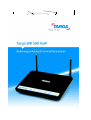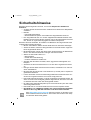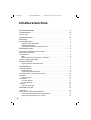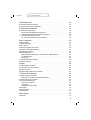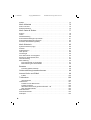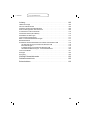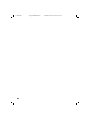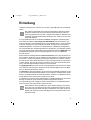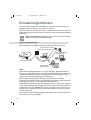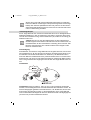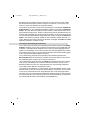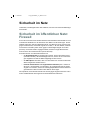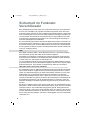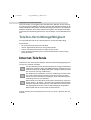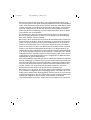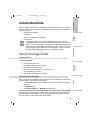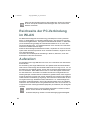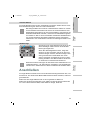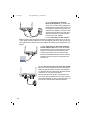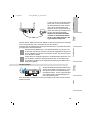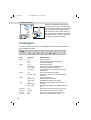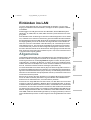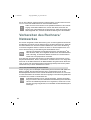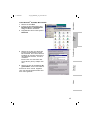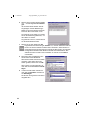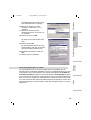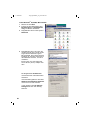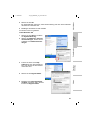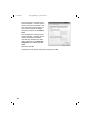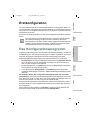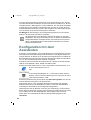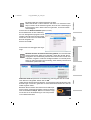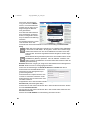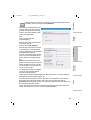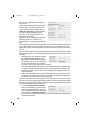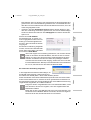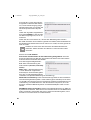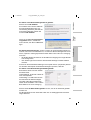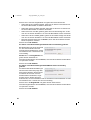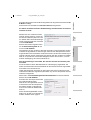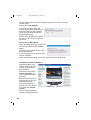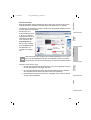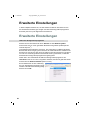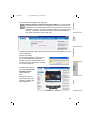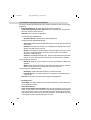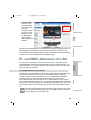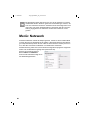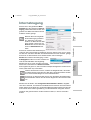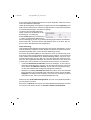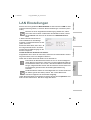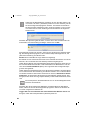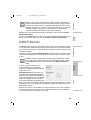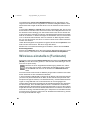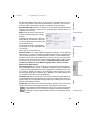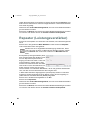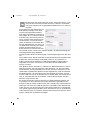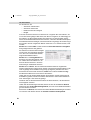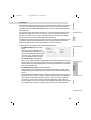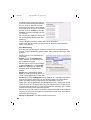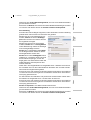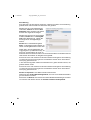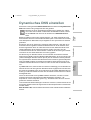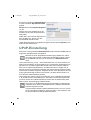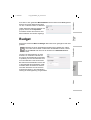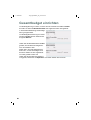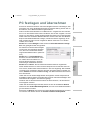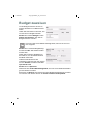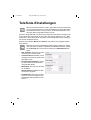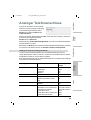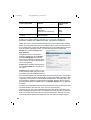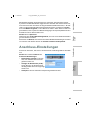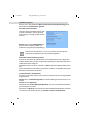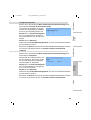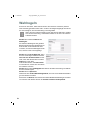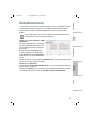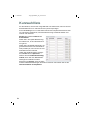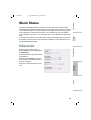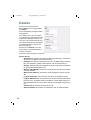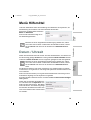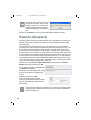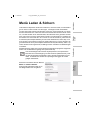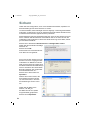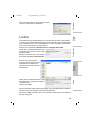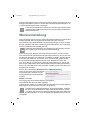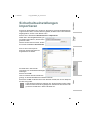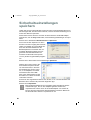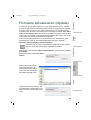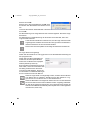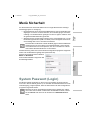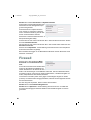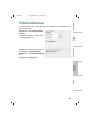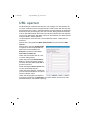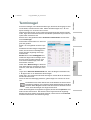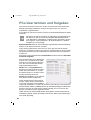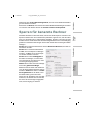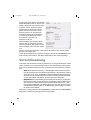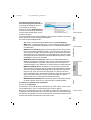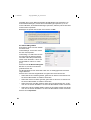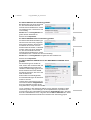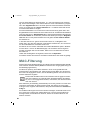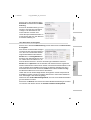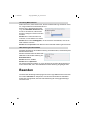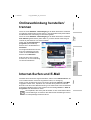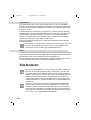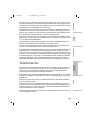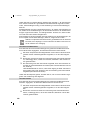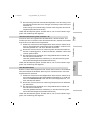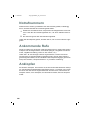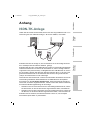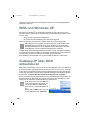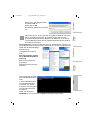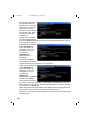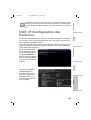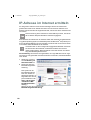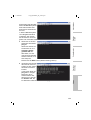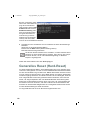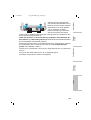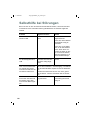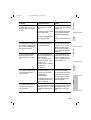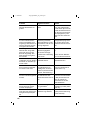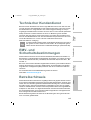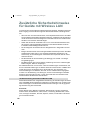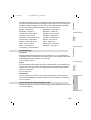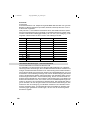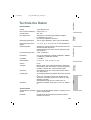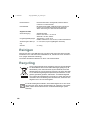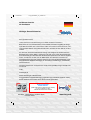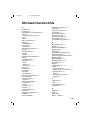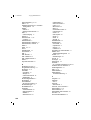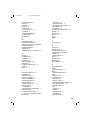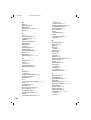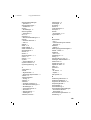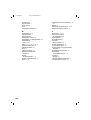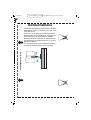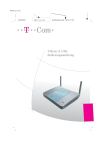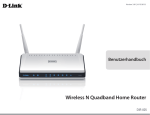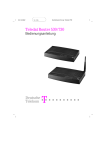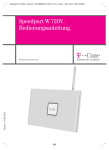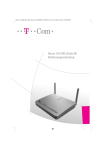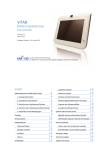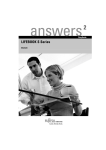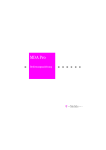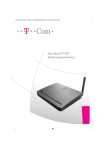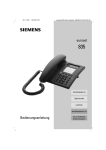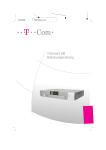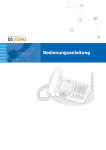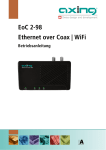Download Targa WR 500 VoIP
Transcript
11.05.2006 Targa_WR500V_U_1.fm 11.05.2006 Targa_WR500V_U_2.fm Sicherheitshinweise Beachten Sie die folgenden Hinweise, um sich vor körperlichen Schäden zu bewahren: ■ Verlegen Sie die Anschlussschnüre unfallsicher! Es dürfen keine Stolperfallen entstehen! ■ Niemals – das Gerät selbst öffnen! – Steckkontakte mit spitzen und metallischen Gegenständen berühren! ■ Den Targa WR 500 VoIP nur mit dem mitgeliefertem Netzteil betreiben. Das Netzteil nicht mit nassen Händen anfassen. Nur an Stromsteckdosen anschließen, die den im Typenschild angegebenen Werten entsprechen. Beachten Sie beim Aufstellen, Anschließen und Bedienen des Targa WR 500 VoIP unbedingt die folgenden Hinweise: ■ Bei Auf-Tisch-Betrieb: Stellen Sie das Gerät auf eine rutschfeste Unterlage! ■ Achten Sie darauf, dass die Lüftungsschlitze nie verdeckt werden! Legen Sie keine Gegenstände darauf ab. ■ Bei Wandmontage: Achten Sie darauf, dass Sie beim Bohren der Dübellöcher keine in der Wand verlaufenden Leitungen oder Rohre treffen. ■ Stellen Sie das Gerät entfernt von – Wärmequellen, – direkter Sonneneinstrahlung, – anderen elektrischen Geräten auf. ■ Schützen Sie das Gerät vor Nässe, Staub, aggressiven Flüssigkeiten und Dämpfen. ■ Schließen Sie die Anschlussschnüre nur an den dafür vorgesehenen Dosen an. ■ Reinigen Sie das Gerät mit einem leicht feuchten, fusselfreien Tuch oder mit einem Antistatiktuch. ■ Benutzen Sie das Gerät nicht in Feuchträumen (z. B. Bad) oder in explosionsgefährdeten Bereichen. ■ Lassen Sie Kinder niemals unbeaufsichtigt elektrische Geräte benutzen. Kinder können mögliche Gefahren nicht immer richtig erkennen. ■ Das Gerät sollte keinem Spritz- und/oder Tropfwasser ausgesetzt werden. Es sollen auch keine mit Flüssigkeit gefüllten Gegenstände, wie Vasen oder offene Getränke auf oder neben das Gerät gestellt werden. ■ Es sollten keine offene Brandquellen (z.B. brennende Kerzen) auf oder neben das Gerät gestellt werden. ■ Das Gerät darf nur vom autorisierten Service-Personal repariert werden. ■ Eine Haftung von TARGA für Schäden aus nicht bestimmungsgemäßem Gebrauch des Targa WR 500 VoIP kann nicht übernommen werden. Unter http://www.service.targa.de geben Sie einfach in das dafür vorgesehene Feld die Seriennummer ein. Sie werden dann direkt zu den Faqs und aktuellen Downloads geleitet. II 10.05.2006 Targa_WR500V_U3+4.fm Gesamtansicht 1 1 Power 16V DC/0,9A 8 7 LAN T-Net 6 5 1 Antennen 4 5 2 Anschlussbuchse Verbindung zum 6 Splitter Reset 3 T-DSL 2 TAE-Buchsen zum Anschluss analoger Telefone Telefonanschlussbuchse zum Telefonfestnetz 3 Reset-Öffnung 7 Buchse Anschluss des Netzgerätes 4 Ethernet-Anschlussbuchse (LAN) 8 Hauptschalter Ein/Aus Ansicht unten 1 Bohrungen für Wandbefestigung 3 Feld der Seriennummer 2 Antennen TAE-Buchsen für analoge Telefone III 11.05.2006 Targa_WR500VIVZ.fm Gerätebezeichnung: Sachnummer Inhaltsverzeichnis Sicherheitshinweise . . . . . . . . . . . . . . . . . . . . . . . . . . . . . . . . . . . . . II Gesamtansicht . . . . . . . . . . . . . . . . . . . . . . . . . . . . . . . . . . . . . . . . . III Ansicht unten . . . . . . . . . . . . . . . . . . . . . . . . . . . . . . . . . . . . . . . . . . . . . . . . . . . III Inhaltsverzeichnis . . . . . . . . . . . . . . . . . . . . . . . . . . . . . . . . . . . . . . . IV Einleitung . . . . . . . . . . . . . . . . . . . . . . . . . . . . . . . . . . . . . . . . . . . . . 1 Einsatzmöglichkeiten . . . . . . . . . . . . . . . . . . . . . . . . . . . . . . . . . . . . . . . . . . . . . Zugang ins öffentliche Netz . . . . . . . . . . . . . . . . . . . . . . . . . . . . . . . . . . . . . Anwendungsbeispiel . . . . . . . . . . . . . . . . . . . . . . . . . . . . . . . . . . . . . . . . . . Vorhandene Ausstattung Ihres Rechners . . . . . . . . . . . . . . . . . . . . . . . . . . 2 2 3 4 Sicherheit im Netz . . . . . . . . . . . . . . . . . . . . . . . . . . . . . . . . . . . . . . 5 Sicherheit im öffentlichen Netz: Firewall . . . . . . . . . . . . . . . . . . . . . . . . . . . . . . Sicherheit im Funknetz: Verschlüsseln . . . . . . . . . . . . . . . . . . . . . . . . . . . . . . . . . . . . . . . . . . . . . . . . . . WEP . . . . . . . . . . . . . . . . . . . . . . . . . . . . . . . . . . . . . . . . . . . . . . . . . . . . . . . WPA, WPA mit Pre-shared Key und WPA 2 . . . . . . . . . . . . . . . . . . . . . . . . Telefon-Vermittlungsfähigkeit . . . . . . . . . . . . . . . . . . . . . . . . . . . . . . . . . . . . . . 5 6 6 6 7 Internet-Telefonie . . . . . . . . . . . . . . . . . . . . . . . . . . . . . . . . . . . . . . . 7 Zugangskontrolle über MAC-Filter . . . . . . . . . . . . . . . . . . . . . . . . . . . . . . . . 7 Inbetriebnahme . . . . . . . . . . . . . . . . . . . . . . . . . . . . . . . . . . . . . . . . 9 Verpackungsinhalt . . . . . . . . . . . . . . . . . . . . . . . . . . . . . . . . . . . . . . . . . . . . . . . 9 Gerät auspacken . . . . . . . . . . . . . . . . . . . . . . . . . . . . . . . . . . . . . . . . . . . . . 9 Verpackungsinhalt überprüfen . . . . . . . . . . . . . . . . . . . . . . . . . . . . . . . . . . . 9 Reichweite der PC-Verbindung im WLAN . . . . . . . . . . . . . . . . . . . . . . . . . . . . 10 Aufstellort . . . . . . . . . . . . . . . . . . . . . . . . . . . . . . . . . . . . . . . . . . . . . . . . . . . . . 10 Wandmontage . . . . . . . . . . . . . . . . . . . . . . . . . . . . . . . . . . . . . . . . . . . . . . 11 Anschließen . . . . . . . . . . . . . . . . . . . . . . . . . . . . . . . . . . . . . . . . . . . . . . . . . . . 11 Auf-Tisch-Betrieb . . . . . . . . . . . . . . . . . . . . . . . . . . . . . . . . . . . . . . . . . . . . 11 Ein-/Ausschalten . . . . . . . . . . . . . . . . . . . . . . . . . . . . . . . . . . . . . . . . . . . . 13 Anzeigen . . . . . . . . . . . . . . . . . . . . . . . . . . . . . . . . . . . . . . . . . . . . . . . . . . . . . 14 Antennen ausrichten . . . . . . . . . . . . . . . . . . . . . . . . . . . . . . . . . . . . . . . . . 14 Einbinden ins LAN . . . . . . . . . . . . . . . . . . . . . . . . . . . . . . . . . . . . . 15 Allgemeines . . . . . . . . . . . . . . . . . . . . . . . . . . . . . . . . . . . . . . . . . . . . . . . . . . . Vorbereiten des Rechners/Netzwerkes . . . . . . . . . . . . . . . . . . . . . . . . . . . . . . Prüfen der Netzanbindung der Ethernetkarte. . . . . . . . . . . . . . . . . . . . . . . Prüfen der Eigenschaften von TCP/IP . . . . . . . . . . . . . . . . . . . . . . . . . . . . IV 15 16 16 19 11.05.2006 Targa_WR500VIVZ.fm Erstkonfiguration . . . . . . . . . . . . . . . . . . . . . . . . . . . . . . . . . . . . . . 23 Das Konfigurationsprogramm . . . . . . . . . . . . . . . . . . . . . . . . . . . . . . . . . . . . . 23 Konfiguration mit dem Assistenten . . . . . . . . . . . . . . . . . . . . . . . . . . . . . . . . . 24 Erweiterte Einstellungen . . . . . . . . . . . . . . . . . . . . . . . . . . . . . . . . 36 Erweiterte Einstellungen . . . . . . . . . . . . . . . . . . . . . . . . . . . . . . . . . . . . . . . . . Öffnen des Konfigurationsprogramms . . . . . . . . . . . . . . . . . . . . . . . . . . . . Seitenaufbau des Konfigurationsprogramms . . . . . . . . . . . . . . . . . . . . . . . IP- und MAC-Adressen im LAN . . . . . . . . . . . . . . . . . . . . . . . . . . . . . . . . . . . . IP- und MAC-Adresse im LAN ermitteln . . . . . . . . . . . . . . . . . . . . . . . . . . . 36 36 38 39 39 Menü: Netzwerk . . . . . . . . . . . . . . . . . . . . . . . . . . . . . . . . . . . . . . . 40 Internetzugang . . . . . . . . . . . . . . . . . . . . . . . . . . . . . . . . . . . . . . . . . . . . . . . . . LAN Einstellungen . . . . . . . . . . . . . . . . . . . . . . . . . . . . . . . . . . . . . . . . . . . . . . DHCP-Server . . . . . . . . . . . . . . . . . . . . . . . . . . . . . . . . . . . . . . . . . . . . . . . . . . Wireless einstellen (Funknetz) . . . . . . . . . . . . . . . . . . . . . . . . . . . . . . . . . . . . Repeater (Leistungsverstärker) . . . . . . . . . . . . . . . . . . . . . . . . . . . . . . . . . . . . PPPoE Pass-Through . . . . . . . . . . . . . . . . . . . . . . . . . . . . . . . . . . . . . . . . . . . NAT Einstellungen . . . . . . . . . . . . . . . . . . . . . . . . . . . . . . . . . . . . . . . . . . . . . . NAT (Adressumsetzung) ein-/ausschalten, Standardserver . . . . . . . . . . . PC übernehmen . . . . . . . . . . . . . . . . . . . . . . . . . . . . . . . . . . . . . . . . . . . . . Portregeln . . . . . . . . . . . . . . . . . . . . . . . . . . . . . . . . . . . . . . . . . . . . . . . . . . Dynamisches DNS einstellen . . . . . . . . . . . . . . . . . . . . . . . . . . . . . . . . . . . . . UPnP-Einstellung . . . . . . . . . . . . . . . . . . . . . . . . . . . . . . . . . . . . . . . . . . . . . . 41 43 45 46 48 49 49 51 52 53 57 58 Budget . . . . . . . . . . . . . . . . . . . . . . . . . . . . . . . . . . . . . . . . . . . . . . 59 Gesamtbudget einrichten . . . . . . . . . . . . . . . . . . . . . . . . . . . . . . . . . . . . . . . . PC festlegen und übernehmen . . . . . . . . . . . . . . . . . . . . . . . . . . . . . . . . . . . . Budget zuweisen . . . . . . . . . . . . . . . . . . . . . . . . . . . . . . . . . . . . . . . . . . . . . . . Budget anderen Rechnern zuweisen . . . . . . . . . . . . . . . . . . . . . . . . . . . . . . . 60 61 62 63 Telefonie-Einstellungen . . . . . . . . . . . . . . . . . . . . . . . . . . . . . . . . . 64 Analoger Telefonanschluss . . . . . . . . . . . . . . . . . . . . . . . . . . . . . . . . . . . . . . . Nutzung von Festnetz-Leistungsmerkmalen . . . . . . . . . . . . . . . . . . . . . . . Internetrufnummer einrichten . . . . . . . . . . . . . . . . . . . . . . . . . . . . . . . . . . . . . Anschluss-Einstellungen . . . . . . . . . . . . . . . . . . . . . . . . . . . . . . . . . . . . . . . . . Rufnummer gehend . . . . . . . . . . . . . . . . . . . . . . . . . . . . . . . . . . . . . . . . . . Anklopfen . . . . . . . . . . . . . . . . . . . . . . . . . . . . . . . . . . . . . . . . . . . . . . . . . . Anzeige der Rufnummer . . . . . . . . . . . . . . . . . . . . . . . . . . . . . . . . . . . . . . Wahlregeln . . . . . . . . . . . . . . . . . . . . . . . . . . . . . . . . . . . . . . . . . . . . . . . . . . . Notrufnummern . . . . . . . . . . . . . . . . . . . . . . . . . . . . . . . . . . . . . . . . . . . . . . . . Kurzwahlliste . . . . . . . . . . . . . . . . . . . . . . . . . . . . . . . . . . . . . . . . . . . . . . . . . . 65 65 66 67 68 69 69 70 71 72 Menü Status . . . . . . . . . . . . . . . . . . . . . . . . . . . . . . . . . . . . . . . . . . 73 Übersicht . . . . . . . . . . . . . . . . . . . . . . . . . . . . . . . . . . . . . . . . . . . . . . . . . . . . . 73 V 11.05.2006 Targa_WR500VIVZ.fm Gerätebezeichnung: Sachnummer Details . . . . . . . . . . . . . . . . . . . . . . . . . . . . . . . . . . . . . . . . . . . . . . . . . . . . . . . 74 Menü Hilfsmittel . . . . . . . . . . . . . . . . . . . . . . . . . . . . . . . . . . . . . . . 75 Datum / Uhrzeit . . . . . . . . . . . . . . . . . . . . . . . . . . . . . . . . . . . . . . . . . . . . . . . . 75 Reboot (Neustart) . . . . . . . . . . . . . . . . . . . . . . . . . . . . . . . . . . . . . . . . . . . . . . 76 Menü Laden & Sichern . . . . . . . . . . . . . . . . . . . . . . . . . . . . . . . . . . 77 Sichern . . . . . . . . . . . . . . . . . . . . . . . . . . . . . . . . . . . . . . . . . . . . . . . . . . . . . . Laden . . . . . . . . . . . . . . . . . . . . . . . . . . . . . . . . . . . . . . . . . . . . . . . . . . . . . . . . Werkseinstellung . . . . . . . . . . . . . . . . . . . . . . . . . . . . . . . . . . . . . . . . . . . . . . . Sicherheitseinstellungen importieren . . . . . . . . . . . . . . . . . . . . . . . . . . . . . . . . Sicherheitseinstellungen speichern . . . . . . . . . . . . . . . . . . . . . . . . . . . . . . . . . Firmware aktualisieren (Update) . . . . . . . . . . . . . . . . . . . . . . . . . . . . . . . . . . . 78 79 80 81 82 83 Menü Sicherheit . . . . . . . . . . . . . . . . . . . . . . . . . . . . . . . . . . . . . . . 85 System Passwort (Login) . . . . . . . . . . . . . . . . . . . . . . . . . . . . . . . . . . . . . . . . . Firewall . . . . . . . . . . . . . . . . . . . . . . . . . . . . . . . . . . . . . . . . . . . . . . . . . . . . . . Filterfunktionen . . . . . . . . . . . . . . . . . . . . . . . . . . . . . . . . . . . . . . . . . . . . . . . . URL sperren . . . . . . . . . . . . . . . . . . . . . . . . . . . . . . . . . . . . . . . . . . . . . . . . . . Terminregel . . . . . . . . . . . . . . . . . . . . . . . . . . . . . . . . . . . . . . . . . . . . . . . . . . . PCs übernehmen und freigeben . . . . . . . . . . . . . . . . . . . . . . . . . . . . . . . . . . . Sperren für benannte Rechner . . . . . . . . . . . . . . . . . . . . . . . . . . . . . . . . . . . . Verschlüsselung . . . . . . . . . . . . . . . . . . . . . . . . . . . . . . . . . . . . . . . . . . . . . . . MAC-Filterung . . . . . . . . . . . . . . . . . . . . . . . . . . . . . . . . . . . . . . . . . . . . . . . . . PCs übernehmen und freigeben . . . . . . . . . . . . . . . . . . . . . . . . . . . . . . . . MAC-Filterung Ein-/Ausschalten . . . . . . . . . . . . . . . . . . . . . . . . . . . . . . . . 85 86 87 88 89 90 91 92 96 97 98 Beenden . . . . . . . . . . . . . . . . . . . . . . . . . . . . . . . . . . . . . . . . . . . . . 98 Zuordnung MAC-Adressen . . . . . . . . . . . . . . . . . . . . . . . . . . . . . . . . . . . . 98 Onlineverbindung herstellen/trennen . . . . . . . . . . . . . . . . . . . . . . . 99 Internet-Surfen und E-Mail . . . . . . . . . . . . . . . . . . . . . . . . . . . . . . . 99 E-Mail . . . . . . . . . . . . . . . . . . . . . . . . . . . . . . . . . . . . . . . . . . . . . . . . . . . . 100 Telefonieren . . . . . . . . . . . . . . . . . . . . . . . . . . . . . . . . . . . . . . . . . 100 Internet-Surfen . . . . . . . . . . . . . . . . . . . . . . . . . . . . . . . . . . . . . . . . . . . . . Telefonieren . . . . . . . . . . . . . . . . . . . . . . . . . . . . . . . . . . . . . . . . . . . . . . . . . . Priorität: Ihre IP-Rufnummer . . . . . . . . . . . . . . . . . . . . . . . . . . . . . . . . . . Priorität: Festnetz . . . . . . . . . . . . . . . . . . . . . . . . . . . . . . . . . . . . . . . . . . . Alternative Rufnummer gezielt verwenden - 2# . . . . . . . . . . . . . . . . . . . . Über Kurzwahl wählen . . . . . . . . . . . . . . . . . . . . . . . . . . . . . . . . . . . . . . . Notrufnummern . . . . . . . . . . . . . . . . . . . . . . . . . . . . . . . . . . . . . . . . . . . . . . . Ankommende Rufe . . . . . . . . . . . . . . . . . . . . . . . . . . . . . . . . . . . . . . . . . . . . Anklopfen . . . . . . . . . . . . . . . . . . . . . . . . . . . . . . . . . . . . . . . . . . . . . . . . . . . . VI 100 101 102 102 103 103 104 104 104 11.05.2006 Targa_WR500VIVZ.fm Anhang . . . . . . . . . . . . . . . . . . . . . . . . . . . . . . . . . . . . . . . . . . . . . 105 ISDN-TK-Anlage . . . . . . . . . . . . . . . . . . . . . . . . . . . . . . . . . . . . . . . . . . . . . . WPA und Windows XP . . . . . . . . . . . . . . . . . . . . . . . . . . . . . . . . . . . . . . . . . Gateway-IP über DOS aktualisieren . . . . . . . . . . . . . . . . . . . . . . . . . . . . . . . DOS: IP-Konfiguration des Rechners . . . . . . . . . . . . . . . . . . . . . . . . . . . . . . IP-Adresse im Internet ermitteln . . . . . . . . . . . . . . . . . . . . . . . . . . . . . . . . . . Generelles Reset (Hard-Reset) . . . . . . . . . . . . . . . . . . . . . . . . . . . . . . . . . . . Selbsthilfe bei Störungen . . . . . . . . . . . . . . . . . . . . . . . . . . . . . . . . . . . . . . . . Technischer Kundendienst . . . . . . . . . . . . . . . . . . . . . . . . . . . . . . . . . . . . . . EMV- und Sicherheitsbestimmungen . . . . . . . . . . . . . . . . . . . . . . . . . . . . . . Betreiberhinweis . . . . . . . . . . . . . . . . . . . . . . . . . . . . . . . . . . . . . . . . . . . . . . Zusätzliche Sicherheitshinweise für Geräte mit Wireless LAN . . . . . . . . . . . CE-Kennzeichnung für Geräte mit Wireless LAN . . . . . . . . . . . . . . . . . . Einschränkungen . . . . . . . . . . . . . . . . . . . . . . . . . . . . . . . . . . . . . . . . . . . Funkfrequenzen für Geräte mit Wireless LAN . . . . . . . . . . . . . . . . . . . . . Gesetzliche Bestimmungen - Ausschlussklauseln . . . . . . . . . . . . . . . . . . Technische Daten . . . . . . . . . . . . . . . . . . . . . . . . . . . . . . . . . . . . . . . . . . . . . Reinigen . . . . . . . . . . . . . . . . . . . . . . . . . . . . . . . . . . . . . . . . . . . . . . . . . . . . Recycling . . . . . . . . . . . . . . . . . . . . . . . . . . . . . . . . . . . . . . . . . . . . . . . . . . . . 105 106 106 109 110 112 114 117 117 117 118 118 119 119 120 121 122 122 Wichtige Garantiehinweise . . . . . . . . . . . . . . . . . . . . . . . . . . . . . . 123 Stichwortverzeichnis . . . . . . . . . . . . . . . . . . . . . . . . . . . . . . . . . . 125 Bohrschablone . . . . . . . . . . . . . . . . . . . . . . . . . . . . . . . . . . . . . . . 132 VII 11.05.2006 VIII Targa_WR500VIVZ.fm Gerätebezeichnung: Sachnummer 11.05.2006 Targa_WR500V_01_Willkomm.fm Einleitung Herzlichen Glückwunsch, dass Sie sich für den Targa WR 500 VoIP entschieden haben. Die Anleitung beschreibt den bestimmungsgemäßen Gebrauch dieses Produktes. Andere als hier beschriebene Vorgehensweisen oder Verwendung entsprechen nicht dem vorgesehenen Gebrauch. Beachten Sie unbedingt die Sicherheitshinweise am Beginn der Anleitung und bei den einzelnen Kapiteln. Ihr Targa WR 500 VoIP ist ein Breitband-Router (intelligentes Verbindungselement zwischen Netzen) mit integriertem DSL-Modem, der den Rechnern (Clients) in kabellosen und kabelgebundenen Inhaus-Netzen (LAN = Local Area Network) den Zugang zum Internet direkt über ADSL ermöglicht. Er übernimmt im LAN/WLAN (WLAN = Wireless Local Area Network = kabelloses (funkgesteuertes), lokales Netz) den Verbindungsaufbau für alle Rechner zum öffentlichen Netz. Ihr Targa WR 500 VoIP unterstützt die weiterentwickelten Normen ADSL2/2+. Bei gesteigerter Reichweite können Übertragungsraten von bis zu 12 Mbit/Sek. erreicht werden. Zudem bietet er die Möglichkeit der Internet-Telefonie. Durch den Anschluss von zwei analogen Telefonen und der Verbindung des Routers zur Telefonanschlussdose (TAE = Telefon-Anschalteeinrichtung) des Anbieters für Telefonie, können Sie sowohl über das Internet telefonieren, wenn die Gegenstelle eine IP-Telefonnummer besitzt, aber mit den gleichen Telefonen auch über das Festnetz telefonieren, falls die Gegenstelle IP-Telefonie nicht unterstützt. Als Zugangspunkt (Access Point) ist er das Bindeglied, über welches Ihre kabellosen Rechner (wireless) zum WLAN mit hoher Geschwindigkeit (bis zu 54 Mbit/ Sek.) zusammengeschlossen werden. Als Repeater (Leistungsverstärker) an der Grenze eines WLAN aufgestellt, nimmt er den Verkehr des benachbarten Netzes auf und leitet ihn verstärkt weiter. Damit können Sie die Reichweite eines WLAN erheblich erweitern. Als Repeater hat der Targa WR 500 VoIP jedoch keinen Zugang ins Internet. In Verbindung mit dem Kommunikationspaket von Carpo erhalten Sie ein auf die Belange für Internet und IP-Telefonie optimal ausgerichtetes System. Ihr Targa WR 500 VoIP ermöglicht, dass mehrere Rechner im LAN/WLAN über einen Anschluss auf das Internet zugreifen können. Warenzeichen oder Handelsnamen, die in dieser Anleitung erscheinen, auch wenn sie nicht besonders als solche gekennzeichnet sind, dienen der Erläuterung der Bedienschritte und bedeuten nicht, dass sie frei verfügbar sind. Sie sind in jedem Fall Eigentum des entsprechenden Inhabers der Rechte. 1 11.05.2006 Targa_WR500V_01_Willkomm.fm Einsatzmöglichkeiten Ihr Router Targa WR 500 VoIP gestattet allen angeschlossenen Rechnern, ob kabelgebunden oder kabellos, den Zugang ins Internet. Über die integrierten Anschlussbuchsen für TAE-Stecker können bis zu zwei analoge Telefone sowohl über das Internet, als auch über das konventionelle Festnetz telefonieren. ADSL ist ein Zusatz zum Basisnetz. Sie können es sowohl für analoge Netze als auch für das ISDN beauftragen. Zugang ins öffentliche Netz Sie benötigen für den Zugang ins öffentliche Netz einen DSL-Anschluss. Konventionelle, analoge Telefone/Schnurlostelefone Über WLAN (Funk) angeschlossen Zum öffentlichen Netz Über Ethernet angeschlossen ADSL (Asymmetrical Digital Subscriber Line = Asymmetrischer, digitaler Benutzeranschluss) Ihr Targa WR 500 VoIP ist für dieses Übertragungsverfahren ausgelegt und beinhaltet bereits das dafür notwendige Modem. Dieser Netztyp erlaubt ungleich höhere Übertragungsraten als andere Netze. Asymmetrisch bedeutet, dass in Richtung vom Internet zum Anwender (downstream) bei ADSL in einem der Übertragungsprofile eine höhere Geschwindigkeit gefahren wird als vom Anwender ins Netz (upstream). Da bei ADSL der Datenstrom über einen Splitter (Trennvorrichtung) von den Kanälen für die Nicht-Datendienste abgetrennt wird, stehen Ihnen die vom Grunddienst vorliegenden Leitungen (analog: Eine Leitung, eine Rufnummer) auch dann zur Verfügung, wenn Ihre Rechner im Internet kommunizieren oder mit einer IP-Rufnummer telefonieren. Die im Lieferumfang enthaltenen beiden Ethernetkabel dienen dem Anschluss an einen Rechner und an den Splitter. 2 Targa_WR500V_01_Willkomm.fm 11.05.2006 Wollen Sie in das LAN mehrere kabelgebundene Rechner einbinden: Die für den Betrieb notwendigen Hubs (Anschlussgerät für sternförmige Netze) oder Switches (selbststeuernder Hub), ebenso wie die notwendigen Kabel (Patchkabel Cat 5) zum Anschluss an Hub oder Switch sind nicht im Lieferumfang enthalten. Anwendungsbeispiel Da Ihr Targa WR 500 VoIP sowohl für funkbasierte als auch für kabelgebundene Netzwerkinstallationen, oder einer Mischung aus beiden, als Router dienen kann, ist es für den Aufstellort wichtig, welche Infrastruktur (Art, Aufbau und Leistung) Ihr Netzwerk haben soll. Telefone können nur über die TAE-Buchsen auf der Unterseite des Gerätes angeschlossen werden. Möchten Sie schnurlos telefonieren, ist eine Basisstation für Schnurlostelefone notwendig, die an eine der TAEBuchsen angeschlossen wird. Telefone haben keinen Zugriff auf die Rechner im lokalen Netz. Internetzugang Das Netzwerk, in welches Ihr Targa WR 500 VoIP eingebunden wird, kann sowohl fest verkabelt sein (z. B. eine Gruppe von Rechnern im Erdgeschoss) als auch nur aus kabellos kommunizierenden Rechnern bestehen (z. B. Notebooks oder in mehreren Räumen installierte Rechner). Gleichermaßen können auch fest verkabelte Rechner und durch Funk angebundene Rechner miteinander Daten austauschen und gemeinsam den Zugang ins Internet über den Targa WR 500 VoIP nutzen. Infrastruktur Infrastruktur trifft für Ihr Netz zu, wenn es sich um ein gemischtes Inhausnetz handelt, in dem kabelgebundene und funkbasierte Rechner betrieben werden. Es können Netzgruppen gebildet und mobile Rechner, z. B. Notebooks, können über Funkmodule eingebunden werden. In dieser Netzstruktur ist Ihr Targa WR 500 VoIP im Besonderen Bindeglied für alle zum öffentlichen Netz und Zugangspunkt (Access Point) für die funkbasierten Rechner. 3 11.05.2006 Targa_WR500V_01_Willkomm.fm Benötigen Sie im kabelgebundenen Netz mehr als einen Rechner oder andere Knoten (Endeinrichtungen im Netz mit eigener IP-Adresse, z. B. Drucker oder Scanner), können Hubs/Switches eingesetzt werden. Im Fall eines Infrastruktur-LAN kann es notwendig sein, dass Sie sich zusätzliche Komponenten vor der Installation des Netzes erwerben. Dazu gehören Ethernetkarten, die in den Rechner installiert werden müssen, damit der Anschluss durch Ethernetkabel erfolgen kann. Da die im Lieferumfang des Targa WR 500 VoIP enthaltenen Ethernetkabel dem Anschluss an den Splitter und an einen Rechner dienen (der mit einer Ethernetkarte ausgestattet sein muss), benötigen Sie Ethernetkabel in der Anzahl und Länge, die Sie für den Anschluss weiterer Rechner vorsehen. Möchten Sie mehrere Knoten anschließen, benötigen Sie Hubs oder Switches als zusätzliche Verteiler im Netz. Vorhandene Ausstattung Ihres Rechners Ist im Lieferumfang Ihres Rechners (Desktop oder Notebook) bereits ein WLANAdapter enthalten, können Sie sich damit ins Funknetz Ihres Targa WR 500 VoIP einbinden. Unterstützt dieser Adapter jedoch nicht eine Übertragungsgeschwindigkeit von 54 Mbit/Sek. können Sie nicht die volle Geschwindigkeit Ihres WLAN für diesen Rechner nutzen. In einem solchen Fall sollten Sie diesen Adapter gegen einen Hochgeschwindigkeitsadapter wechseln. Ist im Lieferumfang Ihres Rechners (Desktop oder Notebook) bereits eine Ethernet-Buchse (LAN-Anschluss) enthalten, können Sie diesen Anschluss für die kabelgebundene Verbindung zum Router verwenden. Ist im Lieferumfang Ihres Rechners ein Modem (Internetanschluss über Telefonnetz (analog oder ISDN)) und Anschluss über DFÜ enthalten, wird es für den Betrieb des Rechners über den Targa WR 500 VoIP nicht benötigt. Statt DFÜ muss LAN auf dem Rechner eingerichtet werden. Ist Ihr Rechner ein Notebook, und Sie möchten über andere Medien als den Targa WR 500 VoIP ins Internet, können Sie dessen Modem verwenden, wenn Sie sich nicht in der Funkreichweite eines Targa WR 500 VoIP, eines Zugangspunktes (Access Point) oder eines Hotspots (öffentlicher WLAN-Zugang ins Internet) befinden. Bauen Sie dann die Verbindung über eine Telefonverbindung auf (beachten Sie dazu die Beschreibung des Modems (analog/ISDN etc.)). 4 11.05.2006 Targa_WR500V_01_Willkomm.fm Sicherheit im Netz Jedes Netz, ob kabelgebunden oder kabellos, kann durch technische Mittel abgehört werden. Sicherheit im öffentlichen Netz: Firewall Durch den Anschluss Ihres lokalen Netzes an das öffentliche Netz entstehen nicht unerhebliche Gefahren für die Sicherheit Ihrer Daten und Anwendungen. Grundsätzlich sollten Sie, wie beim Einzelanschluss, Ihre Rechner durch Virenscanner gegen heimtückische, versteckte Angriffe von außen, z. B. über E-Mail, schützen. Virenscanner schützen jedoch kaum gegen unberechtigten Zugriff von außen (Hacker). Um dieser Gefahr entgegenzutreten, bietet Ihr Targa WR 500 VoIP einen Schutz: die Firewall-Funktion (siehe Seite 86). Sie bietet Schutz- und Steuerelemente durch – die Zugriffskontrolle für abgehenden Verkehr, bei der Sie mittels der IP(Internet-Protokoll-) Adresse festlegen können, welche Art von Verbindungen aufgebaut und welche Daten abgefragt werden können. – die URL-Sperre verhindert, dass von Ihren Rechnern unerwünschte WebSeiten aufgerufen werden können. – Firewall: Zurückweisen von angeforderten Diensten (DoS = Denial of Services = Zurückweisen von Diensten), als vorbeugender Schutz gegen Angriffe von Hackern, welche die Leistungskapazität Ihres Rechners für eigene Zwecke nutzen möchten oder dadurch lahm legen. Wir empfehlen, dass Sie die Firewall zum Schutz gegen Angriffe einrichten und in Ihrem LAN/WLAN die dort möglichen Schutzmaßnahmen aktivieren. 5 11.05.2006 Targa_WR500V_01_Willkomm.fm Sicherheit im Funknetz: Verschlüsseln Beim kabelgebundenen Netz muss man zunächst die Leitung an einem Ort finden, an dem man unauffällig und ungestört am Kabel manipulieren kann. Bei einem Funknetz genügt, dass man sich im Funkbereich des Netzes befindet. Jedes Notebook mit Funkmodul könnte sich in das Netz einklinken. Deswegen empfehlen wir im Funkverkehr den Einsatz der Verschlüsselung. Ihr Targa WR 500 VoIP setzt hochwirksame Verschlüsselungsverfahren ein, die Fremdzugriffe (Hacking) ins Funknetz weitestgehend ausschließen. Ein Verschlüsselungsverfahren verändert die Daten beim Senden nach einem von Ihnen bestimmbaren Schlüssel so, dass nur jemand, der diesen Schlüssel besitzt, den Zusammenhang und Inhalt des Datenstroms erkennen kann. Der Empfänger, der den gleichen Schlüssel einsetzt, entschlüsselt die Daten, die dann wieder wie zuvor zur Verfügung stehen. WEP Beim WEP-Verfahren (WEP = Wired Equivalent Privacy = dem Kabel vergleichbare Sicherheit) können Sie selbst einen Schlüssel vergeben. Alle Stationen im Netzwerk verwenden den gleichen Schlüssel mit der gleichen Schlüsselnummer. Bewahren Sie deshalb den Schlüsselsatz und die Schlüsselnummer sicher vor dem Zugriff von Unbefugten auf. Ihr Targa WR 500 VoIP ist mit einem bereits aktivierten WEP-Schlüssel vorkonfiguriert. Sie finden ihn auf der Rückseite des Gerätes. Wie Sie einen eigenen WEPSchlüssel einrichten, ist im Kapitel Verschlüsselung, Seite 92, beschrieben. WPA, WPA mit Pre-shared Key und WPA 2 Zur Verbesserung der von WEP bereitgestellten Sicherheit wurde WPA entwickelt. WPA verwendet einen vergleichbaren Verschlüsselungsmechanismus, benutzt jedoch zur Schlüsselerzeugung ein weiter entwickeltes Verfahren in Form eines Schlüsselmix. Der Schlüsselmix bezieht den Pre-shared Key und die MACAdresse des jeweiligen Gerätes mit ein. Dadurch benutzen nicht mehr alle Teilnehmer wie bei WEP den gleichen Schlüssel. Die verbesserten Auswahlregeln für die Initialisierungsvektoren und die Schlüsselerneuerung verhindern, dass der öffentlich übertragene Initialisierungsvektor doppelt mit einem Schlüssel verwendet wird. Bei WPA 2 mit Radius Server wird die Sicherheit durch ein Authentifizierungsprotokoll (AES = Advanced Encryption Standard) erweitert. Jeder, der sich in Ihr Netz einklinken möchte, wird auf die Berechtigung dazu geprüft. Dies geschieht mit Hilfe eines Servers, der sich im Router befinden kann (Tiny Server) oder der eine Instanz außerhalb Ihres Netzes ist. Bei externen Servern müssen Sie sich anmelden und den Dienst beauftragen. Das kann in Abhängigkeit vom Server mit Kosten verbunden sein. 6 Targa_WR500V_01_Willkomm.fm 11.05.2006 Zugangskontrolle über MAC-Filter Wenn Sie zudem noch Zugriffsrechte über MAC-Filter (Medium Access Control) an Ihrem Access Point/Router einrichten, erreichen Sie optimale Sicherheit für Ihr lokales Netzwerk. Dabei werden ausschließlich diejenigen Rechner im kabellosen Netzwerk akzeptiert, deren MAC-Adresse Sie explizit in eine Filterliste eintragen, welche die Verschlüsselung beherrschen und, bei WPA 2, auch authentifiziert wurden. Telefon-Vermittlungsfähigkeit Ihr Targa WR 500 VoIP ist für Telefonfunktionen nicht Unteranlagen-fähig. Das bedeutet: – Die spontane Amtsholung wird unterstützt. – Interne, abgehende Rufe können nicht geführt werden. – Interne, ankommende Rufe können angenommen werden. – Flash (Verbindungsfunktion) kann nicht als erstes Zeichen auf der Leitung gesendet werden. Internet-Telefonie Telefonieren über Ihren Router bedeutet, dass Sie beide Übertragungswege nutzen können: Festnetz und ADSL. Für das Telefonieren über das Festnetz muss ein analoges, öffentliches Telefonnetz vorliegen. Haben Sie ISDN beauftragt, benötigen Sie eine ISDN-TK-Anlage, die die Möglichkeit bietet, analoge Telefone anschließen zu können (mit sog. a/b-Buchsen). Um Telefonate zu empfangen, muss eine Verbindung zum DSL bestehen (Online-LED leuchtet). Ist dies nicht der Fall, können Sie keine Anrufe auf Ihrer IP-Rufnummer empfangen. Eine eventuelle Festnetzverbindung ist davon nicht betroffen. Bitte beachten Sie, dass Servicerufnummern (Rufnummern mit gesonderten Tarifen, z. B. 01805 ...) über die Internet-Telefonie nicht bei allen Anbietern angerufen werden können. Carpo bildet hier eine Ausnahme. Für geläufige Rufnummern wurden bereits Wählregeln eingerichtet. Bitte schalten Sie für solche Anrufe auf das Festnetz. Internet-Telefonie ist auch bekannt als Voice over IP (VoIP = Sprache über das Internet). 7 11.05.2006 Targa_WR500V_01_Willkomm.fm Bei Internet-Telefonie wird die Sprache, wie sonstige Multimedia-Daten auch, schnell und in guter bis sehr guter Qualität (einstellbar durch die verwendete Bandbreite, siehe Kapitel Internetrufnummer einrichten, Seite 66) mittels DSL über das Internet übertragen. Sie erhalten bei der Anmeldung eine eigene, unverwechselbare DSL-Telefonnummer, die Sie auch bei einem Umzug weiterhin behalten. Diese Rufnummer ist unabhängig von Ihrer bestehenden Rufnummer im öffentlichen Festnetz, die Sie beibehalten. Die Anmeldung zur Internet-Telefonie geschieht bei Carpo über die kostenlose Service-Nummer 0800 00 04 775 oder, wenn Sie bereits einen Internetzugang über Carpo besitzen, über das Internet. Bei Anrufen, die ins Festnetz gehen, ist immer die Ortsnetzkennzahl (Vorwahl) mit der Rufnummer einzugeben, auch bei Gesprächen in Ihrem Ortsnetz. Netzkennzahlen, wie sie für Anrufe über Call-by-Call vorgewählt werden, sind bei der IPTelefonie nicht verwendbar. Der so angerufene Teilnehmer wird nicht erkannt. Wenn Sie von Ihrem IP-Telefon eine Rufnummer im Festnetz anrufen, wird automatisch in das Festnetz weitergeleitet. Dabei fallen in der Regel Gebühren an. Werden Sie von einem Teilnehmer aus dem Festnetz auf Ihrer vom Dienstanbieter (z. B. Carpo) zugeteilten Festnetznummer angerufen, und befindet sich in dessen Ortsnetzbereich eine Vermittlungsstelle mit Internetzugang, fallen für den Anrufer im Regelfall nur Verbindungsgebühren für ein Ortsgespräch an. Bitten Sie Ihren Netzbetreiber um genaue Informationen. Durch den Einsatz des Targa WR 500 VoIP sind Sie für das Telefonieren über das Internet unabhängig von einem Rechner. Nur der Router muss eingeschaltet sein (für kommende Gespräche muss zudem die ADSL- und die Online-LED leuchten), wenn Sie über die angeschlossenen Telefone Gespräche selbst auslösen oder erhalten möchten. Als Telefone können Sie Geräte verwenden, die für den Anschluss an das öffentliche, analoge Telefonnetz zugelassen sind. Bei Anrufen an IP-Teilnehmer, die bei dem gleichen Dienstanbieter angemeldet sind, entstehen im Regelfall keine Verbindungsgebühren. Die Kosten für die Verbindung sind in diesen Fällen abhängig davon, welchen Tarif Sie für Ihren Internetzugang beauftragt haben: Bei Carpo haben Sie einen Pauschaltarif (Flatrate), das Telefonieren, abgesehen von den Kosten für die Flatrate, ist kostenfrei. Ist Ihr Dienstanbieter nicht Carpo, fragen Sie nach den Kosten für IP-Telefonate. 8 Targa_WR500V_02_Inbetrieb.fm Inbetriebnahme Ihr Targa WR 500 VoIP ist ein hochwertiges Gerät, das nur dann zu Ihrer Zufriedenheit arbeitet, wenn Sie alle für die Inbetriebnahme notwendigen Voraussetzungen erfüllt haben: Inbetriebnahme 11.05.2006 – Sicherheitsvorschriften, – Konfiguration. Ihr Targa WR 500 VoIP ist ein Hochleistungsrouter, der mit bis zu 54 Mbit/Sek. Daten im Funknetz übertragen kann. Seine volle Leistung kann er nur dann entwickeln, wenn auch die angeschlossenen WLANClients diese Geschwindigkeit unterstützen. Knoten, deren Anbindung der Übertragungsnorm IEEE 802.11b entsprechen, werden nur mit der dort maximalen Übertragungsrate von 11 Mbit/Sek. bedient. Verpackungsinhalt Erstkonfiguration – System- und Netzvoraussetzungen, Einbinden ins LAN – Aufstellort, Gerät auspacken Verpackungsinhalt ■ Ein Targa WR 500 VoIP Erweiterte Einstellung ■ Ein Steckernetzteil 16V DC, 900mA ■ Eine Telefonanschlussschnur ■ Zwei Cat. 5-Ethernetkabel (ca. 1,80 m/ca. 3 m) ■ Eine CD-ROM mit Software ■ Eine Bedienungsanleitung in Deutsch Bevor Sie Ihren Targa WR 500 VoIP in Betrieb nehmen, sollten Sie zunächst sorgfältig überprüfen, ob irgendwelche Schäden ■ an der Verpackung darauf hindeuten, dass das Gerät beim Transport ge- stürzt ist! ■ am Gehäuse oder ■ am Steckernetzteil bzw. Netzkabel sichtbar sind! Auf keinen Fall dürfen Sie das Gerät in Betrieb nehmen, wenn es beschädigt ist! Rufen Sie im Zweifelsfall die Hotline unter der Rufnummer 01805-043311 an. Der Verbindungspreis beträgt 0,12 € pro angefangene 60 Sekunden bei einem Anruf aus dem T-Com Festnetz (Stand Mai 2006). 9 Anhang Verpackungsinhalt überprüfen 11.05.2006 Targa_WR500V_02_Inbetrieb.fm Heben Sie die Originalverpackung des Gerätes auf. Sie können sie dann für einen Transport anlässlich eines Umzuges oder zum Versand des Gerätes verwenden. Reichweite der PC-Verbindung im WLAN Die Reichweite beträgt bei Sichtverbindung (zum Beispiel im Freien) maximal 200 m. In Abhängigkeit von Umgebungsbedingungen, den räumlichen und bautechnischen Gegebenheiten, verringert sich die Reichweite deutlich. In Gebäuden (ohne Sichtverbindung) beträgt die maximale Reichweite bis zu ca. 30 m. Bei schlechten Bedingungen, z. B. Stahlbetondecken oder -wänden, kann die Reichweite auch erheblich darunter liegen. Damit Sie die bestmögliche Reichweite erzielen, empfehlen wir Ihnen für die entsprechenden WLAN-Komponenten einen zentralen Aufstellort, möglichst im Zentrum des Aktionsradius. Vermeiden Sie zum Beispiel die Aufstellung in Nischen, Kammern, unter dem Schreibtisch oder hinter Schränken. Aufstellort Der Aufstellort des Targa WR 500 VoIP muss sich in der Nähe einer Stromsteckdose befinden. Die Verbindung des Targa WR 500 VoIP zum Splitter findet über Ethernetkabel statt. Das im Lieferumfang dafür enthaltene Kabel hat eine Länge von ca. 3 m. Ist die Entfernung zum Splitter größer, können Sie ein längeres Ethernetkabel erwerben und einsetzen. Diese Kabel können bis zu 140 m störungsfrei überbrücken. Für das Einbinden in Funknetze: Funkwellen werden durch Gegenstände und Wände gedämpft, deshalb sollte der Aufstellort so gewählt werden, dass möglichst wenig Hindernisse im Wege sind und der Aufstellort sich im Zentrum des Aktionsradius befindet. Die Erfahrung hat gezeigt, dass Tischhöhe oder darüber die besten Ergebnisse bringt. Stahlbetonwände, Stahltresore o. Ä. beeinträchtigen die Reichweite. Sollte bei Betrieb in einem Haus die Reichweite durch eine Stahlbetondecke in den nächsten Stock nicht gewährleistet sein, kann es sinnvoll sein, im Treppenhaus einen Leistungsverstärker (Repeater) zu installieren, der die Signale verstärkt. Funkwellen können in andere Geräte einstrahlen und deren Funktion stören. Achten Sie bei der Aufstellung darauf. Zu starke Dämpfung mindert auch die Übertragungsgeschwindigkeit. 10 Ihr Targa WR 500 VoIP ist für den Tischbetrieb vorgesehen. Stellen Sie ihn so auf, dass die Abstrahlung der Antennen nicht behindert wird. Die heutigen Möbel sind mit einer unübersehbaren Vielfalt von Lacken und Kunststoffen beschichtet und werden mit unterschiedlichen Lackpflegemitteln behandelt. Es ist nicht auszuschließen, dass manche dieser Stoffe Bestandteile enthalten, welche die Kunststofffüße angreifen und erweichen. Die so durch Fremdstoffe veränderten Gerätefüße können auf der Oberfläche der Möbel unliebsame Spuren hinterlassen. TARGA kann aus verständlichen Gründen für derartige Schäden nicht haften. Einbinden ins LAN Auf-Tisch-Betrieb Inbetriebnahme Targa_WR500V_02_Inbetrieb.fm 11.05.2006 Wenn Sie diese Möglichkeit nutzen, hängt das Gerät so an den Schrauben, die Sie an dem Aufstellort anbringen müssen, dass die Anzeigen nach oben gerichtet sind und die Kabel nach unten gehen. Schrauben und Dübel sind nicht im Lieferumfang enthalten. Eine Bohrschablone finden Sie im Anschluss an das Stichwortverzeichnis. Beachten Sie beim Anbringen der Schrauben alle handwerklichen Vorsichtsmaßnahmen, z. B. beim Bohren und Dübeln. Aus verständlichen Gründen kann TARGA nicht für dadurch entstehende Schäden haften. Anschließen Erweiterte Einstellung Sie können Ihren Targa WR 500 VoIP auch an der Wand befestigen. Dafür sind auf der Unterseite Bohrungen angebracht. Erstkonfiguration Wandmontage Ihr Targa WR 500 VoIP darf noch nicht an das Stromnetz angeschlossen sein, und der Rechner, den Sie über das Ethernetkabel mit dem Gerät verbinden, sollte ausgeschaltet sein. Stellen Sie zunächst die Verbindung zum ADSL und dem analogen Telefonnetz her. Ist Ihr Hausanschluss ISDN, siehe ISDN-TK-Anlage, Seite 105. 11 Anhang Stellen Sie den Targa WR 500 VoIP an der vorgesehenen Stelle auf. Targa_WR500V_02_Inbetrieb.fm 11.05.2006 Power 16V DC/0,9A T-DSL LAN T-Net Für den Anschluss an die DSLBuchse des Splitters (1) stecken Sie eines der im Lieferumfang enthaltenen Ethernetkabel (welches Sie nehmen, ist abhängig von der Entfernung des Aufstellortes zum Splitter) in die mit T-DSL gekennzeichnete Buchse an der Rückseite des Routers. Das andere Ende stecken Sie in den Splitter. Für den Anschluss an das Telefonnetz (2) stecken Sie den kleinen Stecker der Telefonanschlussschnur in die mit T-Net gekennzeichnete Buchse an der Rückseite des Routers. Den großen Stecker (TAE-Stecker) stecken Sie in die mittlere der Telefon-Anschlussbuchsen am Splitter. Power 16V DC/0,9A LAN T-Net T-DSL Für den Anschluss an das lokale, kabelgebundene Netz (LAN) stecken Sie das andere Ethernetkabel in die mit LAN gekennzeichnete Buchse an der Rückseite des Gerätes. Das andere Ende stecken Sie in die Buchse der Ethernet-Schnittstellenkarte an Ihrem Rechner. Schalten Sie erst nach dem Anschließen den Rechner ein. PC Für den Anschluss von einem oder zwei Telefonen oder eines Faxgerätes, beachten Sie bitte die Bedienungsanleitung des Telefons oder Faxgerätes. Bereiten Sie das Telefon/das Faxgerät für den Anschluss vor, wie dort beschrieben. Power 16V DC/0,9A 12 T-Net LAN T-DSL Stecken Sie dann den großen TAE-Stecker, der sich an der Telefonanschlussschnur des Telefons/ Faxgerätes befindet, in eine der TAE-Buchsen, die sich auf der Unterseite des Routers befinden. Für den Anschluss an das Stromnetz prüfen Sie, ob die Anschlusswerte der Stromsteckdose denen entsprechen, die für die Primärseite des Netzteils auf dem Typenschild angegeben sind. Das Typenschild finden Sie auf dem Steckernetzgerät. Stecken Sie das Steckernetzteil nur dann in die Stromsteckdose, wenn sie den Anforderungen des Typenschildes entspricht. Inbetriebnahme Targa_WR500V_02_Inbetrieb.fm Einbinden ins LAN 11.05.2006 Stecken Sie den Stecker des dünnen Kabels in die Anschlussbuchse für das Netzteil am Targa WR 500 VoIP, beschriftet mit 16V DC, 900mA. Stecken Sie das Netzteil nie in eine Stromsteckdose, von der Sie nicht sicher sind, dass sie den auf dem Typenschild angegebenen Werten entspricht: Netzteil und Gerät können zerstört werden, Sie können körperlichen Schaden erleiden. Sollten Sie eine Verlängerungsschnur mit Steckerleiste verwenden, achten Sie darauf, dass die Leistungsaufnahme aller an der Leiste angeschlossenen Geräte nicht die zugelassene Belastung des Kabels übersteigt. Brandgefahr! Erstkonfiguration Schließen Sie das Netzteil über eine eigene Steckdose an. Vermeiden Sie Verlängerungsschnüre mit Steckerleisten. Auf der Rückseite des Gerätes befindet sich der Ein-/Ausschalter. Drücken Sie ihn, nachdem Sie alle anderen Aufstellmaßnahmen durchgeführt haben, um den Targa WR 500 VoIP einzuschalten. Die Betriebslampe an der Vorderseite leuchtet. Erweiterte Einstellung Ein-/Ausschalten Anhang Zum Ausschalten drücken Sie erneut. Der Schalter schaut dann etwas aus dem Gehäuse heraus. 13 11.05.2006 Targa_WR500V_02_Inbetrieb.fm Antennen ausrichten Richten Sie die beiden Antennen auf. Die Antennen werden am Antennenfuß in einer Schiene geführt. Das ermöglicht das Verstellen aus der Senkrechten in den Richtungen links, rechts, nach hinten um bis zu 90°. Versuchen Sie nicht mit Gewalt weiter zu drehen. Die Antennen werden dadurch beschädigt. Anzeigen 14 Internet Festnetz LAN WLAN Online WR 500 VoIP ADSL TARGA Power Ihr Targa WR 500 VoIP ist mit Leuchtanzeigen (LED) ausgestattet, welche folgende Bedeutung haben: LED Zustand Beschreibung Power Aus Grün Rot Gerät ohne Strom Gerät eingeschaltet und betriebsbereit Fehler beim Selbsttest ADSL Aus Grün, stetig Grün, blinkt Rot, stetig Router ausgeschaltet Ist synchron mit DSLAM (betriebsbereit) Beim Synchronisieren mit DSLAM Fehlerhafte DSL-Verbindung, Synchronisieren nicht möglich Online Aus Orange, stetig Keine Internetverbindung besteht PPPoE-Verbindung zum Internet-Dienstanbieter besteht WLAN Aus Grün, stetig Grün, blinkt WLAN ausgeschaltet WLAN (Funknetz) verfügbar Sendet/empfängt Daten über WLAN LAN Aus Grün, stetig Grün, blinkt Kein aktives Netzwerkgerät angeschlossen LAN aktiv Sendet/empfängt Daten über kabelgebundenes LAN Festnetz (Telefon) Aus Orange Keine aktive Telefonverbindung über Festnetz Aktive Telefonverbindung über Festnetz Internet (Telefon) Aus Grün Keine aktive VoIP-Verbindung über Internet Aktive VoIP-Verbindung über Internet Targa_WR500V_03_Einbinden.fm Einbinden ins LAN Um Ihren Targa WR 500 VoIP in Ihr lokales Netz einzubinden, und um einen Zugang ins öffentliche Netz herzustellen, benötigen Sie keine spezielle Installationssoftware. Inbetriebnahme 11.05.2006 Im Regelfall ist das Betreiben des Targa WR 500 VoIP ohne Probleme möglich, da Rechner im Netz so konfiguriert sind, dass die IP-Adressen (numerische Kennzeichnung der Rechner im Netz) dynamisch vergeben werden. Es kann jedoch notwendig sein, auf jedem der Rechner zu prüfen, ob bei Ihrer installierten Ethernetkarte oder dem Funkadapter das TCP/IP -Protokoll installiert ist. Ist dies nicht der Fall, müssen Sie dieses Protokoll hinzufügen (siehe Seite 16). Ihr Router beinhaltet einen DHCP-Server (Dynamic Host Configuration Protocol = dynamisches Netzwerkprotokoll zum Steuern einer automatischen Netzwerkkonfiguration über Netzwerkadressen (IP) für TCP/IP), der selbständig den Rechnern Adressen für das Netzwerk-Transportprotokoll TCP/IP (Transmission Control Protocol/Internet Protocol) zuteilt. Erstkonfiguration Allgemeines Erweiterte Einstellung Das Herstellen einer Verbindung ins Internet und das Konfigurieren von IP-Adressen, Anbinden ans Funknetz und Ähnliches, geschieht mittels des Web-basierten Konfigurationsprogramms (HTML-Dokumente als Assistent für das Konfigurieren der Zugangsdaten), das in der Firmware des Targa WR 500 VoIP enthalten ist. Über den von Ihnen verwendeten Internetbrowser (z. B. Internet Explorer ab 5.5 oder Netscape ab 7.0, der Java-Script unterstützt und bei dem Pop-Up-Fenster nicht blockiert sind), können Sie das Konfigurationsprogramm aufrufen und werden dann Schritt für Schritt durch das Einrichten des Zugangs zum Netz über den DSL-Anschluss und für die Internet-Telefonie (VoIP = Voice over Internet Protocol = Sprache übers Internet) geleitet. Einbinden ins LAN Das Einbinden ins LAN geschieht mit den Hilfsmitteln, die das Betriebssystem (Windows® 98, 98SE, ME, XP, 2000, MAC OS ab 8.5) Ihres Rechners zur Verfügung stellt. Sie können den Targa WR 500 VoIP dazu nutzen, um allen Rechnern einen Netzzugang ins Internet zu gewähren. Besitzen Sie ein bestehendes Netz, in das Sie zu diesem Zweck den Router einbinden möchten, und befindet sich in diesem Netz ein Rechner, der auch über den Router ins Web soll, aber bereits über einen direkten Zugang zum Internet verfügt, z. B. mittels Com-Schnittstelle oder USB über ein Modem, integriertes Modem oder eine zusätzliche, zweite Ethernetkarte zu ADSL oder ISDN, sollten Sie alle Einstellungen dafür (z. B. Zugang über DFÜ) und eventuelle Hardwarekomponenten vor dem Integrieren des Targa WR 500 VoIP entfernen. 15 Anhang Ebenso ist es wichtig, dass sich die Rechner und weitere Einrichtungen des Netzes in der selben Domäne (Kennzeichnung eines Netzes oder Netzbereiches, definiert über IP-Adressbereiche, auch über Namen) befinden. 11.05.2006 Targa_WR500V_03_Einbinden.fm Die an Ihrem Router angeschlossenen Telefone gelten nicht als Clients und können von einem der Netzwerkrechner nicht adressiert werden. Sollte auf einem Ihrer Rechner eine spezielle Software für den Internetzugang und E-Mail installiert sein, achten Sie darauf, dass dort der Zugang über LAN (Netzwerk) eingerichtet wird. Sollte der Zugang über DFÜ eingestellt sein, müssen Sie diese Einstellung auf LAN umstellen. Vorbereiten des Rechners/ Netzwerkes Es ist Ihnen freigestellt, ob Sie diese Prüfung noch vor dem eigentlichen Einrichten des Routers vornehmen oder ob Sie die Prüfung zunächst überspringen. Sollte für die Ethernetkarte kein TCP/IP-Protokoll installiert sein, kann keine Verbindung zum Router aufgebaut werden. Kehren Sie dann zu diesem Kapitel zurück und führen Sie die Prüfung und Einstellung der Ethernetkarte durch. Läuft der ins Netzwerk einzubindende Rechner unter Windows® XP oder Windows 2000, ist im Regelfall das Einrichten der Netzwerkkarte nicht notwendig, da XP bereits DHCP-orientiert ist und als Standard TCP/IP als Transportprotokoll verwendet. Sie haben den Anschluss des Routers und der Telefone vorgenommen, wie im Kapitel Inbetriebnahme, Seite 9, beschrieben. Schließen Sie nun den Targa WR 500 VoIP an die Ethernetbuchse der Netzwerkkarte des gewünschten Rechners oder an einen Hub (Anschlussgerät für sternförmige Netze) oder Switch (selbststeuernder Hub) in einem bestehenden LAN an. Prüfen der Netzanbindung der Ethernetkarte. Dieser Vorgang wird am Beispiel des Betriebssystems Windows® ME (Millenium Edition) gezeigt. Das hier Beschriebene gilt in vergleichbarer Form für die Betriebssysteme Windows® 98 und 2000. Windows® XP ist bereits von vornherein auf das Unterstützen eines DHCP-Servers ausgelegt und bindet im Regelfall Netzwerkkarten über TCP/IP in lokale Netze ein. Ist die Ethernetkarte nicht an TCP/IP gebunden, müssen Sie die Bindung vornehmen. War beim Installieren des Betriebssystems das Übernehmen der Netzwerkprotokolle nicht vorgesehen, werden Sie im Verlauf des Vorgangs aufgefordert, Ihre CD-ROM mit dem Betriebssystem einzulegen. 16 11.05.2006 Targa_WR500V_03_Einbinden.fm Inbetriebnahme Unter Windows® 98, 98SE, ME und 2000 Erstkonfiguration Einbinden ins LAN 1 Klicken Sie auf Start. 2 Führen Sie den Mauszeiger über Einstellungen auf Systemsteuerung und klicken Sie darauf. 3 Doppelklicken Sie auf das Symbol Netzwerk. 4 Klicken Sie in dem sich öffnenden Fenster auf die Bezeichnung der Ethernetkarte, die in Ihrem Rechner installiert ist und über welche Sie in das Netzwerk möchten, um sie zu markieren. Es kann sich um eine Karte oder einen WLAN- (Funk-) Adapter handeln. Anhang Erweiterte Einstellung 5 Klicken Sie auf die Schaltfläche Eigenschaften, die nunmehr aktiv ist. Sie können auch TCP/IP doppelklicken, das Fenster Eigenschaften wird dann sofort geöffnet. 17 11.05.2006 Targa_WR500V_03_Einbinden.fm 6 Klicken Sie im Fenster Eigenschaften von ... auf die Registerkarte Bindungen. Ist auf dieser Karte bereits TCP/IP eingetragen und das Markierungskästchen mit einem Haken versehen, brauchen Sie nichts weiter zu tun. Liegt TCP/IP ohne Haken vor, klicken Sie in das Markierungskästchen, um den Haken zu setzen. Liegt TCP/IP nicht vor, müssen Sie es an die Ethernetkarte binden. 7 Klicken Sie in allen Fällen auf OK. Liegt bereits eine Anbindung an NetBEUI vor, müssen Sie diese nicht entfernen. Sie können dieses Protokoll dazu verwenden, dass Rechner in Ihrem Netz, die keinen Zugang zum Internet erhalten sollen, ohne großen Konfigurationsaufwand über dieses Protokoll erreichbar bleiben. Alle anderen Rechner müssen dann zusätzlich zu TCP/IP auch NetBEUI unterstützen. 8 Nach dem Klick auf OK sehen Sie wieder das Fenster Netzwerk. War bereits TCP/IP mit einem Haken versehen, oder haben Sie einen Haken gesetzt, klicken Sie auf OK. War TCP/IP nicht angebunden, klicken Sie auf die Schaltfläche Hinzufügen. 9 In dem sich öffnenden Fenster klicken Sie auf Protokoll und danach auf Hinzufügen. Sie können auch gleich auf Protokoll doppelklicken. 18 Targa_WR500V_03_Einbinden.fm Inbetriebnahme Im Regelfall wird ein Fenster ähnlich dem nebenstehenden angezeigt. Einbinden ins LAN 10 Klicken Sie zunächst im Feld Hersteller auf Microsoft, um zu markieren. 11 Klicken Sie danach im Feld Netzwerkprotokolle auf TCP/IP, um zu markieren. 12 Klicken Sie dann auf OK. Sie sehen erneut das Fenster Netzwerk. 14 Bestätigen Sie dieses Fenster mit OK. Ihr Rechner wird neu gestartet. Prüfen der Eigenschaften von TCP/IP Ihr Targa WR 500 VoIP ist mit einem DHCP-Server ausgestattet, der die Adressierungen im Netzwerk selbsttätig vornimmt. Im Regelfall müssen Sie nichts unternehmen, da bei der Installation von TCP/IP das Funktionsfeld IP-Adresse automatisch beziehen gesetzt und als lokale Domäne Arbeitsgruppe eingetragen ist. Binden Sie jedoch Ihren Targa WR 500 VoIP an ein bereits bestehendes Netz mit von Ihnen vergebenen Adressbereichen, Domänennamen oder Subnetzen, oder funktioniert das weiter hinten Beschriebene (Konfigurieren mit dem Konfigurationsprogramm) nicht auf Anhieb, sollten Sie die Eigenschaften von TCP/IP überprüfen. 19 Erweiterte Einstellung Erstkonfiguration 13 Klicken Sie auf OK. Ein Hinweisfenster sagt Ihnen, dass Ihre Einstellung erst nach einem Neustart des Rechners wirksam wird. Anhang 11.05.2006 11.05.2006 Targa_WR500V_03_Einbinden.fm Unter Windows® 98, 98SE, ME und 2000 1 Klicken Sie auf Start. 2 Führen Sie den Mauszeiger über Einstellungen auf Systemsteuerung und klicken Sie darauf. 3 Doppelklicken Sie auf das Symbol Netzwerk. 4 Doppelklicken Sie in dem sich öffnenden Fenster auf TCP/IP mit der zugeordneten Bezeichnung der Ethernetkarte, die in Ihrem Rechner installiert ist und über welche Sie in das Netzwerk möchten, um sie zu markieren. Es kann sich um eine Karte oder einen WLAN- (Funk-) Adapter handeln. Die Registerkarte IP-Adressen muss ähnlich der nebenstehenden aussehen. Im Entscheidungsfeld vor der Zeile IP-Adresse automatisch beziehen muss sich ein Punkt befinden. In den Feldern unter IP-Adresse festlegen darf sich kein Eintrag befinden. 20 Targa_WR500V_03_Einbinden.fm 5 Klicken Sie auf OK. Ein Hinweisfenster sagt Ihnen, dass Ihre Einstellung erst nach einem Neustart des Rechners wirksam wird. 6 Bestätigen Sie dieses Fenster mit OK. Ihr Rechner wird neu gestartet. Inbetriebnahme 11.05.2006 Unter Windows® XP Erstkonfiguration Einbinden ins LAN 1 Klicken Sie auf Start und wählen Sie Systemsteuerung. 2 Wählen Sie Netzwerk- und Internetverbindungen, klicken Sie anschließend auf Netzwerkverbindungen. Erweiterte Einstellung 3 Führen Sie dann einen Doppelklick auf die LAN-Verbindung aus, über die Sie mit dem Router verbunden sind. 4 Klicken Sie auf Eigenschaften. Anhang 5 Markieren Sie Internetprotokoll (TCP/IP) und klicken Sie in diesem Fenster auf Eigenschaften. 21 11.05.2006 Targa_WR500V_03_Einbinden.fm Sind die Optionen IP-Adresse automatisch beziehen und DNS-Serveradresse automatisch beziehen aktiviert (mit einem Punkt versehen), so ist Ihr Rechner bereits für DHCP konfiguriert. Klicken Sie auf Abbrechen. Sind die Optionen IP-Adresse automatisch beziehen und DNS-Serveradresse automatisch beziehen nicht aktiviert, aktivieren Sie diese Option indem Sie in das Entscheidungsfeld neben dieser Zeile klicken. Klicken Sie auf OK. Schließen Sie alle anderen Fenster durch Klicken auf OK. 22 Ihr Targa WR 500 VoIP ist im Lieferzustand bereits so vorkonfiguriert, dass er in TCP/IP-basierten, kabelgebundenen Netzen lauffähig ist. In WLAN ist er nicht lauffähig. Um ihn auch im WLAN verbinden zu können, müssen Sie zunächst die Verschlüsselung einrichten. Sie können die Erstkonfiguration nur über einen kabelgebundenen Rechner durchführen. Bevor Sie mit dem Konfigurieren beginnen, legen Sie bitte die Unterlagen (Willkommenbrief), die Sie nach Ihrer Anmeldung bei einem Dienstanbieter, z. B. Carpo, erhalten haben, griffbereit. Sie benötigen die Angaben mit den persönlichen Daten, damit Sie eine Verbindung zum Dienstanbieter (Provider) ins Internet aufbauen können. Das Konfigurationsprogramm Das Konfigurationsprogramm ist eine HTML-basierte Dokumentation, die Sie mittels Erläuterungen und Links (Verknüpfungen zu weiterer Information und zu ausführbaren Programmen) Schritt für Schritt durch das Konfigurieren leitet. Einbinden ins LAN Erstkonfiguration Inbetriebnahme Targa_WR500V_04_Konfig.fm Erstkonfiguration 11.05.2006 Das Konfigurationsprogramm stellt Ihnen mehrere Bereiche zur Verfügung: – In den Menüpunkten Konfiguration und Verwaltung können Sie gezielt zusätzliche Einstellungen vornehmen, Kapitel Erweiterte Einstellungen (siehe Seite 36). Die einzelnen Seiten des Konfigurationsprogramms sind sehr informativ (aktive Seiten). Fahren Sie mit dem Mauszeiger über eine Überschrift, eine Grafik oder Teile einer Grafik, erhalten Sie in der rechten Spalte Informationen über die Funktion oder darüber, um was es sich bei der Grafik handelt. Das Konfigurationsprogramm wird mittels einer URL (Uniform Resource Locator = definierte Adresse in einem Netzwerk für bestimmte Dokumente oder Anwendungen) aufgerufen. Diese Adresse ist bei Auslieferung 192.168.2.1 (entspricht der IP-Adresse des Routers im lokalen Netz) mit der Subnetzmaske 255.255.255.0. 23 Anhang – Bei den Menüpunkten unter Status können Sie die Einstellungen des Routers und den Status der Verbindungen prüfen. Erweiterte Einstellung – Der Assistent (in der Folge im Detail beschrieben) führt Sie Schritt für Schritt durch die Bereiche, die für den Betrieb notwendig sind. Diese Schritte sind auch für Laien erfolgreich durchführbar. 11.05.2006 Targa_WR500V_04_Konfig.fm Sie rufen das Konfigurationsprogramm mit einem Internet-Browser auf. Sie können dafür den Browser verwenden, der auf Ihrem Rechner installiert ist (z. B. Internet Explorer ab 5.5, Netscape ab 7.0 oder ein Browser, der Java-Script unterstützt und bei dem Pop-Up-Fenster nicht blockiert sind) und den Sie für sich als Ihren Standard-Browser verwenden möchten. Das Vorgehen ist in allen Fällen das gleiche. Sie können auch den Windows Explorer verwenden. Als Beispiel für den Einstieg in das Konfigurationsprogramm wird der Internet Explorer® der Microsoft Corporation verwendet. Die Einstellungen Ihres Browsers muss das Anzeigen von Pop-Ups akzeptieren, Java Script muss aktiviert sein, es darf kein automatisches Konfigurationsskript verwendet werden und es darf kein Proxy-Server (Proxy = Bindeglied/Puffer im Netz zwischen dem Rechner und dem Netzserver) definiert sein. Konfiguration mit dem Assistenten Sie haben, wie beschrieben, Ihren Targa WR 500 VoIP angeschlossen und gegebenenfalls die Protokollanbindung der Ethernetkarte und die Eigenschaften von TCP/IP überprüft. Ihr Router ist an das Stromnetz angeschlossen und mittels der Ethernetkabel die physische Verbindung des Routers zum Splitter und dem Rechner, von dem aus Sie konfigurieren möchten, hergestellt. Schalten Sie den Router über den Netzschalter ein. Warten Sie bis die KontrollLED für Power (Betrieb), ADSL, WLAN und LAN leuchten. Klicken Sie auf das Symbol des von Ihnen verwendeten Internet-Browsers, z. B. für den Internet Explorer ab 5.5 oder für den Netscape Navigator ab 7.1 oder jeden anderen InternetBrowser, sofern er die Voraussetzungen wie im Tipp auf der vorherigen Seite beschrieben, erfüllt. Sie können die Anwendung auch aufrufen über Start ➜ Programme, sich aus der Liste den Browser aussuchen und darauf klicken. Das Fenster des von Ihnen gewählten Browsers wird geöffnet (der gezeigte Netscape®-Browser ist nur als Beispiel zu werten und ist nicht ausschließlich notwendig für das Ausführen des Konfigurationsprogramms). Wahrscheinlich wird der Browser versuchen eine Verbindung ins Internet aufzubauen. Brechen Sie diesen Vorgang durch Drücken der Taste ESC auf der Tastatur Ihres Rechners ab. Das Hinweisfenster Aktion abgebrochen erscheint. Geben Sie in der Adressleiste die URL des Konfigurationsprogramms ein: 192.168.2.1 24 Targa_WR500V_04_Konfig.fm Bei der Eingabe der Adresse beachten Sie bitte: Geben Sie als URL nur die IP-Adresse 192.168.2.1 ein. Sie können auch http:// und dann die IP-Adresse eingeben, aber nie www. Das Konfigurationsprogramm wird in diesem Fall nicht gefunden, es erscheint Seite nicht verfügbar. Inbetriebnahme 11.05.2006 Drücken Sie die Zeilenschalttaste (Return, Enter). Klicken Sie auf OK. Das Fenster zum Einloggen wird angezeigt. Geben Sie 0000 ein (Passwort bei Auslieferung). Die Eingabe wird als Punkte oder Sternchen dargestellt. Klicken Sie auf OK. Hatten Sie den Router bereits konfiguriert und möchten Sie jetzt Änderungen oder Erweiterungen vornehmen, geben Sie an dieser Stelle das Passwort ein, das Sie selbst vergeben haben. Betreiben Sie den Router über das Kommunikationspaket von Carpo, erfolgt das Anmelden schnell und einfach über die Schaltfläche Carpo. Näheres zu diesem Vorgehen finden Sie in den Erläuterungen zum Carpo-Paket und im Willkommenbrief. 25 Anhang Erweiterte Einstellung Wird das Fenster nach kurzer Zeit nicht geöffnet, und erscheint statt dessen das Fenster „Seite nicht verfügbar“, haben Sie die URL falsch eingegeben oder die Gateway-Adresse auf Ihrem Rechner wurde nicht oder falsch vergeben. Prüfen Sie die Eigenschaften von TCPI/IP (siehe Seite 19). Führt auch das nicht zum Erfolg, siehe Gateway-IP über DOS aktualisieren (siehe Seite 106). Erstkonfiguration Einbinden ins LAN Ein Hinweisfenster mit der Aufzählung der vom Konfigurationsprogramm unterstützten Internetbrowser wird angezeigt. Prüfen Sie, ob der von Ihnen verwendete Browser aufgeführt ist. 11.05.2006 Targa_WR500V_04_Konfig.fm Nach einer Sicherheitswarnung, bei der Sie auf Weiter klicken, wird das Startfenster gezeigt. Der bis dahin im Hintergrund liegende Browser wird geschlossen. Sie haben die Wahl zwischen dem Assistenten (Schritt für Schritt, im Folgenden verwendet) und weiteren Einstellmöglichkeiten. Der Assistent führt Sie in einfachen Schritten durch das Anmelden bei Ihrem Dienstanbieter zu einer funktionsfähigen Internetverbindung. Haben Sie sich eingeloggt und finden für ca. 5 Minuten keine Aktivitäten in einem der Fenster statt, z. B. Eingaben, werden Sie im Router abgemeldet. Beim Klicken auf eine der Schaltflächen erscheint erneut das Login-Fenster. Eventuell eingeleitete Funktionseingaben werden abgebrochen. Bei der Beschreibung der Bedienprozeduren wird im Besonderen auf die Schaltflächen (Buttons) Speichern oder OK & Weiter verwiesen. Die beiden anderen Schaltflächen am unteren Rand des Fensters haben folgende Bedeutung: Beenden: Bricht den Vorgang ab, zeigt erneut das Startfenster des Konfigurators. Zurück: Geht zurück zum vorhergegangenen Menü. Führen Sie den Mauszeiger auf Schritt für Schritt und klicken Sie darauf. Das Fenster zum Einstellen/Ändern des Passwortes für das Konfigurationsprogramm wird geöffnet. Das Passwort kann alphanumerisch sein und bis zu 12 Zeichen umfassen. Groß-/ Kleinschreibung sind für das Prüfen unterschiedliche Zeichen. Doppelklicken Sie in das Feld Altes Passwort und geben Sie das bestehende Passwort ein (bei Ersteingabe 0000). Drücken Sie die Tab-Taste oder klicken Sie in das Feld Neues Passwort. Geben Sie das neue Passwort ein. Drücken Sie die Tab-Taste oder klicken Sie in das nächste Feld. Geben Sie das Passwort erneut ein. Klicken Sie auf OK & Weiter. Ihre Einstellung wird übernommen. 26 Targa_WR500V_04_Konfig.fm Möchten Sie das Passwort nicht ändern, sondern das bestehende beibehalten, klicken Sie sofort auf OK & Weiter. Nach kurzer Zeit wird das Fenster zum Einstellen des Netzzugangs gezeigt. Sie können den Provider wählen, den Sie beauftragt haben: Inbetriebnahme 11.05.2006 Carpo (voreingestellt) Einbinden ins LAN oder einen anderen Provider (Dienstanbieter). Klicken Sie in das entsprechende Entscheidungsfeld. Klicken Sie auf OK & Weiter. Erweiterte Einstellung Erstkonfiguration Nach kurzer Zeit wird das Fenster zum Anmelden und Kenntlichmachen (Authentifizieren) im Netz Ihres Dienstanbieters geöffnet. Die hier geforderten Daten wurden Ihnen von Ihrem Dienstanbieter in einem Geheimumschlag vorgegeben. Bewahren Sie diese Daten unzugänglich für Unbefugte auf, denn mit diesen Angaben könnten Fremde auf Ihren Namen und auf Ihre Kosten im Internet surfen. Am Beispiel der Daten von Carpo soll Ihnen das Ausfüllen dieses Fensters erläutert werden. Aus Gründen der Sicherheit müssen Sie jetzt noch nachweisen, dass Sie die Berechtigung des Zugangs haben. Dazu dient das Kennwort (Passwort). Kennwort: Das Kennwort, das Sie hier eingeben, entspricht dem, das Ihnen vom Dienstanbieter gegeben wurde. Lesen Sie dieses Kennwort aus dem Wilkommenbrief ab und geben Sie es ein. Geben Sie das Kennwort in der nächsten Zeile erneut ein. 27 Anhang Geben Sie im entsprechenden Feld Ihren Benutzernamen, den Sie im Willkommenbrief von Carpo erhalten haben, ein. 11.05.2006 Targa_WR500V_04_Konfig.fm Das korrekt ausgefüllte Fernster sieht in etwa so aus. Damit haben Sie die Daten erfasst, die für das Anmelden und Authentifizieren bei Ihrem Dienstanbieter benötigt werden. Haben Sie statt Carpo als Dienstanbieter einen anderen gewählt (Anderer Provider), ist das Vorgehen dem oben Beschriebenen ähnlich. Tragen Sie in die vorgegebenen Eingabefelder die Daten ein, die Ihnen vom Dienstanbieter zur Verfügung gestellt wurden. Die weiteren Fenster dienen dem Einstellen der Art des Internetzugriffs. Da Sie bei Carpo automatisch einen Pauschaltarif (Flatrate) für den Internetzugang beauftragt haben, ist die Verbindungsdauer oder ein eventuelles Volumen kein Thema für Sie. Auch eine Dauerverbindung wird durch den Dienstanbieter einmal alle 24 Stunden zwangsweise getrennt. Ihre Festnetzverbindung über den Router ist davon nicht betroffen. – Aktivieren Sie in den Entscheidungsfelder bei Dauerverbindung das Feld Ein. Dadurch ist das Telefon oder sind die Telefone, die Sie an den TAE-Buchsen des Targa WR 500 V angeschlossen haben, immer über das Internet erreichbar. – Haben Sie Aus gewählt, können Sie in dem darunterliegenden Feld einstellen, zu welcher Uhrzeit das zwangsweise Trennen der Verbindung stattfinden soll. Empfohlen wird eine Zeit, zu der Sie im Regelfall selten Telefonate über das Internet erwarten. – Haben Sie Aus gewählt (bei Carpo als Dienstanbieter nicht empfohlen), baut der Router die Verbindung zum Internet nach einer einstellbaren Wartezeit ab. Sie können dann keine Anrufe mehr empfangen. Ist jedoch nicht Carpo Ihr Dienstanbieter, ist es abhängig von der Art des Tarifes, den Sie für Ihren Internetzugang beauftragt haben. Bei einem beauftragten Zeittarif kann es angebracht sein, dass Sie die Dauerverbindung auf Aus setzen. Stellen Sie dann die beiden folgenden Felder ein. – In der Zeile Automatisch verbinden können Sie festlegen, ob eine Internetverbindung hergestellt wird, wenn Sie z. B. Ihren Browser aufrufen. Wenn Sie durch Klicken das Häkchen entfernen, können Sie eine Internetverbindung nur über die Startseite des Konfigurationsprogramms aufbauen. 28 Das bedeutet, dass nur derjenige, der das Passwort für das Konfigurationsprogramm kennt, eine Internetverbindung aufbauen kann. Es bedeutet aber aus, dass Sie nicht ohne Weiteres über das Internet telefonieren können, wenn die Verbindung abgebaut wurde. – Im Menü in der Zeile Automatisch trennen wählen Sie den Zeitraum, nach dem eine Verbindung automatisch getrennt wird, wenn keine Aktivität stattgefunden hat. Klicken Sie dafür auf den Aufklapppfeil und wählen Sie die Zeitspanne aus. Einbinden ins LAN Klicken Sie auf OK & Weiter. Inbetriebnahme Targa_WR500V_04_Konfig.fm Der Assistent prüft, ob mit den von Ihnen eingegebenen Daten eine Verbindung ins Internet aufgebaut werden kann. Ein Feld weist Sie auf den Vorgang hin. Konnte keine Verbindung hergestellt werden, erscheint ein Hinweisfenster. Prüfen Sie Ihre Eingaben und klicken Sie erneut auf OK & Weiter. Ist es nicht möglich eine Verbindung aufzubauen, und vermuten Sie den Fehler in den Daten des Dienstanbieters, wenden Sie sich an dessen Hotline, für Carpo rufen Sie die Nummer 01805-233556. Bei anderen Anbietern kontaktieren Sie bitte die Hotline des jeweiligen Anbieters. Erstkonfiguration 11.05.2006 Erweiterte Einstellung Vermuten Sie den Fehler im DSL-Zugang, wenden Sie sich an die Hotline des Netzbetreibers. Mit Carpo als Dienstanbieter ist der Netzbetreiber T-Com, die Rufnummer der Hotline ist 0800 330 2000. Es wurde eine Verbindung aufgebaut: Damit die kabellos verbundenen Netzwerkkomponenten über den Router miteinander kommunizieren können, müssen Sie einen gemeinsamen Funkkanal und die gleiche SSID verwenden. Der WLAN-Router wird mit der SSID-Kennzeichnung Targa-WLAN ausgeliefert, die im Netz sichtbar ist. Integrieren Sie den Targa WR 500 VoIP in ein bestehendes Netz, richtet sich der Name, den Sie hier eingeben, nach den Gegebenheiten des bestehenden Netzes. Bauen Sie um den Targa WR 500 VoIP herum ein neues Netz auf, müssen alle Rechner im Netz den Namen verwenden, den Sie hier vergeben. Ist das nicht der Fall, werden die Rechner nicht erkannt. 29 Anhang In dem folgenden Schritt können Sie festlegen, ob Sie WLAN nutzen möchten. Zudem können Sie den Namen des WLAN (SSID = Service Set Identifier) ändern. 11.05.2006 Targa_WR500V_04_Konfig.fm Durch Klicken in eines der Entscheidungsfelder im Bereich Bitte wählen Sie, ob ein Drahtlos-Zugang (TargaWLAN) möglich sein soll schalten Sie WLAN ein (Lieferzustand Ja) oder aus. Haben Sie Ja gewählt, doppelklicken Sie in das Feld SSID, in dem der aktuelle Name angezeigt wird, um ihn zu markieren. Geben Sie den neuen Namen ein, den Sie dem Netzwerk geben möchten. Bei SSID unsichtbar ist kein Häkchen gesetzt. Es bedeutet, dass WLAN-Rechner die Identität Ihres Netzes sehen können. Das ist von Vorteil, wenn Sie gerade ein Netz einrichten. Schalten Sie sofort nach dem Einrichten des Netzes die SSID auf unsichtbar. Setzen Sie dafür ein Häkchen in das Feld neben SSID unsichtbar. Klicken Sie auf OK & Weiter. Das Fenster zum Einstellen der Verschlüsselung wird geöffnet. Auf Ihrem Router wurde bereits ein WEP Key eingerichtet und aktiviert. Sie finden diesen Schlüssel auf der Unterseite des Gerätes. Sie haben folgende Möglichkeiten: Aus: Keine Verschlüsselung des Datenverkehrs (unsicher, nicht empfohlen). WEP: (WEP = Wired Equilent Privacy = einem Kabelnetz vergleichbare Sicherheit) ein Verschlüsselungsstandard, der von allen Betriebssystemen verstanden wird (Standardeinstellung bei Auslieferung). WPA2 mit Pre-shared Key: Diese Verschlüsselung basiert auf dem erweiterten Verschlüsselungsstandard (AES = Advanced Encryption Standard) und ist sicherer als WEP. Dies wird erreicht durch dynamische Schlüssel, Authentifizierung und Unterstützung von RADIUS-Servern. Da das Verfahren komplex ist, ist es auf Rechnern mit älteren Betriebssystemen und Netzwerkadaptern meist nicht einsetzbar. WPA/WPA2 mit Pre-shared Key: WPA ist eine Weiterentwicklung von WEP mit dynamischen Schlüsseln. WPA wird von den meisten Rechnern und Netzwerkadaptern verstanden. Entscheiden Sie sich für diese Verschlüsselungsform, wenn Sie ältere und neuere Rechner im Netz betreiben. 30 Targa_WR500V_04_Konfig.fm Inbetriebnahme Sie haben in das Entscheidungsfeld Aus geklickt: Klicken Sie auf OK & Weiter. Einbinden ins LAN Sie erhalten einen Hinweis. Möchten Sie das WLAN wirklich ohne Verschlüsselung betreiben (das Netz ist hochgradig gefährdet), klicken Sie erneut auf OK & Weiter. Wenn Sie in eines der Verschlüsselungsfelder klicken, erhalten Sie einen Hinweis, den Sie mit OK bestätigen. Die Sicherheitseinstellungen, die Sie in einem der Verschlüsselungsfelder vornehmen, können Sie auf dem Rechner, von dem aus Sie das Konfigurieren durchführen, speichern. Diese gespeicherten Daten stehen Ihnen dann zur Verfügung, wenn Sie – die WLAN-Adapter der Rechner im WLAN für den Zugang zum Targa WR 500 VoIP konfigurieren, Erstkonfiguration 11.05.2006 Sie können die Sicherheitseinstellungen auch später sichern (empfohlen). Beachten Sie dafür das Kapitel Sicherheitseinstellungen speichern, Seite 82. Sie haben in das Entscheidungsfeld WEP geklickt: Entscheiden Sie sich für den Aufbau des Schlüssels. Erweiterte Einstellung – nach Änderungen am Router die Sicherheitseinstellungen wiederherstellen möchten. Schlüssellänge: 64 bit oder 128 bit. Es wird 128 empfohlen. Anhang Schlüsseltyp: bei ASCII können Sie den Schlüssel als lesbaren Begriff schreiben. Bei HEX (hexadezimal) stehen Ihnen die Ziffern 1 bis 9 und die Buchstaben A bis F zur Verfügung. Klicken Sie in die Entscheidungsfelder der Art, aus der Ihr Schlüssel gebildet werden soll. Die Eingabefelder für den Schlüssel haben sich in Abhängigkeit der Schlüssellänge verändert. 31 11.05.2006 Targa_WR500V_04_Konfig.fm Klicken Sie in eines der Eingabefelder und geben Sie den Schlüssel ein: – Haben Sie 64 bit und ASCII gewählt, geben Sie ein Wort aus fünf Zeichen ein. Sie können Buchstaben und Ziffern verwenden. – Haben Sie 128 bit und ASCII gewählt, geben Sie ein Wort aus 13 Zeichen ein. Sie können Buchstaben und Zahlen verwenden. – Haben Sie 64 bit und HEX gewählt, geben Sie eine Zeichenfolge aus 10 Zeichen ein. Sie können die Ziffern 1 bis 9 und die Buchstaben A bis F verwenden. – Haben Sie 128 bit und HEX gewählt, geben Sie eine Zeichenfolge aus 26 Zeichen ein. Sie können die Ziffern 1 bis 9 und die Buchstaben A bis F verwenden. – Nach der Eingabe klicken Sie auf Sichern, wenn Sie den Schlüssel auf dem Rechner speichern möchten. Klicken Sie auf OK & Weiter. Sie haben in das Entscheidungsfeld WPA2 mit Pre-shared Key geklickt: Bei WPA2 geben Sie einen Schlüssel ein, der aus mindestens acht bis höchstens 63 Schreibzeichen und Ziffern bestehen kann. Leerzeichen sind nicht zulässig. Klicken Sie in das Eingabefeld und geben Sie den Schlüssel ein. Nach der Eingabe klicken Sie auf Sichern, wenn Sie den Schlüssel auf dem Rechner speichern möchten. Klicken Sie auf OK & Weiter. Sie haben in das Entscheidungsfeld WPA/WPA2 mit Pre-shared Key geklickt: Der Unterschied dieser Einstellung zu WPA2 mit Pre-shared Key liegt darin, dass sowohl Systeme, die das Protokoll TKPIP als auch den neueren Standard AES unterstützen, eingebunden werden. Geben Sie einen Schlüssel ein, der aus mindestens acht bis höchstens 63 Schreibzeichen und Ziffern bestehen kann. Leerzeichen sind nicht zulässig. Klicken Sie in das Eingabefeld und geben Sie den Schlüssel ein. Nach der Eingabe klicken Sie auf Sichern, wenn Sie den Schlüssel auf dem Rechner speichern möchten. Klicken Sie auf OK & Weiter. 32 Sie haben die Sicherheit Ihres WLAN eingestellt und die gewünschte Stufe mit OK & Weiter bestätigt. Das Fenster zum Einstellen der Internet-Telefonie wird geöffnet. Sie haben mit dem Assistenten die Bedienfolge zum Einrichten der InternetTelefonie erreicht. Einbinden ins LAN Möchten Sie sich zunächst mit dem Internet vertraut machen, richten Sie die Internet-Telefonie jetzt noch nicht ein. Klicken Sie in das Entscheidungsfeld Zu späterem Zeitpunkt einrichten und auf OK & Weiter. Inbetriebnahme Targa_WR500V_04_Konfig.fm Klicken Sie bei dem folgenden Fenster das Entscheidungsfeld Ja und erneut auf OK & Weiter. Vergewissern Sie sich zunächst, dass alle Ihre Daten richtig eingegeben wurden und dass die physikalischen Verbindungen zwischen den Komponenten korrekt angeschlossen sind und arbeiten. Prüfen Sie zunächst, ob Sie eine Verbindung ins Internet aufbauen können (siehe Seite 34). Richten Sie dann zunächst Ihr lokales Netz ein und prüfen Sie auf Funktionsfähigkeit. Richten Sie erst dann, in einem anderen Arbeitsgang, die Internet-Telefonie ein. Erstkonfiguration 11.05.2006 Sie sind bereits bei Ihrem Dienstanbieter für Internetzugang angemeldet. Sie haben sich bereits bei Ihrem Dienstanbieter für die Internet-Telefonie angemeldet. Sie besitzen eine IP-Rufnummer. Haben Sie bereits den Anschluss an das Telefonnetz und Ihre Telefone an der Unterseite des Routers angesteckt (siehe Seite 12), können Sie jetzt die InternetTelefonie konfigurieren. Erweiterte Einstellung Alle Voraussetzungen sind erfüllt, Sie möchten die Internet-Telefonie jetzt einrichten Klicken Sie in das Entscheidungsfeld des Dienstanbieters für Internet-Telefonie. Klicken Sie auf OK & Weiter. Anhang Sie haben sich bei Carpo bereits über die kostenfreie Rufnummer 0800 00 04 775 angemeldet und eine IP-Rufnummer mit den entsprechenden Daten erhalten. Vielleicht liegt Ihnen auch bereits der Willkommenbrief vor. Füllen Sie die Eingabefelder mit den Daten aus, die Sie von Ihrem Dienstanbieter erhalten haben (eigene 33 11.05.2006 Targa_WR500V_04_Konfig.fm Notizen während des Anrufs oder im Willkommenbrief, wenn Sie ihn bereits erhalten haben. Klicken Sie auf OK & Weiter. Im nächsten Fenster werden Sie gefragt, ob Sie bereits mindestens ein analoges Telefon an den TAE-Buchsen an der Unterseite des Gerätes angeschlossen haben. Klicken Sie in das Entscheidungsfeld Ja, wenn Sie ein Telefon angeschlossen haben. Klicken Sie auf OK & Weiter. Haben Sie alle Eingaben durchgeführt, klicken Sie bei diesem Fenster auf Speichern. Alle gesammelten Daten werden in den Router übernommen. Im Hintergrund wird eine Verbindung ins Internet aufgebaut. Waren Ihre Eingaben richtig, können Sie anschließend im Internet surfen. Verbindung ins Internet aufbauen Zeigt die Startseite nicht Internet-Verbindung aktiv, können Sie eine Verbindung aufbauen. Klicken Sie auf die Zeile Internet verbinden, um einen Verbindungsaufbau zu starten. Zeigt die Seite Internet Verbindung aktiv, können Sie Web-Seiten aufrufen. Um eine Verbindung ins Internet zu trennen, klicken Sie auf die Zeile Internet trennen. Danach zeigt die Startseite Internet Verbindung getrennt. 34 Targa_WR500V_04_Konfig.fm Im Internet surfen Zeigt die Startseite Internet Verbindung aktiv, klicken Sie auf das Symbol Ihres Internet-Browsers. Im Beispiel wird der Aufruf über Netscape® 7.0 gezeigt. Der Browser wird geöffnet und die für den Browser eingestellte Startseite wird im Internet gesucht und geöffnet. Einbinden ins LAN Möchten Sie eine andere Seite besuchen, z. B. die von TARGA, doppelklicken Sie in die Adresszeile des Browsers und geben Sie www.targa.de ein. Inbetriebnahme 11.05.2006 Die Startseite von TARGA wird aufgerufen. Wird das Fenster des erfolgreichen Verbindungsaufbaus nicht in einer Form, die der abgebildeten ähnlich ist, angezeigt, sondern mit einem Fehlerhinweis, konnte keine Verbindung ins Internet hergestellt werden. Erstkonfiguration Drücken Sie anschließend die Enter-Taste. ■ Sie bei dem angegebenen Dienstanbieter noch nicht angemeldet sind. Ru- fen Sie die Hotline an und fragen Sie nach. ■ Ihnen bei der Eingabe der Daten des Dienstanbieters Fehler unterlaufen Erweiterte Einstellung Das kann daher rühren, dass sind. Wiederholen Sie die Konfiguration über den Assistenten. ■ Die Kabelverbindung zwischen Router und Splitter nicht richtig ist. Prüfen Anhang Sie die Verbindungskabel. 35 11.05.2006 Targa_WR500V_05_Erweitert.fm Erweiterte Einstellungen In diesem Kapitel erfahren Sie, wie Sie weitere Funktionen einrichten können. Die erweiterten Einstellungen erfolgen mit Hilfe des Konfigurationsprogramms. Zunächst jedoch ein paar allgemeine Informationen. Erweiterte Einstellungen Öffnen des Konfigurationsprogramms Starten Sie den Internetbrowser durch Klicken auf das Browsersymbol. Das Fenster des von Ihnen gewählten Browsers wird geöffnet (im Beispiel der Internet Explorer®). Im Regelfall wird der Browser versuchen, eine Verbindung ins Netz aufzubauen. Brechen Sie diesen Vorgang durch Drücken der Taste ESC auf der Tastatur Ihres Rechners ab. Sie können aber auch bei offenem Internet konfigurieren. Der Browser und eine eventuell geöffnete Internetseite werden geschlossen, sobald die Startseite des Konfigurationsprogramms angezeigt wird. Geben Sie in der Adressleiste die URL des Konfigurationsprogramms ein: 192.168.2.1 oder die von Ihnen vergebene Adresse, falls Sie sie geändert haben. Drücken Sie die Zeilenschalttaste (Return, Enter). Ein Hinweisfenster mit der Aufzählung der vom Konfigurationsprogramm unterstützten Internetbrowser wird angezeigt. Klicken Sie auf OK. 36 Targa_WR500V_05_Erweitert.fm Das Fenster zum Einloggen wird angezeigt. Geben Sie das Passwort ein (Lieferzustand 0000). Haben Sie zwischenzeitlich das Passwort geändert, geben Sie das neue Passwort ein. Die Eingabe wird unleserlich dargestellt. Klicken Sie auf OK. Erweiterte Einstellung Wird statt der Startseite nur der Hinweis auf die Fehleingabe des Passworts gezeigt, geben Sie das Passwort erneut ein. Die Anzahl der möglichen Fehleingaben ist nicht begrenzt. Erstkonfiguration Einbinden ins LAN Wird das Fenster nach kurzer Zeit nicht geöffnet, und erscheint statt dessen das Fenster „Seite nicht verfügbar“, haben Sie die URL falsch eingegeben oder die Gateway-Adresse auf Ihrem Rechner wurde nicht oder falsch vergeben. Prüfen Sie die Eigenschaften von TCPI/IP (siehe Seite 13). Führt auch das nicht zum Erfolg, siehe Kapitel Gateway-IP über DOS aktualisieren (siehe Seite 106). Inbetriebnahme 11.05.2006 Sie haben die Wahl zwischen dem Assistenten Schritt für Schritt (siehe Seite 24), oder Anhang den darunter als Verknüpfungen (Links) aufgeführten, weiteren Einstellmöglichkeiten. 37 11.05.2006 Targa_WR500V_05_Erweitert.fm Seitenaufbau des Konfigurationsprogramms Die Seiten des Konfigurationsprogramms mit der interaktiven Hilfe sind wie folgt aufgebaut: ■ Hauptmenü-Bereich der Seite des Konfigurationsprogramms. In der linken Spalte auf jeder Seite finden Sie im Hauptmenü die Funktionsbereiche, die Sie aufrufen können: Startseite: Führt Sie auf die Startseite. Programmgruppe ASSISTENT – Schritt für Schritt: Umfasst die Schnellkonfiguration. Programmgruppe KONFIGURATION – Sicherheit: Umfasst Sicherheitseinstellungen für das WLAN, das LAN und das Internet. – Netzwerk: Umfasst eine Vielzahl von Konfigurationsmöglichkeiten für das WLAN, das LAN und das Internet. – Budget: Unterstützt Sie beim Einhalten der Tarifvorgaben (weniger interessant, wenn Ihr Dienstanbieter Carpo ist, da Sie mit dem Pauschaltarif (Flatrate) unabhängig sind). – Telefonie: Umfasst die Einstellungen, die Ihnen das Telefonieren über das Internet und über das Festnetz vereinfachen und übersichtlich gestalten. Programmgruppe STATUS – Übersicht: Zeigt Ihnen Informationen über den physikalischen Status des Systems. – Details: Zeigt Ihnen Informationen über die Konfiguration und den aktuellen Status der verschiedenen Funktionsbereiche Ihres Systems. Programmgruppe VERWALTUNG – Hilfsmittel: Umfasst Neustart (Reboot) und Datumeingabe. – Laden & Sichern: Umfasst Funktionen zum Sichern und Aktualisieren Ihres Systems. Beenden: Dient dem Verlassen des Konfigurationsprogramms. ■ Einstellbereich In der Mitte einer jeden Seite finden Sie die Einstellfenster oder Untermenüs für die jeweilige Funktion. ■ Informationsbereich In der rechten Spalte auf jeder Seite finden Sie die Spalte INFO mit Informationen zu den Haupt- oder Untermenüs oder über angezeigte Darstellungsbereiche des Routers. Gibt es mehr Informationen als in der Spalte direkt angezeigt werden können, können Sie über die Rollbalken oder Rollpfeile den Text in der Spalte scrollen und alle Informationen lesen. 38 Targa_WR500V_05_Erweitert.fm Inbetriebnahme ■ Interaktive Hilfe Einbinden ins LAN Fahren Sie mit dem Mauszeiger über das Fenster. Unter Info erscheinen Erläuterungen zu dem Bereich, auf den der Mauszeiger zeigt (Beispiel: LED-Anzeigen des Routers). Nachdem Sie das Startfenster zum Konfigurationsprogramm geöffnet haben, ein paar allgemeine Informationen, die Ihnen beim Konfigurieren helfen können. Der besseren Übersichtlichkeit wegen werden bei der Beschreibung der Bedienschritte nur noch die Einstellfenster in der Mitte gezeigt. Erstkonfiguration 11.05.2006 IP- und MAC-Adresse im LAN ermitteln Jeder Rechner und jede Komponente in Ihrem lokalen Netz ist eindeutig gekennzeichnet durch die IP-Adresse. Ihr Router (Werkseinstellung: IP-Adresse 192.168.2.1) betreut einen Adressbereich, der im Regelfall die IP-Adressen 192.168.2.2 bis 192.168.2.254 umfasst. Da die Rechner, wenn sie vom Targa WR 500 VoIP erreicht werden sollen, in diesem Bereich liegen müssen, genügt bei den meisten Einstellungen, wenn Sie die letzte Stelle (maximal drei Ziffern) kennen. Die im Netz aktiven IP- und MAC-Adressen finden Sie in einer Liste auf der Status-Seite des Konfigurationsprogramms, siehe Kapitel Details, Seite 74. Sie können diese Einstellungen getrennt für jeden Rechner auch in der DOS-Eingabeaufforderung erfahren, siehe Kapitel DOS: IP-Konfiguration des Rechners (siehe Seite 109). 39 Anhang Für einige der Einstellungen, die Sie vornehmen können, benötigen Sie die IP-Adresse/MAC-Adresse der betroffenen Rechner oder anderen Knoten, z. B. Netzwerkdrucker, und die Portnummer der Anwendung, die über das öffentliche Netz oder über das LAN läuft. Erweiterte Einstellung IP- und MAC-Adressen im LAN 11.05.2006 Targa_WR500V_05_Erweitert.fm Bei aktiviertem DHCP-Server können sich die IP-Adressen im Verlauf des Betriebs ändern. Dadurch gehen Sie für Einstellungen verloren, die sich an IP-Adressen orientieren. Arbeitet eine solche Konfiguration nicht mehr oder nicht mehr zufriedenstellend, vergleichen Sie die in der Einstellung angegebenen IP-Adressen mit den real im Rechner vorliegenden. Menü: Netzwerk Das Menü Netzwerk enthält alle Hilfsprogramme, mit denen Sie Ihr lokales Netz und den Zugang ins Weitverkehrsnetz (WAN = Wide Area Network) Ihren Belangen entsprechend anpassen können. Manche der Funktionen setzen jedoch voraus, dass Sie sich etwas im Betreiben von Netzwerken auskennen. Die Beschreibung setzt voraus, dass Sie das Konfigurationsprogramm aufgerufen haben und die Startseite angezeigt wird (siehe Seite 36). Klicken Sie auf dieser Seite im Bereich Menü auf Netzwerk. Das sich öffnende Menü zeigt Ihnen alle Einstellmöglichkeiten. 40 Targa_WR500V_05_Erweitert.fm Inbetriebnahme Internetzugang Klicken Sie in dem geöffneten Menü Netzwerk auf das Untermenü Internetzugang. Nebenstehendes Fenster wird geöffnet. Die Daten des aktiven Dienstanbieters werden gezeigt. Einbinden ins LAN Möchten Sie einen eingeleiteten Einstellvorgang wiederholen, abbrechen oder einen anderen vor Beenden des aktuellen aufrufen, klicken Sie auf Zurück oder auf eine der Funktionen im Menü-Bereich der Seite. Sie können mehrere Dienstanbieter (Provider) mit dem Internetzugang beauftragen. Es kann jedoch immer nur ein Anbieter aktiv sein. Der aktive Provider wird im Menüfenster Provider-Auswahl gezeigt. Sie können in diesem Menü einen Anbieter ändern oder hinzufügen. Erstkonfiguration 11.05.2006 Möchten Sie einen neuen Provider einrichten, klicken Sie in dem Menü auf Anderer Provider. Das Vorgehen ist genau so, wie im Fenster im Kapitel Konfiguration mit dem Assistenten (siehe Seite 24) beschrieben. Wählen Sie Anderer Provider, erhalten Sie Eingabefenster, die bereits auf diese Dienste vorbereitet sind. Die dazu notwendigen Daten erhalten Sie nach dem Beauftragen bei Ihrem Dienstanbieter. Erweiterte Einstellung Klicken Sie im Menü Internetzugang auf den Aufklapppfeil im Menü Provider-Auswahl. Die Liste der Dienstanbieter wird angezeigt. Möchten Sie die Daten des vorliegenden Dienstanbieters ändern, doppelklicken Sie in das Feld, in welchem Sie die Daten ändern möchten. Es wird markiert. Geben Sie die neuen Werte ein, die Sie dem Willkommenbrief entnehmen oder die Ihnen mittels einer Änderungsmitteilung vom Dienstanbieter übergeben wurden. Verfahren Sie gleichermaßen mit allen anderen Feldern, in denen sich Daten ändern. 41 Anhang Sie können in diesem Fenster jedoch auch die Daten des bestehenden Dienstanbieters ändern oder die Art des Zugriffs auf das Internet einstellen. 11.05.2006 Targa_WR500V_05_Erweitert.fm Durch die Eingabe des Benutzernamens wie oben dargestellt, haben Sie sich bei Ihrem Dienstanbieter identifiziert. Haben Sie die Eingaben durchgeführt und geprüft, klicken Sie auf Speichern. Ihre Daten werden übernommen. Das kann einige Zeit dauern. Das Übersichtsfenster für Netzwerkeinstellungen wird wieder angezeigt. Um die Art des Internetzugriffs einzustellen, steht Ihnen der Bereich Router Einstellungen zur Verfügung. Das Feld MTU (Maximum Transfer Unit = größte, unfragmentierte Datenmenge bei der Übertragung) ist sehr eng mit dem Übertragungsverfahren des Dienstanbieters verbunden. Verändern Sie den Standardwert nicht, es sei denn, Sie werden von Ihrem Dienstanbieter dazu aufgefordert. Dauerverbindung Über die Entscheidungsfelder bei Dauerverbindung können Sie festlegen, ob eine Internetverbindung auf Dauer erhalten bleiben soll. Da Sie bei Carpo einen Pauschaltarif beauftragt haben, lassen Sie diese Einstellung auf Ein. Sie sollten die Einstellung Aus nur dann aktivieren, wenn Ihr Telefon über die IPRufnummer nicht Ihre einzige Sprachverbindung nach außen ist, und wenn Sie bei einem anderen Dienstanbieter einen Zeittarif beauftragt haben, oder einen Volumentarif mit geringem Volumen. Bei Aus trennt der Router die Verbindung zum DSL nach der eingestellten Wartezeit. Sie sind dann telefonisch unter der IP-Rufnummer nicht mehr erreichbar. Ihre Festnetznummer ist davon nicht betroffen. – In der Zeile Automatisch verbinden können Sie festlegen, ob eine Internetverbindung hergestellt wird, wenn Sie z. B. Ihren Browser aufrufen. Wenn Sie durch Klicken das Häkchen entfernen, können Sie eine Internetverbindung nur über die Startseite des Konfigurationsprogramms aufbauen. – Das Menü in der Zeile Automatisch trennen ist nur aktiv, wenn Sie in der Zeile Dauerverbindung Aus eingestellt haben (Standard). Klicken Sie auf den Aufklapppfeil und wählen Sie den Zeitraum, nach dem eine Verbindung automatisch getrennt wird, wenn keine Aktivität stattgefunden hat. Wählen Sie eine andere Einstellmöglichkeit, wenn Sie noch Netzwerkeinstellungen durchführen möchten. Klicken Sie auf Zurück, wenn Sie keine weiteren Netzwerkeinstellungen durchführen möchten oder klicken Sie auf die nächste Funktion im Hauptmenü. 42 Klicken Sie in dem geöffneten Menü Netzwerk auf das Untermenü LAN. Es wird sofort das Fenster geöffnet, in welchem Sie die Einstellungen vornehmen (siehe unten). Möchten Sie einen eingeleiteten Einstellvorgang wiederholen, abbrechen oder einen anderen vor Beenden des aktuellen aufrufen, klicken Sie auf Zurück oder auf eine der Funktionen im Menü-Bereich der Seite. In diesem Fenster können Sie Ihr Inhaus-Netzwerk an Ihre Belange anpassen. Im Regelfall müssen Sie hier jedoch nichts tun. Ändern Sie diese Werte, wenn Sie, z. B. den Targa WR 500 VoIP in ein bestehendes Netz als ADSL-Zugang für alle Rechner integrieren. Um die IP-Adresse des Routers zu ändern: Doppelklicken Sie in eines der vier Felder, welche die IP-Adresse bilden. Der Eintrag wird markiert, eine neue Eingabe ersetzt ihn. Einbinden ins LAN LAN Einstellungen Inbetriebnahme Targa_WR500V_05_Erweitert.fm Erstkonfiguration 11.05.2006 Das Ändern der Routeradresse sollten Sie nur von einem kabelgebundenen Rechner durchführen. Wenn Sie in einem bestehenden Netz die Routeradresse ändern, kann es sein, dass Sie das Netz durcheinander bringen. Gegebenenfalls müssen Sie den einzelnen Clients diese neue Routeradresse gesondert über die DOS-Eingabeaufforderung zuweisen. Die Routeradresse sollten Sie nach Möglichkeit nur auf den beiden letzten Stellen (jeweils drei Ziffern) ändern. Der vordere Bereich der Adresse ist allgemein für lokale Netze festgelegt. Erweiterte Einstellung Geben Sie auf diese Weise alle Stellen der IP-Adresse ein. Anhang Haben Sie die Eingaben durchgeführt und geprüft, klicken Sie auf Speichern. Ihre Daten werden übernommen. Das kann einige Zeit dauern. 43 11.05.2006 Targa_WR500V_05_Erweitert.fm Haben Sie die Routeradresse verändert, ist auch die URL anders (z. B. nicht mehr 192.168.2.1 (Standard) sondern Ihre neue Adresse), mit der Sie das Konfigurationsprogramm aufrufen. Aus diesem Grund haben Sie danach keine Verbindung mehr, weder zum Router, noch ins Internet. Führen Sie bei einer Änderung der Routeradresse die folgenden Schritte durch: Nachdem Sie Speichern geklickt haben, müssen Sie in den erscheinenden Hinweisfenstern Ihre Entscheidung bestätigen. Klicken Sie auf OK. Anschließend erscheint ein Fenster, das Ihnen die Änderung der Adresse bestätigt. Das Konfigurationsprogramm, das zu diesem Zeitpunkt aufgerufen ist, hat jetzt keine Verbindung zum Router mehr. Klicken Sie auf das OK. Die Login-Seite wird angezeigt. Es besteht nun ein Unterschied zwischen der IP-Adresse des Routers und der IPAdresse, die in Ihrem Rechner als Gateway-Adresse eingetragen ist. Haben Sie den Router über das kabelgebundene Netz konfiguriert, geben Sie nun die neue Routeradresse als URL in der Adresszeile Ihres Browsers ein und drücken Sie die Zeilenschalttaste (Enter). Die Login-Seite des Konfigurationsprogramms wird geöffnet. Haben Sie die Routeradresse über einen WLAN-Client geändert, hat dieser Rechner und alle anderen die Verbindung zum Router verloren. Um von diesem Rechner wieder Kontakt zu dem Router aufnehmen zu können, aktualisieren Sie die IP-Adresse, die auf diesem WLAN-Client für das Gateway gespeichert ist. Wie das geht, finden Sie im Anhang, Kapitel Gateway-IP über DOS aktualisieren, Seite 106. Es wird empfohlen, die Routeradresse nur von einem kabelgebundenen Rechner durchzuführen. Nachdem Sie die IP-Adresse des Gateways auf diesem Rechner aktualisiert haben, öffnen Sie erneut das Konfigurationsprogramm. Geben Sie als URL die von Ihnen vergebene IP-Adresse ein. Loggen Sie sich ein und führen Sie einen Neustart des Routers durch. Wie das geht, finden Sie im Kapitel Reboot (Neustart), Seite 76. 44 Targa_WR500V_05_Erweitert.fm Beachten Sie, dass nach der Änderung der IP-Adresse des Routers gegebenenfalls alle anderen Rechner im Netz die dort vorliegende Gateway-Adresse ändern müssen. Im Regelfall geschieht das nach einem Neustart des Rechners. Ist jedoch nach einem Neustart z. B. kein Internetzugang möglich, muss auch an diesem Rechner die GatewayAdresse von Hand aktualisiert werden (siehe Seite 106). Inbetriebnahme 11.05.2006 DHCP-Server Der DHCP-Server (Dynamic Host Configuration Protocol = automatische Vergabe von IP-Adressen im Netz) ist die Instanz in Ihrem Netz, die den einzelnen Knoten (PC, Notebook, Drucker etc.) im lokalen Netz IP-Adressen zuteilt. Sie können sein Verhalten einstellen. Klicken Sie in dem geöffneten Menü Netzwerk auf das Untermenü DHCP. Es wird sofort das Fenster geöffnet, in welchem Sie die Einstellungen vornehmen (siehe unten). Erstkonfiguration Klicken Sie auf Beenden, wenn Sie keine weiteren Netzwerkeinstellungen durchführen möchten oder klicken Sie auf die nächste Funktion im Hauptmenü. Einbinden ins LAN Möchten Sie noch weitere Einstellungen durchführen, wählen Sie eine andere Einstellmöglichkeit. Möchten Sie einen eingeleiteten Einstellvorgang wiederholen, abbrechen oder einen anderen vor Beenden des aktuellen aufrufen, klicken Sie auf Zurück oder auf eine der Funktionen im Menü-Bereich der Seite. Betriebszustand: Durch Klicken auf das Entscheidungsfeld Ein (Standard) legen Sie fest, dass die IP-Adressen in Ihrem LAN automatisch vom Targa WR 500 VoIP vergeben werden (dynamische Adressverwaltung). Markieren Sie Aus, müssen die Clients im Netz feste IP-Adressen (statische IP) besitzen. Es wird empfohlen, wenn es die Struktur des Netzwerkes zulässt, den DHCP-Server eingeschaltet zu lassen. Möchten Sie jedoch in Ihrem Netz einen Server (diesem muss immer die gleiche IP-Adresse zugeordnet sein) einrichten, schalten Sie DHCP bei Ihrem Rechner aus und vergeben Sie die Adresse von Hand. 45 Anhang Erweiterte Einstellung In diesem Fenster können Sie Ihr Inhaus-Netzwerk an Ihre Belange anpassen. Im Regelfall müssen Sie hier jedoch nichts tun. 11.05.2006 Targa_WR500V_05_Erweitert.fm Im Aufklappmenü Lease Time (Gültigkeitsdauer) können Sie festlegen, wie lange die vom DHCP-Server vergebenen IP-Adressen Gültigkeit besitzen. Nach Ablauf dieser Zeit vergibt der DHCP-Server neue IP-Adressen für die Knoten im Netz. In den Feldern Start-IP und End-IP legen Sie den Adressbereich fest, der von dem Router erkannt und betreut wird. Auch hier müssen Sie im Regelfall nichts tun. Da die Adressen immer abhängig vom steuernden Router sind, können Sie die drei ersten Felder der IP-Adresse nicht ändern. Das Eingabefeld entspricht dem letzten Feld der IP-Adresse. In diesem Feld legen Sie den Bereich fest, z. B. 20 als Start und 110 als Ende. Das bedeutet, dass nur Adressen im Netz vergeben werden, die von 192.168.2.20 bis 192.168.2.110 reichen. Rechner mit anderen Adressen werden nicht erkannt. Haben Sie die Eingaben durchgeführt und geprüft, klicken Sie auf Speichern. Ihre Daten werden übernommen. Das kann einige Zeit dauern. Möchten Sie noch weitere Einstellungen durchführen, wählen Sie eine andere Einstellmöglichkeit. Klicken Sie auf Beenden, wenn Sie keine weiteren Netzwerkeinstellungen durchführen möchten, oder klicken Sie auf die nächste Funktion im Hauptmenü. Wireless einstellen (Funknetz) Klicken Sie in dem geöffneten Menü Netzwerk auf das Untermenü Wireless LAN (WLAN). Es wird das Fenster geöffnet, in welchem Sie die Einstellungen vornehmen können (siehe unten). Möchten Sie einen eingeleiteten Einstellvorgang wiederholen, abbrechen oder einen anderen vor Beenden des aktuellen aufrufen, klicken Sie auf Zurück oder auf eine der Funktionen im Menü-Bereich der Seite. Auf Ihrem Router wurde bereits ein WEP Key eingerichtet und aktiviert. Sie finden diesen Schlüssel auf der Unterseite des Gerätes. In einem Wireless LAN (WLAN, Funknetz) ist der Router oder der Zugangspunkt (Access Point) die Steuerzentrale im Netz, die alle Clients kennt (Rechner oder Peripherie mit eigener Adresse, z. B. Netzwerkdrucker), und den Netzwerkverkehr regelt. Ihr Targa WR 500 VoIP ist sowohl Router als auch Zugangspunkt. Insbesondere ist der Router zuständig für die Identität des Netzes oder Teilnetzes. Die Zeichenfolge, die er als SSID (Service Set ID = Identität der vorhandenen Netzwerkdienste, Werkseinstellung Targa-WLAN) besitzt, muss von allen Clients eingehalten werden. Rechner mit anderer SSID werden nicht betreut. Aus diesem Grund ist es wichtig, dass Sie Einstellungen in Absprache und mit Übersicht über Ihre Funkclients vornehmen. Ändern Sie z. B. die SSID ohne Abstimmung, können Sie das ganze WLAN lahm legen. 46 Die Standard SSID ist weit bekannt, da Sie bei allen Targa WR 500 VoIP verwendet wird. Wir empfehlen, dass Sie hier Einstellungen vornehmen. Sie sichern Ihr Funknetz gegen unberechtigten Zugriff und optimieren die Übertragung. Betriebszustand Ein / Aus: Durch Klicken in das entsprechende Entscheidungsfeld können Sie festlegen, ob der Funk ein- (Standard) oder ausgeschaltet ist. Im Regelfall ist Ein sinnvoll. Um die SSID zu ändern, doppelklicken Sie in das Feld, um den angezeigten Wert zu markieren. Geben Sie den neuen Namen ein. SSID unsichtbar: Ist in diesem Markierungsfeld kein Häkchen, wird die SSID bei allen Rechnern, die einen Funkadapter (WLAN-Adapter) besitzen, angezeigt. Das ist für die Zeit interessant, in der Sie das Netz einrichten, um am kabellos angebundenen Knoten die korrekte SSID prüfen zu können. Es ist jedoch eine Sicherheitslücke, denn genauso können auch Fremde die SSID erfahren. Dadurch erhalten diese die erste Information für Hacking. Im Betrieb sollten Sie bei dieser Funktion kein Häkchen in das Markierungsfeld setzen, dadurch wird die SSID nicht im Netz bekannt. Übertragungsmodus: Hier legen Sie fest, welcher Funkbereich abgedeckt werden soll (Standard: 802,11b (max. 11 Mbit/Sek.) und 802.11g (max. 54 Mbit/Sek.) = beide Geschwindigkeitsbereiche werden abgedeckt). Im Regelfall müssen Sie hier nichts tun. Möchten Sie jedoch z. B. ausschließen, dass sich Rechner, die mit der Übertragungsart 802.11b arbeiten (bis 11 Mbit/Sek.) in Ihr Netz einklinken können, wählen Sie hier 802.11g (bis 54 Mbit/Sek.). Sendeleistung: Sie können einstellen, mit welcher Sendeleistung (Feldstärke) Ihr Targa WR 500 VoIP das WLAN betreuen soll. Sind die angebundenen Rechner in größerer Nähe und ohne dämpfende Gegenstände im Funkweg, können Sie eine geringere Sendeleistung wählen. Funkkanal: Stellen Sie hier den allen gemeinsamen Funkkanal ein, über den die kabellos verbundenen Netzwerkkomponenten miteinander kommunizieren. Die verfügbaren Kanaleinstellungen können durch örtliche Regelungen eingeschränkt sein. Die Anzahl der verfügbaren Kanäle wird dadurch festgelegt. Sie sollten diese Einstellung nicht ohne zwingenden Grund ändern. 47 Erweiterte Einstellung Vergeben Sie einen Namen. Teilen Sie diesen Namen den Betreuern aller Funkclients mit, damit diese Ihre Systeme darauf einstellen können. Erstkonfiguration Einbinden ins LAN SSID: Nur Funkclients, welche die hier vorliegende SSID verwenden, erhalten Zugang. Inbetriebnahme Targa_WR500V_05_Erweitert.fm Anhang 11.05.2006 11.05.2006 Targa_WR500V_05_Erweitert.fm Haben Sie die Eingaben durchgeführt und geprüft, klicken Sie auf Speichern. Ihre Daten werden übernommen. Das kann einige Zeit dauern. Das Fenster Netzwerk wird wieder angezeigt. Wählen Sie eine andere Einstellmöglichkeit, wenn Sie noch Netzwerkeinstellungen durchführen möchten. Klicken Sie auf Zurück, wenn Sie keine weiteren Netzwerkeinstellungen durchführen möchten oder klicken Sie auf die nächste Funktion im Hauptmenü. Repeater (Leistungsverstärker) Sie können den Repeater nur verwenden und einstellen, wenn WLAN eingeschaltet ist. Klicken Sie in dem geöffneten Menü Netzwerk auf das Untermenü Repeater. Unten stehendes Fenster wird geöffnet. Möchten Sie einen eingeleiteten Einstellvorgang wiederholen, abbrechen oder einen anderen vor Beenden des aktuellen aufrufen, klicken Sie auf Zurück oder auf eine der Funktionen im Menü-Bereich der Seite. Ein Repeater (Leistungsverstärker) dient dazu, die Reichweite des WLAN zu erhöhen. Ein Repeater hat jedoch keinen Zugang ins Internet. Er dient nur der Leistungsverstärkung. Stellen Sie ihn dazu am Rand der Funkreichweiten der Netze oder Knoten auf, die Sie miteinander verbinden möchten. Diese Technik ermöglicht den Aufbau von kabellosen Netzwerken, die ein viel größeres Gebiet abdecken, als dies mit einem WLAN-Router allein möglich wäre. In Reichweite befindliche Zugangspunkte (Accesspoints) werden in Listenform angezeigt. Hat der Zugangspunkt einen Namen, wird er ebenso angezeigt. In jedem Fall wird seine MAC-Adresse (BSSID) dargestellt. Klicken Sie in das Entscheidungskästchen vor Ein. Klicken Sie auf Speichern. Wählen Sie eine andere Einstellmöglichkeit, wenn Sie noch Netzwerkeinstellungen durchführen möchten. Klicken Sie auf Zurück, wenn Sie keine weiteren Netzwerkeinstellungen durchführen möchten oder klicken Sie auf die nächste Funktion im Hauptmenü. 48 Klicken Sie in dem geöffneten Menü Netzwerk auf das Untermenü PPPoE PassThrough. Es wird das Fenster geöffnet, in welchem Sie die Einstellungen vornehmen können (siehe unten). Möchten Sie einen eingeleiteten Einstellvorgang wiederholen, abbrechen oder einen anderen vor Beenden des aktuellen aufrufen, klicken Sie auf Zurück oder auf eine der Funktionen im Menü-Bereich der Seite. Die PPPoE Pass-Through-Funktion ermöglicht Geräten im lokalen Netzwerk, eigene Internet-Verbindungen über PPPoE (Point to Point Protocol over Ethernet) aufzubauen. Bis zu 10 solcher PPPoE-Verbindungen sind gleichzeitig möglich. Die normale Router-Funktion wird durch die PPPoE Pass-Through-Funktion nicht beeinträchtigt. Die PPPoE Pass-Through-Funktion ist standardmäßig ausgeschaltet. Klicken Sie in das Entscheidungsfeld Ein, wenn Sie diese Funktion einschalten möchten. Einbinden ins LAN PPPoE Pass-Through Inbetriebnahme Targa_WR500V_05_Erweitert.fm Erstkonfiguration 11.05.2006 Klicken Sie auf Speichern. Wählen Sie eine andere Einstellmöglichkeit, wenn Sie noch Netzwerkeinstellungen durchführen möchten. Erweiterte Einstellung Beachten Sie bitte, dass die Firewall-Funktionalität vom Router für Geräte, die die PPPoE Pass-Through-Funktion verwenden, nicht mehr wirksam ist. Zum Schutz vor Angriffen aus dem Internet wird empfohlen, eine entsprechende Software-Firewall auf diesen Geräten zu installieren. Klicken Sie auf Zurück, wenn Sie keine weiteren Netzwerkeinstellungen durchführen möchten oder klicken Sie auf die nächste Funktion im Hauptmenü. Klicken Sie in dem geöffneten Menü Netzwerk auf das Untermenü NAT & Portregeln. Unten gezeigtes Fenster wird geöffnet. Möchten Sie einen eingeleiteten Einstellvorgang wiederholen, abbrechen oder einen anderen vor Beenden des aktuellen aufrufen, klicken Sie auf Zurück oder auf eine der Funktionen im Menü-Bereich der Seite. 49 Anhang NAT Einstellungen 11.05.2006 Targa_WR500V_05_Erweitert.fm Bei NAT legen Sie IP-Adressen fest, die sich nicht ändern dürfen. In diesem Fall ist es sinnvoll den DHCP-Server auf 2 Wochen einzustellen oder die IP-Adressen bei ausgeschaltetem DHCP-Server von Hand zu vergeben. Router werden für das Weiterleiten von Datenpaketen benötigt, wenn diese nicht für das eigene Netz bestimmt sind. Sollen also Rechner unterschiedlicher Netze, die z. B. über das Internet erreichbar sind, miteinander kommunizieren, müssen Router dazwischengeschaltet werden. Im Internet werden jedoch IP-Adressen eines lokalen Netzes (der Adressbereich 192.168.x.x ist für lokale Netze reserviert) nicht weitergeleitet. Die Datenpakete, die von einem Rechner im LAN über das Internet versandt werden, müssen eine Adresse erhalten, die weltweit eindeutig den Host (abgebendes Netz) identifiziert. Die NAT-Funktion bildet eine Firewall gegen unberechtigte Zugriffe aus dem Internet. Ist Ihr LAN durch den Router mittels des Protokolls PPPoE an das öffentliche Netz angebunden, liegt am Gateway im Regelfall jeweils nur eine globale IP an. Dadurch werden alle IP-Adressen im LAN standardmäßig auf diese WAN-IP umgesetzt. Es sei denn, ein Rechner in Ihrem Netz nutzt die PPP0E Pass through - Funktion. NAT (Network Adress Translation = Umsetzen von Netzwerkadressen in andere Adressen) bewirkt, dass eine gegebene Internetadresse, z. B. die eines Datentauschdienstes, virtuell (scheinbar) auf eine oder mehrere IP-Adressen in Ihrem lokalen Netz umgesetzt wird. Dabei muss sichergestellt sein, dass der Absender des Datenpaketes, z. B. Anforderung zum Herunterladen einer Datei, auch die Antwort erhält und nicht ein anderer Rechner im lokalen Netz. Aus diesem Grund führt Ihr Targa WR 500 VoIP eine Tabelle, in der die Zuordnung der virtuellen Adressen vorgenommen wird. Es werden keine Daten aus dem Internet in Ihr lokales Netzwerk gelassen, die nicht speziell von einem Rechner des lokalen Netzwerks angefordert wurden. Zum Einen liegt der Vorteil von NAT für Sie darin, dass ein oder mehrere Rechner (diejenigen, auf deren IP im LAN die globale IP umgesetzt wurde) diese Dienste nutzen können. Zum Anderen liegt der Vorteil dieses Verfahrens in unterschiedlichen, global angeordneten Subnetzen darin, dass Rechner, die nur innerhalb des Unternehmensnetzes (z. B. globales Intranet) miteinander kommunizieren, keine eigenen, öffentlichen IP-Adressen benötigen. 50 Zudem, der externe Rechner erfährt nur die globale, aber nicht die internen IPAdressen. Das NAT-Verfahren registriert die IP-Adressen eines privaten Netzes und ordnet sie im Internet verfügbaren IP-Adressen zu. Rechner, die eine Kommunikation zu anderen, externen Rechner aufbauen, erhalten beim Routing einen Tabelleneintrag in die von Ihrem Targa WR 500 VoIP geführte Tabelle, welche die Zuordnung der LAN IP-Adressen zu den öffentlichen IP-Adressen herstellt. Für das Umsetzen von Netzadressen benötigen Sie sowohl die IP-Adressen der betroffenen Rechner, als auch die Portnummer der Anwendung, welche die Transportprotokolle TCP/IP (verbindungsorientiertes Protokoll) und UDP/IP (verbindungsloses Protokoll) nutzen. Inbetriebnahme Targa_WR500V_05_Erweitert.fm Einbinden ins LAN 11.05.2006 Im Regelfall sind die Ports für www: = 80 und für FTP: = 21 Möchten Sie die NAT einsetzen, müssen Sie sie einschalten. Sie können eine konfigurierte Adressumsetzung auch vorübergehend ausschalten. Die Einstellungen bleiben dabei erhalten. Bei erneutem Einschalten werden sie wieder aktiv. Im Lieferzustand ist die Funktion eingeschaltet. Im Regelfall sollten Sie diese Funktion auch nicht ausschalten, da dies die Sicherheit Ihres Netzes beinträchtigen kann. Erstkonfiguration NAT (Adressumsetzung) ein-/ausschalten, Standardserver Klicken Sie im Menü NAT auf das Untermenü NAT Einstellungen. Folgendes Fenster wird geöffnet. Erweiterte Einstellung Klicken Sie in das Entscheidungsfeld Ein oder Aus, entsprechend der Funktion, die Sie möchten. Zusätzlich zu Servern für bestimmte Dienste und Ports, unterstützt NAT einen Standardserver, den Sie selbst definieren. Wenn Sie keine IP-Adresse für den Standardserver festlegen, werden alle Pakete abgewiesen, die nicht explizit für definierte Ports bestimmt sind. Um einen Standardserver zu definieren, klicken Sie im Bereich Standardserver auf Ein. Das Feld für die IP-Adresse des Servers wird aktiv. Geben Sie die IPAdresse des Rechners ein, der als Standardserver fungieren soll. Klicken Sie auf Speichern. 51 Anhang Der Standardserver empfängt die Pakete von denjenigen Ports, die nicht definiert worden sind. Targa_WR500V_05_Erweitert.fm 11.05.2006 PC übernehmen Für Funktionen, wie – Sicherheit / Filterfunktion – Sicherheit / MAC Filter – Netzwerk / NAT & Portregeln – Budget muss der Router die Rechner im Netz kennen. Vergeben Sie einen Namen, der nur für den Router gültig ist. Der Name, den Sie hier vergeben, ist unabhängig von den Namen, die Sie gegebenenfalls Ihren Rechnern im Netz gegeben haben. Wenn Sie die Status-Seite des Routers aufrufen, oder über den Windows Explorer die Netzwerkübersicht anzeigen, werden die Namen angezeigt, die im Netz vergeben wurden. Die hier vergebenen Namen sehen Sie nur in diesem Umfeld, nicht im Netz. Klicken Sie im Menü NAT auf das Untermenü PCs Übernehmen & Freigeben. Das gezeigte Fenster wird geöffnet. Die Liste der im lokalen Netz verfügbaren Rechner wird angezeigt. Bei Rechnern, die noch nicht benannt wurden, zeigt die Schaltfläche Übern.. Klicken Sie in das Eingabefeld des Rechners, den Sie übernehmen möchten. Geben Sie einen Namen ein, an dem Sie diesen Rechner in anderen Anwendungen zweifelsfrei erkennen. Klicken Sie auf Übern.. Die IP-Adresse wird diesem Rechner zugewiesen. Waren bereits Rechner übernommen worden, werden diese mit dem Namen in der Liste angezeigt. Die Schaltfläche zeigt Freig. (Freigeben). Möchten Sie einen benannten Rechner wieder entfernen, klicken Sie auf die Schaltfläche Freig.. Der Name des Rechners wird aus der Liste entfernt. Haben Sie eine der beiden Möglichkeiten durchgeführt und die entsprechende Schaltfläche geklickt, werden Ihre Daten übernommen. Das Fenster Netzwerk / NAT & Portregeln wird wieder angezeigt. Verfahren Sie auf die beschriebene Weise mit allen Rechnern, die Sie übernehmen/freigeben möchten. Haben Sie die Einstellungen beendet, klicken Sie auf die Schaltfläche Zurück. Wählen Sie eine andere Einstellmöglichkeit, wenn Sie noch Netzwerkeinstellungen durchführen möchten. Klicken Sie auf Zurück, wenn Sie keine weiteren Netzwerkeinstellungen durchführen möchten oder klicken Sie auf die nächste Funktion im Hauptmenü. 52 Portregeln Alle lokalen IP-Adressen der Rechner im lokalen Netzwerk werden auf die öffentliche IP-Adresse des Routers umgesetzt. Das heißt, dass die Kommunikation jedes Rechners des lokalen Netzwerkes im Internet unter der IP-Adresse des Routers stattfindet. Ein Vorteil ist, dass für mehrere Rechner nur ein Internet-Zugang beim InternetAnbieter bezahlt werden muss. Ein weiterer Vorteil ist, dass so die lokalen IPAdressen der Rechner nach außen unbekannt bleiben und damit kein direkter Zugriff auf die Rechner des lokalen Netzwerks möglich ist. Der Router weiß, welcher Rechner welche Internet- Anwendung gestartet hat, und sorgt dafür, dass jeder lokale Benutzer mit den richtigen Daten versorgt wird. Inbetriebnahme Targa_WR500V_05_Erweitert.fm Einbinden ins LAN 11.05.2006 Diese Portregeln können Sie einem entsprechenden PC zuweisen. Im Menübereich Portregeln haben Sie drei Möglichkeiten: – Port-Öffnung (dynamisch) (Port Triggering): Anwendungen, wie beispielsweise Microsoft Terminal Service (MTS) oder Dialpad benötigen eine Port-Öffnung, damit Sie am Router betrieben werden können. Bei der Portöffnung werden die Ports definiert, die das Programm benutzt, um seine Daten nach außen zu senden. Außerdem werden die Ports festgelegt, über welche die Antworten wieder eingehen. Wenn ein Rechner über eine Anwendung, deren Ports in dieser Portregel festgelegt wurden, Daten ins Internet sendet, merkt sich der Router die IP-Adresse des Rechners und leitet die eingehenden Antworten wieder dynamisch an diese IP-Adresse weiter. 53 Anhang – Port-Umleitung (Port Redirect): Wenn Sie in Ihrem Netzwerk beispielsweise einen zweiten WEB-Server betreiben möchten, dann müssen Sie hierfür eine Port-Umleitung einrichten. Es handelt sich hierbei um Serverapplikationen, bei denen der Öffentliche und Private Port unterschiedlich sind. Erweiterte Einstellung Erstkonfiguration – Port-Weiterleitung (Port Forwarding): Wenn Sie in Ihrem Netzwerk beispielsweise einen WEB-Server, FTPServer oder E-Mail-Server betreiben möchten, dann müssen Sie hierfür eine Port-Weiterleitung einrichten. 11.05.2006 Targa_WR500V_05_Erweitert.fm Für die drei oben genannten Leistungsmerkmale müssen Sie Regeln festlegen, die sich auf einen Rechner beziehen. Das Ausgangsfenster für das Festlegen der Regeln ist für alle gleich. Um dieses Fenster zu öffnen, klicken Sie auf die Funktion, für die Sie Festlegungen treffen möchten. Die Liste mit den Regeln für diese Funktion wird angezeigt (Beispiel Port-Weiterleitung). Um eine Regel zu definieren, klicken Sie in eines der Felder. Das Fenster, das der Funktion entspricht, mit der Sie diese Liste aufgerufen haben, wird geöffnet. Port-Weiterleitung Sie haben die Liste der Regeln aufgerufen, indem Sie im vorausgegangenen Fenster auf Port-Weiterleitung geklickt haben. Das Fenster zum Einrichten wird geöffnet. Möchten Sie eine vorbereitete Regel verwenden, klicken Sie auf den Aufklapppfeil neben Auswahl und wählen Sie eine der angebotenen Regeln. Möchten Sie jedoch eine eigene Regel erstellen, klicken Sie in das Eingabefeld neben Bezeichnung. Geben Sie der Regel einen aussagekräftigen Namen. Klicken Sie in das Markierungsfeld Aktiv, um die Regel wirksam werden zu lassen. Alle Eingabefelder werden aktiv. Klicken Sie auf den Aufklapppfeil neben Gültig für PC und wählen Sie aus der Liste der PC-Namen denjenigen, für den die Regel gelten soll. Diese Namen haben Sie selbst festgelegt, siehe Kapitel PC übernehmen, Seite 52. Geben Sie in den Eingabefeldern bei Weitergeleitete Ports - Öffentlich & Private Client die Ports ein, die weiterzuleiten sind. Der öffentliche Port und der private Port sind hierbei immer gleich. Für die unterschiedlichen Protokolle TCP und UDP werden zwei Felder zur Eingabe bereit gestellt. Sie können einen oder mehrere Ports oder Portbereiche eingeben. Die Auflistung von Ports wird durch Komma getrennt. Portbereiche werden durch einen Bindestrich (bis) gekennzeichnet. Klicken Sie Speichern. Ihre Daten werden übernommen. 54 Targa_WR500V_05_Erweitert.fm Wählen Sie eine andere Einstellmöglichkeit, wenn Sie noch Netzwerkeinstellungen durchführen möchten. Klicken Sie auf Zurück, wenn Sie keine weiteren Netzwerkeinstellungen durchführen möchten oder klicken Sie auf die nächste Funktion im Hauptmenü. Port-Umleitung Inbetriebnahme 11.05.2006 Sie haben die Liste der Regeln aufgerufen, indem Sie im Menü auf Port-Umleitung geklickt haben. Das Fenster zum Einrichten wird geöffnet. Einbinden ins LAN Möchten Sie eine vorbereitete Regel verwenden, klicken Sie auf den Aufklapppfeil neben Auswahl und wählen Sie eine der angebotenen Regeln. Klicken Sie in das Markierungsfeld Aktiv, um die Regel wirksam werden zu lassen. Alle Eingabefelder werden aktiv. Klicken Sie auf den Aufklapppfeil neben Gültig für PC und wählen Sie aus der Liste der PC-Namen denjenigen, für den die Regel gelten soll. Diese Namen haben Sie selbst festgelegt, siehe Kapitel PC übernehmen, Seite 52. Geben Sie in den Eingabefeldern bei Umgeleitete Ports - Öffentlich die Ports ein, die umzuleiten sind. Für die unterschiedlichen Protokolle TCP und UDP werden zwei Felder zur Eingabe bereit gestellt. Sie können einen oder mehrere Ports oder Portbereiche eingeben. Die Auflistung von Ports wird durch Komma getrennt. Portbereiche werden durch einen Bindestrich (bis) gekennzeichnet. Erweiterte Einstellung Erstkonfiguration Möchten Sie jedoch eine eigene Regel erstellen, klicken Sie in das Eingabefeld neben Bezeichnung. Geben Sie der Regel einen aussagekräftigen Namen. Sie können einen oder mehrere Ports oder Portbereiche eingeben. Die Auflistung von Ports wird durch Komma getrennt. Portbereiche werden durch einen Bindestrich (bis) gekennzeichnet. Klicken Sie Speichern. Ihre Daten werden übernommen. Wählen Sie eine andere Einstellmöglichkeit, wenn Sie noch Netzwerkeinstellungen durchführen möchten. Klicken Sie auf Zurück, wenn Sie keine weiteren Netzwerkeinstellungen durchführen möchten oder klicken Sie auf die nächste Funktion im Hauptmenü. 55 Anhang Für das Umleiten sind öffentliche und private Ports unterschiedlich. Geben Sie in den Feldern bei Umgeleitete Ports - Private Client die Ports ein. 11.05.2006 Targa_WR500V_05_Erweitert.fm Port-Öffnung Sie haben die Liste der Regeln aufgerufen, indem Sie im Menü auf Port-Öffnung geklickt haben. Das Fenster zum Einrichten wird geöffnet. Möchten Sie eine vorbereitete Regel verwenden, klicken Sie auf den Aufklapppfeil neben Auswahl und wählen Sie eine der angebotenen Regeln. Möchten Sie jedoch eine eigene Regel erstellen, klicken Sie in das Eingabefeld neben Bezeichnung. Geben Sie der Regel einen aussagekräftigen Namen. Klicken Sie in das Markierungsfeld Aktiv, um die Regel wirksam werden zu lassen. Alle Eingabefelder werden aktiv. Geben Sie in den Eingabefeldern bei Triggering Ports (auslösende Ports) die Ports ein, die das Öffnen der unten zu definierenden Ports auslösen sollen. Für die unterschiedlichen Protokolle TCP und UDP werden zwei Felder zur Eingabe bereit gestellt. Sie können einen oder mehrere Ports oder Portbereiche eingeben. Die Auflistung von Ports wird durch Komma getrennt. Portbereiche werden durch einen Bindestrich (bis) gekennzeichnet. In den darunter liegenden Feldern Zu öffnende Ports geben Sie die Ports an, die geöffnet werden sollen. Sie können einen oder mehrere Ports oder Portbereiche eingeben. Die Auflistung von Ports wird durch Komma getrennt. Portbereiche werden durch einen Bindestrich (bis) gekennzeichnet. Klicken Sie Speichern. Ihre Daten werden übernommen. Wählen Sie eine andere Einstellmöglichkeit, wenn Sie noch Netzwerkeinstellungen durchführen möchten. Klicken Sie auf Zurück, wenn Sie keine weiteren Netzwerkeinstellungen durchführen möchten oder klicken Sie auf die nächste Funktion im Hauptmenü. 56 Besitzt Ihr Netz im Internet eine eigene Domäne, z. B. www.maquette.de, wird diese Domäne bei Ihrem Internet-Dienstanbieter (ISP = Internet Service Provider) über DNS (Domain Name Service) im Regelfall an eine dynamische IP-Adresse gebunden. Ein Dienst, den Sie im Internet zur Verfügung stellen möchten, wird über einen Domänennamen zugreifbar. Diesem Domänennamen ist die IP-Adresse Ihres Routers zugeordnet. Wenn Ihr Internet-Provider für den WAN-Anschluss Ihres lokalen Netzwerks die IP-Adresse dynamisch vergibt, dann kann sich die IP-Adresse des Routers im Internet ändern. Damit ist die Zuordnung zum Domänennamen für den Außenstehenden nicht mehr gegeben. Die Zuordnung von Domänennamen und IP-Adressen wird über den Domain Name Service (DNS= Instanz im Netz des Dienstanbieters, die in Form einer Liste jedem beauftragten Domänennamen (Konto) eine IP-Adresse zuordnet) realisiert. Für dynamische IP-Adressen wird dieser Service durch das so genannte Dynamic DNS (DynDNS) ergänzt. Es ermöglicht die Nutzung eines Rechners mit wechselnder IP-Adresse als Server im Internet, indem er eine feste IP-Adresse zuordnet. DynDNS stellt sicher, dass ein Dienst im Internet unabhängig von der aktuellen IPAdresse immer unter dem gleichen Domänennamen angesprochen werden kann. Es ist der Targa WR 500 VoIP, der für alle Rechner des lokalen Netzwerks die Verbindung ins Internet realisiert und über den der Dienst eines Rechners im Internet bereitgestellt wird. Wenn Sie die Dienste eines DynDNS-Anbieters einsetzen, wird der von Ihnen gebotene Dienst als Sub-Domäne des Dienstanbieters erreichbar, z. B. maquette.de wird zu maquette.dyndns.org. Sie bleiben aber dennoch mit Ihrer gewohnten Adresse erreichbar. Um in diesem Fenster Einstellungen vornehmen zu können, müssen Sie bei einem der beiden Anbieter ein Konto eingerichtet und die entsprechenden Informationen erhalten haben. Bitte beachten Sie, dass für diesen Dienst durch die Anbieter Kosten entstehen können. 57 Einbinden ins LAN Möchten Sie einen eingeleiteten Einstellvorgang wiederholen, abbrechen oder einen anderen vor Beenden des aktuellen aufrufen, klicken Sie auf Zurück oder auf eine der Funktionen im Menü-Bereich der Seite. Erstkonfiguration Klicken Sie in dem geöffneten Menü Netzwerk auf das Untermenü Dynamisches DNS. Das weiter unten gezeigte Fenster wird geöffnet. Erweiterte Einstellung Dynamisches DNS einstellen Inbetriebnahme Targa_WR500V_05_Erweitert.fm Anhang 11.05.2006 11.05.2006 Targa_WR500V_05_Erweitert.fm Sie haben im geöffneten Menü Netzwerk auf das Untermenü Dynamisches DNS geklickt. Klicken Sie auf das Entscheidungsfeld vor Ein. Wählen Sie in dem Aufklappmenü den Anbieter, bei dem Sie den Dienst beauftragt haben. Geben Sie in den darunter liegenden Feldern die Daten ein, die Sie von dem Dienstanbieter erhalten haben. Haben Sie die Eingaben durchgeführt und geprüft, klicken Sie auf Speichern. Ihre Daten werden übernommen. UPnP-Einstellung Klicken Sie in dem geöffneten Menü Netzwerk auf das Untermenü UPnP. Das im Folgenden gezeigte Fenster wird geöffnet. Möchten Sie einen eingeleiteten Einstellvorgang wiederholen, abbrechen oder einen anderen vor Beenden des aktuellen aufrufen, klicken Sie auf Zurück oder auf eine der Funktionen im Menü-Bereich der Seite. UPnP (Universal Plug ’n’ Play = Universelles Erkennen von neuer Hardware im Netz) ist eine Software, die im Regelfall auch in unbekanntem Umfeld (Zero-Konfiguration) neu ins Netz eingebundene Geräte erkennt und integriert. Dadurch kann sich ein Gerät vollautomatisch in ein Netz einbinden. Es vergibt eine IPAdresse und durch dynamisches Abklopfen bei anderen Knoten (Clients) im Netz, wird die Kommunikation aufgebaut. Endgeräte können nach Abschließen der Integration gleichberechtigt im Netz kommunizieren. Auf diese Weise werden z. B. neue Drucker netzweit bekannt gemacht. UPnP bietet viele Vorteile, jedoch auch Nachteile: Auch unbefugte Einrichtungen, z. B. der Abhörrechner eines Netzspions, wird nahezu unbemerkt eingebunden. Nur durch Prüfen der im Netz befindlichen Knoten über die Status-Seite (siehe Seite 73) kann der Eindringling entdeckt werden. UPnP wird von den Betriebssystemen Windows ME und Windows XP unterstützt, wenn diese Funktionalität bei der Installation des Betriebssystems vorgesehen wurde. Liegt UPnP beim Betrieb in diesen Betriebssystemen nicht vor, können Sie es nachträglich installieren. Sehen Sie dafür in das Handbuch oder die Online-Hilfe des jeweiligen Betriebssystems. 58 Targa_WR500V_05_Erweitert.fm Sie haben in dem geöffneten Menü Netzwerk auf das Untermenü UPnP geklickt. Klicken Sie auf das Entscheidungsfeld vor Ein, um diese Funktion zu aktivieren. Haben Sie die Eingabe durchgeführt und geprüft, klicken Sie auf Speichern. Inbetriebnahme 11.05.2006 Einbinden ins LAN Ihre Daten werden übernommen. Das Menü Netzwerk wird wieder angezeigt. Budget Möchten Sie einen eingeleiteten Einstellvorgang wiederholen, abbrechen oder einen anderen vor Beenden des aktuellen aufrufen, klicken Sie auf Zurück oder auf eine der Funktionen im Menü-Bereich der Seite. Ist Carpo Ihr Dienstanbieter, ist diese Funktion von minderem Interesse für Sie. Durch den beauftragten Pauschaltarif (Flatrate), können IP-Telefonate nicht Ihre Internetkosten in die Höhe treiben. Anhang Erweiterte Einstellung Bei anderen Dienstanbietern können Sie in Abhängigkeit des beauftragten Tarifs einstellen, dass der Router Ihr InternetVerhalten überwacht und eine Kostenkontrolle durchführt. In der Standardeinstellung ist die Budgetierung ausgeschaltet. Erstkonfiguration Klicken Sie im Bereich Menü auf Budget. Das weiter unten gezeigte Fenster wird geöffnet. 59 11.05.2006 Targa_WR500V_05_Erweitert.fm Gesamtbudget einrichten Um die Budgetierung zu nutzen, müssen Sie sie zunächst einschalten. Klicken Sie dafür auf das Feld Betriebszustand. Das folgende Fenster wird geöffnet. In der Standardeinstellung ist die Budgetierung ausgeschaltet. Um die Budgetüberwachung ein-/auszuschalten, klicken Sie auf das Entscheidungsfeld Ein/Aus. Haben Sie den Betriebszustand auf Ein gesetzt, wird der Bereich Budgets für PCs neu auffüllen aktiv. Geben Sie in der Zeile Zeitpunkt das Datum ein, zu dem das Budget eines Rechners wieder auf den zugestandenen Wert gesetzt werden soll. Haben Sie die Eingaben durchgeführt und geprüft, klicken Sie auf Speichern. Ihre Daten werden übernommen. 60 PC festlegen und übernehmen Sie können einzelnen Rechnern oder allen Budgets zuweisen und festlegen, was geschehen soll, wenn das Budget erschöpft ist. Diese Einstellung können Sie nur durchführen, wenn Betriebszustand eingeschaltet ist. Dafür muss der Router die Rechner im Netz kennen. Vergeben Sie einen Namen, der nur von dem Router erkannt wird. Der Name, den Sie hier vergeben, ist unabhängig von den Namen, die Sie gegebenenfalls Ihren Rechnern im Netz gegeben haben. Wenn Sie die Status-Seite des Routers aufrufen oder über den Windows Explorer die Netzwerkübersicht anzeigen, werden die Namen angezeigt, die im Netz vergeben wurden. Die hier vergebenen Namen sehen Sie nur in diesem Umfeld, nicht im Netz. Inbetriebnahme Targa_WR500V_05_Erweitert.fm Einbinden ins LAN 11.05.2006 Klicken Sie im Menü Budget auf das Untermenü PCs Übernehmen & Freigeben. Das gezeigte Fenster wird geöffnet. Klicken Sie in das Eingabefeld des Rechners, den Sie übernehmen möchten. Geben Sie einen Namen ein, an dem Sie diesen Rechner in anderen Anwendungen zweifelsfrei erkennen. Klicken Sie auf Übern.. Die IP-Adresse wird diesem Rechner zugewiesen. Waren bereits Rechner zu einem früheren Zeitpunkt oder für die NAT übernommen worden, werden diese mit dem Namen in der Liste angezeigt. Die Schaltfläche zeigt Freig. (Freigeben). Möchten Sie einen benannten Rechner wieder entfernen, klicken Sie auf die Schaltfläche Freig.. Der Name des Rechners wird aus der Liste entfernt. Erweiterte Einstellung Erstkonfiguration Die Liste der im lokalen Netz verfügbaren Rechner wird angezeigt. Bei Rechnern, die noch nicht benannt wurden, zeigt die Schaltfläche Übern. (Übernehmen). Verfahren Sie auf die beschriebene Weise mit allen Rechnern, die Sie übernehmen/freigeben möchten. Haben Sie die Einstellungen beendet, klicken Sie auf die Schaltfläche Zurück. Wählen Sie eine andere Einstellmöglichkeit, wenn Sie noch Netzwerkeinstellungen durchführen möchten. Klicken Sie auf Zurück, wenn Sie keine weiteren Netzwerkeinstellungen durchführen möchten oder klicken Sie auf die nächste Funktion im Hauptmenü. 61 Anhang Haben Sie eine der beiden Möglichkeiten durchgeführt und die entsprechende Schaltfläche geklickt, werden Ihre Daten übernommen. Das Fenster Budget / PCs Übernehmen & Freigeben wird wieder angezeigt. 11.05.2006 Targa_WR500V_05_Erweitert.fm Budget zuweisen Um ein Budget zuweisen zu können, müssen Sie Rechner im Netz benannt haben. Haben Sie einen Rechner benannt, können Sie ihm ein Budget zuweisen. Klicken Sie im Menü Budget auf den Namen des Rechners, dem Sie ein Budget zuweisen möchten. Auch wenn Sie einen Zeittarif beauftragt haben, können Sie nur Volumen vergeben. Klicken Sie in der Zeile Budgetierung: auf das Feld Ein. Alle weiteren Felder werden aktiv. Geben Sie im Bereich Budgetierung den Wert ein, für den dieser Rechner das Netz nutzen darf. Im Bereich Bei Erreichen des Grenzwerts legen Sie fest, was geschehen soll. Klicken Sie dafür in das entsprechende Feld. Klicken Sie auf Speichern. Wählen Sie eine andere Einstellmöglichkeit, wenn Sie noch Netzwerkeinstellungen durchführen möchten. Klicken Sie auf Zurück, wenn Sie keine weiteren Netzwerkeinstellungen durchführen möchten oder klicken Sie auf die nächste Funktion im Hauptmenü. 62 11.05.2006 Targa_WR500V_05_Erweitert.fm Inbetriebnahme Budget anderen Rechnern zuweisen Einbinden ins LAN Sie können einstellen, dass alle Rechner im Netz, mit Ausnahme von einzeln festgelegten (siehe oben), das gleiche, gemeinsame Budget erhalten. Klicken Sie im Menü Budget auf Alle anderen PCs. Erstkonfiguration Klicken Sie in der Zeile Budgetierung: auf das Feld Ein. Alle weiteren Felder werden aktiv. Geben Sie im Bereich Budgetierung den Wert ein, der für die Rechner im Netz gelten soll. Klicken Sie auf Speichern. Wählen Sie eine andere Einstellmöglichkeit, wenn Sie noch Netzwerkeinstellungen durchführen möchten. Anhang Klicken Sie auf Zurück, wenn Sie keine weiteren Netzwerkeinstellungen durchführen möchten oder klicken Sie auf die nächste Funktion im Hauptmenü. Erweiterte Einstellung Im Bereich Bei Erreichen des Grenzwerts legen Sie fest, was geschehen soll. Klicken Sie dafür in das entsprechende Feld. 63 11.05.2006 Targa_WR500V_05_Erweitert.fm Telefonie-Einstellungen Wenn Sie Internet-Telefonie nutzen, geben Sie immer die Vorwahl mit ein, auch bei Rufnummern in Ihrem Ortsnetzbereich. Geben Sie jedoch keine Netzkennzahl für Call-by-Call ein, da diese Rufnummern nicht über das Internet angewählt werden können. Mit Ihrem Targa WR 500 VoIP können Sie mittels konventioneller, analoger Telefone sowohl über das Internet als auch über das analoge Festnetz (z. B. T-Net) telefonieren. Ihnen stehen dafür eine Reihe von Komfortfunktionen zur Verfügung, die Sie hier einstellen können. Klicken Sie im Bereich Menü auf Telefonie. Das weiter unten gezeigte Fenster wird geöffnet. Möchten Sie einen eingeleiteten Einstellvorgang wiederholen, abbrechen oder einen anderen vor Beenden des aktuellen aufrufen, klicken Sie auf Zurück oder auf eine der Funktionen im Menü-Bereich der Seite. – DSL Telefonie: Speichern der Internetrufnummer und aller Daten. – T-Net Anschluss: Einstellen, ob ein analoger Anschluss ans Telefonnetz geschaltet wurde. – Anschluss-Einstellungen: Verhalten des Telefons bei kommenden und gehenden Rufen. – Wahlregeln: Wie soll sich das Telefon verhalten. – Notrufnummern: Zusätzliche Notrufnummern eingeben. – Kurzwahlliste: Einrichten von Rufnummern, die durch Eingabe einer zweistelligen Zahl gewählt werden können. 64 11.05.2006 Targa_WR500V_05_Erweitert.fm Inbetriebnahme Analoger Telefonanschluss Sie können einstellen, ob Sie analoge Telefone und eine analoge Verbindung ins Festnetz angeschlossen haben. Klicken Sie auf das Entscheidungsfeld Ein, wenn Sie einen analogen Anschluss an dem Router eingerichtet haben. Klicken Sie auf Speichern. Wählen Sie eine andere Einstellmöglichkeit, wenn Sie noch Netzwerkeinstellungen durchführen möchten. Einbinden ins LAN Klicken Sie im Menü Telefonie auf T-Net Anschluss. Nutzung von Festnetz-Leistungsmerkmalen Um die T-Net-Leistungsmerkmale (z.B. Anrufweiterschaltung) mit Ihrem Targa WR 500 VoIP nutzen zu können, müssen Sie die entsprechenden Tastenkombinationen direkt an Ihrem Telefon eingeben. Erstkonfiguration Klicken Sie auf Zurück, wenn Sie keine weiteren Netzwerkeinstellungen durchführen möchten oder klicken Sie auf die nächste Funktion im Hauptmenü. Zur besseren Übersicht sind die Tastenkombinationen zur Nutzung der Leistungsmerkmale hier zusammengefasst. Funktion Bedienung am Telefon Anklopfen Einschalten Ausschalten Annehmen Abweisen *43# #43# R2 R0 Rückfrage Einleiten R + Zielnummer Makeln Makeln Beenden der aktiven Verbindung R2 R1 Dreierkonferenz Einleiten Beenden R3 R2 Anrufweiterschaltung Einschalten sofort Einschalten nach 15 Sekunden Einschalten bei besetzt Ausschalten sofort Ausschalten nach 15 Sekunden Ausschalten bei besetzt *21* Zielnummer # *61* Zielnummer # *67* Zielnummer # #21# #61# #67# Anhang Erweiterte Einstellung Leistungsmerkmal 65 11.05.2006 Targa_WR500V_05_Erweitert.fm Leistungsmerkmal Funktion Bedienung am Telefon Rückruf bei besetzt Aktivieren (Zielnummer ist besetzt) Deaktivieren Überprüfen der Aktivierung *37# Fallweise, also nur für das folgende Gespräch *31# Zielnummer Unterdrückung der Rufnummer #37# *#37# Internetrufnummer einrichten Haben Sie sich für Internet-Telefonie angemeldet und eine Rufnummer erhalten, tragen Sie diese Rufnummer hier ein. Die Berechtigung mit einer Internetrufnummer zu telefonieren, wird für den Dienstanbieter durch die E-Mail-Adresse, die Sie beim Anmelden angegeben haben, und das Web-Passwort sichergestellt. Klicken Sie im Menü Telefonie auf DSL Telefonie. Internetrufnummern sind Anbieterabhängig. Wählen Sie durch Klicken auf den Aufklapppfeil den Anbieter, über dessen Netz Sie im Internet telefonieren (Carpo als Internet-Dienstanbieter ist voreingestellt). Tragen Sie in der Zeile Internetrufnummer die Rufnummer ein, die Sie erhalten haben. Tragen Sie die weiteren Daten ein, wie Sie sie erhalten haben (bei Carpo über das Telefon oder den Willkommenbrief). Sprechpausen-Erkennung bedeutet, dass der Router erkennt, wenn nicht gesprochen wird. Ist diese Funktion eingeschaltet, werden keine Daten übertragen. Das ist günstig, wenn Sie einen Volumentarif beauftragt haben. Es kann jedoch sein, dass die Sprachqualität für die Gegenstelle nachlässt. Möchten Sie die Sprechpausenfunktion aktivieren, klicken Sie in das Markierungsfeld, um ein Häkchen zu setzen. Ist Carpo Ihr Dienstanbieter schalten Sie diese Funktion nicht ein. Durch den Pauschaltarif (Flatrate) sind Sie nicht durch Volumen eingeschränkt. Telefonieren über das Internet bedeutet, dass über die ADSL-Verbindung viele Daten parallel transportiert werden. Zum Beispiel surfen Sie im Internet, laden sich Daten von einem Server herunter und möchten telefonieren. Dadurch verringert sich die Bandbreite bei der Übertragung für die verschiedenen Anwendungen. 66 Targa_WR500V_05_Erweitert.fm Bandbreitenoptimierte Sprachkompression bedeutet, dass der Datenverkehr dynamisch der DSL-Bandbreite angepasst wird. Schalten Sie diese Funktion ein, wenn Sie einen DSL-Anschluss mit eingeschränkter Bandbreite haben, z. B. DSL 1000. Um die bandbreitenoptimierte Sprachkompression zu aktivieren, klicken Sie in das Markierungsfeld, um ein Häkchen zu setzen. Wenn diese Funktion eingeschaltet ist, kann es jedoch zu Beeinträchtigungen der Sprachqualität kommen. Schalten Sie dann diese Funktion aus. Inbetriebnahme 11.05.2006 Wählen Sie eine andere Einstellmöglichkeit, wenn Sie noch Netzwerkeinstellungen durchführen möchten. Klicken Sie auf Zurück, wenn Sie keine weiteren Netzwerkeinstellungen durchführen möchten oder klicken Sie auf die nächste Funktion im Hauptmenü. Einbinden ins LAN Klicken Sie auf Speichern. Sie können einrichten, wie sich Ihr Anschluss beim Verbindungsaufbau verhalten soll. Klicken Sie im Menü Telefonie auf Anschluss-Einstellungen. Erstkonfiguration Anschluss-Einstellungen – Rufnummern gehend: Legen Sie fest, über welches Netz ein Anruf geführt werden soll. Erweiterte Einstellung – Anzeige der Rufnummer (CLIP): Legen Sie fest, ob die Rufnummer der Gegenstelle bei Ihnen angezeigt werden soll. Anhang – Anklopfen: Soll ein wartendes Gespräch signalisiert werden? 67 11.05.2006 Targa_WR500V_05_Erweitert.fm Rufnummer gehend Klicken Sie in dem geöffneten Menü Telefonie/Anschluss-Einstellungen auf das Untermenü Rufnummern gehend. Prioritäts-Telefonnummer Hier können Sie das Netz (Festnetz oder Internet) auswählen, das für gehende Verbindungen vorrangig verwendet werden soll. Klicken Sie auf den Aufklapppfeil der Zeile Prioritäts-Telefonnummer und wählen Sie die gewünschte Einstellung. Notrufe über die Nummern 110 und 112 werden aus Gründen der Sicherheit grundsätzlich über das Festnetz abgesetzt. Alternative Telefonnummer gehend Sie können eine alternative Rufnummer zur Prioritäts-Rufnummer (= Netz) auswählen. Dieses Netz wird dann für gehende Verbindungen verwendet, falls die Prioritäts-Rufnummer belegt ist. Außerdem können Sie durch Vorwahl von 2# das alternative Netz gezielt verwenden. Wenn Sie die Option Automatisch verwenden auswählen, wird die Benutzung der alternativen Rufnummer verhindert. Telefonnummern unterdrücken Sie können verhindern, dass bei einem Anruf Ihre Rufnummer bei der Gegenstelle angezeigt wird. Klicken Sie in das Markierungsfeld, um die Übermittlung der Rufnummer zu verhindern. Klicken Sie auf Speichern. Wählen Sie eine andere Einstellmöglichkeit, wenn Sie noch Netzwerkeinstellungen durchführen möchten. Klicken Sie auf Zurück, wenn Sie keine weiteren Netzwerkeinstellungen durchführen möchten oder klicken Sie auf die nächste Funktion im Hauptmenü. 68 11.05.2006 Targa_WR500V_05_Erweitert.fm Inbetriebnahme Anzeige der Rufnummer Klicken Sie in dem geöffneten Menü Telefonie/Anschluss-Einstellungen auf das Untermenü Anzeige der Rufnummer (CLIP). Hier können Sie festlegen, ob die Rufnummer der Gegenstelle grundsätzlich bei Ihnen nicht angezeigt werden soll. Einbinden ins LAN Klicken Sie in das Entscheidungsfeld Ein, um die Übermittlung der Rufnummer zu ermöglichen, Aus, um sie zu verhindern. Klicken Sie auf Speichern. Klicken Sie auf Zurück, wenn Sie keine weiteren Netzwerkeinstellungen durchführen möchten oder klicken Sie auf die nächste Funktion im Hauptmenü. Anklopfen Klicken Sie in dem geöffneten Menü Telefonie/Anschluss-Einstellungen auf das Untermenü Anklopfen. Während Sie ein Telefonat führen, werden Sie angerufen. Sie können einstellen, ob Ihnen dieser Anruf signalisiert wird (Anklopfton im Gespräch). Erweiterte Einstellung Klicken Sie in das Entscheidungsfeld Ein, um das Anklopfen zu ermöglichen, Aus, um es zu verhindern. Erstkonfiguration Wählen Sie eine andere Einstellmöglichkeit, wenn Sie noch Netzwerkeinstellungen durchführen möchten. Klicken Sie auf Speichern. Wählen Sie eine andere Einstellmöglichkeit, wenn Sie noch Netzwerkeinstellungen durchführen möchten. Anhang Klicken Sie auf Zurück, wenn Sie keine weiteren Netzwerkeinstellungen durchführen möchten oder klicken Sie auf die nächste Funktion im Hauptmenü. 69 11.05.2006 Targa_WR500V_05_Erweitert.fm Wahlregeln Sie können einrichten, welche Rufnummern über welchen Anschluss (Internet oder Festnetz) gewählt werden sollen. Ist die in der Regel festgelegte Anschlussart nicht verfügbar, wird die Verbindung nicht hergestellt. Wenn Sie eine Telefonverbindung über das Internet aufbauen, besteht eine Online-Verbindung, sobald das Freizeichen zu hören ist. Dadurch entstehen Kosten. Klicken Sie im Menü Telefonie auf Wahlregeln. Die Liste der Wahlregeln wird geöffnet. Bereits eingerichtet sind Wahlregeln für Rufnummern für Sonderdienste. Rufnummern, für welche Wahlregeln bestehen, werden in der Liste angezeigt. Klicken Sie auf Neue Wahlregel, wenn Sie eine neue Regel erstellen möchten, oder auf eine der Rufnummern in der Liste, wenn Sie diese ändern möchten. Geben Sie in der Zeile Rufnummernbereich die Rufnummer mit Vorwahl ein, der Sie eine Anschlussart zuweisen möchten. Klicken Sie auf den Aufklapppfeil des Menüs der Zeile Verbindung und wählen Sie die Verbindungsart. Klicken Sie auf Speichern. Wählen Sie eine andere Einstellmöglichkeit, wenn Sie noch Netzwerkeinstellungen durchführen möchten. Klicken Sie auf Zurück, wenn Sie keine weiteren Netzwerkeinstellungen durchführen möchten oder klicken Sie auf die nächste Funktion im Hauptmenü. 70 Targa_WR500V_05_Erweitert.fm Notrufnummern In Ihrem Router sind bereits die offiziellen Notrufnummern voreingestellt. Sie können weitere Rufnummern eingeben, die in Notfällen gewählt werden können. Notrufnummern werden aus Sicherheitsgründen immer über das Festnetz gewählt. Einbinden ins LAN Der Targa WR 500 VoIP muss an das Festnetz angeschlossen sein, sonst können Sie keinen Notruf durchführen. Inbetriebnahme 11.05.2006 Klicken Sie im Menü Telefonie auf Notrufnummern. Erstkonfiguration Die Liste der Notrufnummern wird geöffnet. Die offiziellen Notrufnummern sind grau hinterlegt. Sie können nicht geändert werden. Möchten Sie eine zusätzliche Notrufnummer eingeben, z. B. die des Hausarztes, klicken Sie in das Eingabefeld Notrufnummer und geben Sie die Nummer ein. Klicken Sie danach in das Eingabefeld Bezeichnung, und geben Sie einen Kommentar ein, z. B. den Namen des Arztes. Wählen Sie eine andere Einstellmöglichkeit, wenn Sie noch Netzwerkeinstellungen durchführen möchten. Anhang Klicken Sie auf Zurück, wenn Sie keine weiteren Netzwerkeinstellungen durchführen möchten oder klicken Sie auf die nächste Funktion im Hauptmenü. Erweiterte Einstellung Klicken Sie auf Speichern. 71 11.05.2006 Targa_WR500V_05_Erweitert.fm Kurzwahlliste Für die Telefone, die über den Targa WR 500 VoIP telefonieren, können Sie eine Kurzwahlliste mit bis zu 100 Rufnummern (00 bis 99) anlegen. Durch das Betätigen von nur drei Tasten können Sie komplexe Rufnummern wählen und bereits vordefinieren, welches Netz bevorzugt verwendet werden soll: Internet oder Festnetz. Klicken Sie im Menü Telefonie auf Kurzwahlliste. Geben Sie in der Spalte Bezeichnung den Namen ein, zu dem diese Rufnummer gehört. Geben Sie in der Spalte Rufnummer die gesamte Rufnummer mit Ortsnetzkennzahl (Vorwahl) ein, wenn es sich um eine Festnetzrufnummer handelt. Haben Sie alle Rufnummern eingegeben, klicken Sie auf Speichern. Wählen Sie eine andere Einstellmöglichkeit, wenn Sie noch Netzwerkeinstellungen durchführen möchten. Klicken Sie auf Zurück, wenn Sie keine weiteren Netzwerkeinstellungen durchführen möchten oder klicken Sie auf die nächste Funktion im Hauptmenü. 72 Menü Status Sie können das Statusfenster verwenden, um den Status der Verbindung der WAN/LAN-Schnittstellen des Gateways zu überwachen, die Firmware- und Hardware-Versionsnummer zu prüfen, eventuelle unbefugte Versuche des Zugangs zu Ihrem Netzwerk zu erkennen und ebenso, um Informationen über alle Clients (PCs, Notebooks, Drucker, o. Ä.) zu erhalten, die in Ihrem Netzwerk eingebunden sind. In den einzelnen Fenstern von Status können Sie keine Einstellungen vornehmen. Sie erfahren jedoch viel über den Zustand Ihres Netzes, Ihrer Einstellungen und der Weitverkehrsanbindung. Inbetriebnahme Targa_WR500V_05_Erweitert.fm Einbinden ins LAN 11.05.2006 Erstkonfiguration Übersicht Klicken Sie auf dieser Seite im Bereich Menü in der Gruppe Status auf Übersicht. Das nebenstehend gezeigte Fenster wird geöffnet. Klicken Sie auf Zurück, wenn Sie einen weiteren Informationsbereich einsehen möchten. Anhang Erweiterte Einstellung Sie können keine Eingaben vornehmen. 73 11.05.2006 Targa_WR500V_05_Erweitert.fm Details Klicken Sie auf dieser Seite im Bereich Menü in der Gruppe Status auf Details. Das nebenstehend gezeigte Fenster wird geöffnet. Sie erhalten eine Liste von Funktionen. Möchten Sie genaueres über die angebotenen Bereiche erfahren, klicken Sie in das entsprechende Feld. Sie erfahren Details über den Status der entsprechenden Funktion und deren Einrichtung. Klicken Sie auf Zurück, wenn Sie einen weiteren Informationsbereich einsehen möchten. Sie können keine Eingaben vornehmen. Klicken Sie auf – Sicherheit: Sie erhalten Informationen über die Einstellungen, die Sie zum Absichern Ihres Netzes unternommen haben. – Netzwerk: Sie erhalten Informationen über IP- und MAC-Adresse des Routers, Subnetzmaske, Namen, DHCP-Server und Internetverbindung. – Budget: Übersicht über die aufgelaufenen Kosten und verbrauchte Einheiten gemäß dem beauftragten Tarif. – Wireless LAN (WLAN): Sie erfahren Einstellungen des WLAN, wie SSID und MAC-Adresse. – Weitere Informationen: Sie erfahren Versionsangaben, Datum und Uhrzeit. – Logbuch Sicherheit: Sie bekommen eine Liste der Einwahlversuche. – Logbuch DHCP-Server: Sie erhalten eine Liste der im lokalen Netz aktiven Rechner mit IP- und MAC-Adresse und Namen. Dieser Name entspricht den Netzwerknamen und nicht denen, die Sie für die Regeln vergeben haben. – Anruferliste: Sie erhalten die Liste der Anrufe. – Gesprächsdaten: Sie erhalten eine Übersicht über die Telefoniedaten. 74 Targa_WR500V_05_Erweitert.fm Menü Hilfsmittel Unter den Hilfsmitteln finden Sie Werkzeuge zum Einstellen der Systemuhr, der Aktualisierung der Firmware und einem Neustart des Routers. Inbetriebnahme 11.05.2006 Klicken Sie auf dieser Seite im Bereich Menü auf Hilfsmittel. Einbinden ins LAN Das sich öffnende Menü zeigt Ihnen alle Einstellmöglichkeiten. Neben der Menüzeile Datum & Uhrzeit wird das aktuelle Datum, die Uhrzeit und der Wochentag gezeigt. Klicken Sie in dem geöffneten Menü Hilfsmittel auf das Untermenü Datum & Uhrzeit. Das im Folgenden gezeigte Fenster wird geöffnet. Möchten Sie einen eingeleiteten Einstellvorgang wiederholen, abbrechen oder einen anderen vor Beenden des aktuellen aufrufen, klicken Sie auf Zurück oder auf eine der Funktionen im Menü-Bereich der Seite. Der Router benötigt für viele seiner Funktionen eine exakte Angabe von Datum und Uhrzeit, z. B. Logbücher etc. Die integrierte Systemuhr dient dem Steuern dieser Funktionen. Erweiterte Einstellung Datum / Uhrzeit Erstkonfiguration Möchten Sie einen eingeleiteten Einstellvorgang wiederholen, abbrechen oder einen anderen vor Beenden des aktuellen aufrufen, klicken Sie auf Zurück oder auf eine der Funktionen im Menü-Bereich der Seite. Datum und Uhrzeit werden pro Tag bei bereits bestehender Verbindung einmal automatisch abgefragt und die Systemuhr eingestellt. Sie haben im Menü Datum & Uhrzeit auf die Schaltfläche Zeit mit Internet abgleichen geklickt. Anhang Geben Sie die Adresse des Zeitservers ein und klicken Sie auf Speichern. Ihre Daten werden übernommen. Das Menü Datum & Uhrzeit wird wieder angezeigt. Die Adresse des Zeitservers bleibt auch nach einem Reboot oder Aus-/Einschalten erhalten. 75 11.05.2006 Targa_WR500V_05_Erweitert.fm Konnte der Server nicht erreicht werden (falsche Eingabe, keine Verbindung ins Internet o. Ä.) erhalten Sie nebenstehenden Hinweis. Überprüfen Sie Ihre Eingaben und Einstellungen. Klicken Sie auf Zurück, wenn Sie weitere Hilfsmittel einstellen möchten. Reboot (Neustart) Falls das System nicht mehr korrekt antwortet oder in irgendeiner Form aufhört zu arbeiten, können Sie ein Reboot durchführen. Ihre Einstellungen werden dabei nicht verändert. Um ein Reboot durchführen zu können, muss der Router von einem Rechner erreichbar sein. Wenn Sie über Ihren Browser den Router aufrufen möchten, und Sie erhalten einen Fehlerhinweis, dass die Seite nicht gefunden werden kann, können Sie auch den Neustart nicht durchführen. Schalten Sie in einem solchen Fall den Router aus und wieder ein. Ist er immer noch nicht erreichbar, prüfen Sie die IP-Adresse (siehe Kapitel Gateway-IP über DOS aktualisieren, Seite 106). Ist er auch danach nicht erreichbar, liegt eine größere Störung vor. Führen Sie dann ein generelles Reset durch (siehe Kapitel Generelles Reset (Hard-Reset), Seite 112). Laden Sie danach eine gesicherte, lauffähige Version mit allen Ihren Einstellungen und Daten (siehe Kapitel Laden, Seite 79). Klicken Sie in dem geöffneten Menü Hilfsmittel auf das Untermenü Reboot. Klicken Sie unten im Fenster auf OK. Lesen Sie die folgenden Hinweisfenster und klicken Sie auf OK. Es erscheinen ein Hinweisfenster, die Sie über die anstehenden Vorgänge informieren. Klicken Sie bei allen auf OK. Wenn nebenstehendes Fenster erscheint, ist der Reboot abgeschlossen. Klicken Sie auf OK, das Login-Fenster wird gezeigt. Lösen Sie keine weiteren Funktionen aus, bis das Login-Fenster wieder angezeigt wird. Schalten Sie den Router unter gar keinen Umständen in diesem Zustand aus. 76 Unter diesem Hauptmenü finden Sie Funktionen, die Ihnen helfen, Ihre Einstellungen zu sichern oder im Falle von Störungen, Vorheriges wieder herzustellen. Um eine gesicherte Version wieder laden zu können, muss der Router von einem Rechner erreichbar sein. Wenn Sie über Ihren Browser den Router aufrufen möchten, und Sie erhalten einen Fehlerhinweis, dass die Seite nicht gefunden werden kann, können Sie auch die gewünschte Funktion nicht durchführen. Schalten Sie den Router aus und wieder ein. Ist er immer noch nicht erreichbar, prüfen Sie die IP-Adresse (siehe Kapitel Gateway-IP über DOS aktualisieren, Seite 106). Ist er auch danach nicht erreichbar, liegt eine größere Störung vor. Führen Sie dann ein generelles Reset durch (siehe Kapitel Generelles Reset (Hard-Reset), Seite 112). Laden Sie danach eine gesicherte, lauffähige Version mit allen Ihren Einstellungen und Daten. Die Beschreibung setzt voraus, dass Sie das Konfigurationsprogramm aufgerufen haben und die Startseite angezeigt wird (siehe Seite 36). Aus Sicherheitsgründen wird das Systempasswort, das persönliche Kennwort zum Internetzugang und das Passwort (Webkennwort) nicht mit der Konfiguration ausgelagert. Wenn Sie die Konfiguration erneut laden, verwenden Sie danach zum jeweiligen Einloggen die zuletzt gültigen Passwörter. Einbinden ins LAN Menü Laden & Sichern Inbetriebnahme Targa_WR500V_05_Erweitert.fm Erstkonfiguration 11.05.2006 Erweiterte Einstellung Klicken Sie auf dieser Seite im Bereich Menü auf Laden & Sichern. Anhang Das sich öffnende Menü zeigt Ihnen alle Möglichkeiten des Vorgehens. 77 11.05.2006 Targa_WR500V_05_Erweitert.fm Sichern Haben Sie eine Konfiguration, die zu Ihrer Zufriedenheit arbeitet, empfehlen wir diese Einstellungen auf Ihrem Rechner zu sichern. Um sicherzustellen, dass Unbefugte nicht Ihre Zugangs- und Konfigurationsdaten entwenden, ist das Sichern durch ein Passwort geschützt. Dieses Passwort muss mindestens sechs Zeichen (alphanumerisch) umfassen. Dieses Passwort legen Sie jedes Mal erneut fest, wenn Sie eine Sicherung durchführen. Notieren Sie das Passwort und bewahren Sie es an einem Ort auf, der Unbefugten nicht zugänglich ist. Wenn Sie diese Sicherung erneut laden, benötigen Sie dieses Passwort. Klicken Sie in dem Menü Laden & Sichern auf Konfiguration sichern. Geben Sie das mindestens 6-stellige Passwort ein. Klicken Sie auf OK. Das Fenster zum Herunterladen auf Ihren Rechner wird geöffnet. Da es sich bei dem Sichern für Ihren Rechner um einen Vorgang des Herunterladens von Dateien aus einem Netz auf Ihren Rechner handelt, wird das Downloadfenster des Betriebssystems im Aussehen des verwendeten Browsers geöffnet, das vergleichbar dem Nebenstehenden ist. Klicken Sie in dem Fenster auf Speichern. Wählen Sie in dem Fenster, das dem Windows Explorer ähnlich ist, das Verzeichnis, in dem Sie die Einstellungen sichern möchten. Geben Sie der Datei einen Namen, z. B. Mai_01. Die Datei wird als .bin (binäre Programmdatei) gespeichert. Klicken Sie auf Speichern. 78 Targa_WR500V_05_Erweitert.fm Inbetriebnahme Ein Fenster weist Sie auf das erfolgreiche Speichern hin. Klicken Sie auf Schließen. Laden Voraussetzung zum Wiederherstellen ist, dass Sie über die URL (Lieferzustand 192.168.2.1) des Konfigurationsprogramms eine Verbindung zum Targa WR 500 VoIP herstellen können. Um die Konfiguration zu laden, benötigen Sie das Passwort, das Sie beim Sichern vergeben haben. Einbinden ins LAN 11.05.2006 Erstkonfiguration Klicken Sie in dem Menü Laden & Sichern auf Konfiguration laden. Geben Sie in dem Eingabefeld den ganzen Pfad zu der Datei ein, die Sie früher gesichert haben. Wissen Sie den Pfad nicht mehr, klicken Sie auf die Schaltfläche Durchsuchen. Erweiterte Einstellung Suchen Sie in dem Explorerähnlichen Fenster die Datei und doppelklicken Sie darauf. Der Pfad wird in das Laden-Fenster übernommen. Anhang Geben Sie in dem Feld Passwort das Passwort ein, das Sie beim Sichern vergeben haben. Klicken Sie auf OK. Über ein weiteres Fenster werden Sie gefragt, ob Sie das Aktualisieren fortsetzen möchten und auf die Reaktion des Routers hingewiesen. Klicken Sie auf OK. Ihr Router wird in den Zustand versetzt, den er zum Zeitpunkt der Sicherung hatte. 79 11.05.2006 Targa_WR500V_05_Erweitert.fm Ist das Laden abgeschlossen, wird die Login-Seite angezeigt. Verwenden Sie zum Einloggen das gleiche Passwort, mit dem Sie sich zuletzt angemeldet haben, um in das Konfigurationsprogramm zu gelangen. Lösen Sie keine weiteren Funktionen aus, bis das Login-Fenster wieder angezeigt wird. Schalten Sie den Router unter gar keinen Umständen in diesem Zustand aus. Werkseinstellung Wenn Sie diese Funktion benutzen, werden die Werkseinstellungen Ihres Routers wiederhergestellt. Alle Ihre persönlichen Einstellungen gehen verloren. Voraussetzung zum Wiederherstellen der Werkseinstellungen ist, dass Sie über die URL (Standard 192.168.2.1) des Konfigurationsprogramms eine Verbindung zum Targa WR 500 VoIP herstellen können. Haben Sie zwischenzeitlich eine Aktualisierung der Firmware durchgeführt (Update), gilt dieser Stand als Werkseinstellung. Wenn Sie über Ihren Browser den Router aufrufen möchten, und Sie erhalten einen Fehlerhinweis, dass die Seite nicht gefunden werden kann, können Sie auch die Werkseinstellungen über das Menü nicht wieder herstellen. Schalten Sie den Router aus und wieder ein. Ist er immer noch nicht erreichbar, prüfen Sie die IP-Adresse (siehe Kapitel Gateway-IP über DOS aktualisieren, Seite 106). Ist er auch danach nicht erreichbar, liegt eine größere Störung vor. Führen Sie dann ein generelles Reset durch (siehe Kapitel Generelles Reset (Hard-Reset), Seite 112). Laden Sie danach eine gesicherte, lauffähige Version mit allen Ihren Einstellungen und Daten. Klicken Sie in dem Menü Laden & Sichern auf Werkseinstellung. Wenn Sie sich sicher sind, dass Sie alle Ihre Einstellungen verwerfen und die Werkseinstellungen wieder herstellen möchten, klicken Sie auf OK. Der Vorgang wird ohne weitere Warnung durchgeführt. Anschließend wird die Login-Seite angezeigt. Loggen Sie sich wieder ein und führen Sie einen Neustart durch (siehe Seite 76), oder schalten Sie den Router einmal aus und wieder ein. Nachdem Sie auf Werkseinstellungen zurückgesetzt haben, verfahren Sie wie unter Erstkonfiguration (siehe Seite 24) beschrieben. Sie können natürlich auch eine zuvor gesicherte Konfiguration laden. Danach ist bei der Schnellkonfiguration nur noch das persönliche Passwort für das Internet einzugeben. 80 Targa_WR500V_05_Erweitert.fm Sicherheitseinstellungen importieren Sie können die Einstellungen, die Sie zur Absicherung Ihrer WLAN-Einstellungen vorgenommen haben, von einer Sicherungsdatei, die Sie auf einem Ihrer Rechner abgelegt haben, zurück in den Router holen. Inbetriebnahme 11.05.2006 Einbinden ins LAN Klicken Sie in dem Menü Laden & Sichern auf Importieren. Geben Sie in dem Eingabefeld den ganzen Pfad zu der Datei ein, die Sie früher gesichert haben. Wissen Sie den Pfad nicht mehr, klicken Sie auf die Schaltfläche Durchsuchen. Erweiterte Einstellung Erstkonfiguration Suchen Sie in dem Explorerähnlichen Fenster die Datei und doppelklicken Sie darauf. Der Pfad wird in das Fenster Importieren von Sicherheitseinstellungen übertragen. Klicken Sie auf OK. Klicken Sie auf OK. Ihr Router wird in den Zustand versetzt, den er zum Zeitpunkt der Sicherung hatte. Lösen Sie keine weiteren Funktionen aus, bis das Fenster mit den Laden & Sichern -Menüs wieder angezeigt wird. Schalten Sie den Router unter gar keinen Umständen in diesem Zustand aus. 81 Anhang Über ein weiteres Fenster werden Sie gefragt, ob Sie das Aktualisieren fortsetzen möchten. 11.05.2006 Targa_WR500V_05_Erweitert.fm Sicherheitseinstellungen speichern Haben Sie auf dem Targa WR 500 VoIP einen hohen Sicherheitsstandard für Ihr WLAN eingerichtet, den Sie sichern möchten, können Sie diese Einstellungen auf einem Ihrer Rechner speichern. Diese Daten können Sie auch auf einen anderen Rechner mit WLAN-Adapter übernehmen, der die Möglichkeit bietet, Verschlüsselungseinstellungen zu importieren. Klicken Sie in dem Menü Laden & Sichern auf Speichern. Da es sich bei dem Speichern für Ihren Rechner um einen Vorgang des Herunterladens von Dateien aus einem Netz handelt, wird das Downloadfenster des Betriebssystems im Aussehen des verwendeten Browsers geöffnet, das vergleichbar dem Nebenstehenden ist. Als Name für die Datei wird importieren.bin (binäre Programmdatei) angeboten. Klicken Sie in dem Fenster auf Auf Datenträger Speichern. Wählen Sie in dem Fenster, das dem Windows Explorer ähnlich ist, das Verzeichnis, in dem Sie die Einstellungen sichern möchten, z. B. Festplatte, ein Diskettenlaufwerk oder einen USBStick, wenn Sie die Daten für das Einrichten von Clients im WLAN verwenden möchten. Sie können den angebotenen Namen auch ändern, z. B. in Sicher WLAN 01.bin. Beachten Sie in diesem Fall jedoch den folgenden Tipp. Klicken Sie auf Speichern. Manche WLAN-Adapter sind so ausgelegt, dass die Datei mit Sicherheitseinstellungen, die von den Adaptern geladen werden kann, importieren.bin heißen muss. Ist Ihr WLAN-Adapter von solcher Art, können Sie eine umbenannte Sicherheitsdatei nicht laden. Benennen Sie die Datei dann wieder in importieren.bin um. 82 Firmware aktualisieren (Update) Firmware ist der Teil des Programms in Ihrem Targa WR 500 VoIP, in dem die gesamte Funktionalität des Routers gespeichert ist. Sie haben ein gutes Produkt erworben. Dennoch kann es sein, dass die Firmware an neue Gegebenheiten angepasst wird. Sie finden dann dieses neue Programm im Internet. Unter http:// www.service.targa.de geben Sie einfach in das dafür vorgesehene Feld die Seriennummer ein (zu finden auf der Rückseite des Gerätes). Sie werden dann direkt zu den Faqs und aktuellen Downloads weitergeleitet. Sichern Sie Ihre Konfigurationen, bevor Sie die Firmware aktualisieren (siehe Kapitel Sichern, Seite 78, Sicherheitseinstellungen speichern, Seite 82). Inbetriebnahme Targa_WR500V_05_Erweitert.fm Einbinden ins LAN 11.05.2006 Speichern Sie diese Software auf Ihrem Rechner. Klicken Sie in dem geöffneten Menü Laden & Sichern auf das Untermenü Firmwareupdate. Klicken Sie auf die Schaltfläche Durchsuchen. Anhang Erweiterte Einstellung Wählen Sie aus dem Explorer-ähnlichen Fenster das Verzeichnis und den Ordner, in dem Sie die heruntergeladene Datei abgelegt haben. Erstkonfiguration Informieren Sie sich bitte in regelmäßigen Abständen auf der Internetseite von Targa über Neuerungen und Software-Updates. Doppelklicken Sie auf die Datei. Der gesamte Pfad zu dieser Datei wird in dem Feld neben Durchsuchen angezeigt. 83 11.05.2006 Targa_WR500V_05_Erweitert.fm Klicken Sie auf OK. Klicken Sie in dem Hinweisfenster auf OK, wenn Sie wirklich das Aktualisieren durchführen möchten. Lesen Sie die weiteren Hinweisfenster und klicken Sie auf OK. Die Aktualisierung Ihres Targa WR 500 VoIP wird durchgeführt. Das kann einige Zeit dauern. Die Übertragung und Aktualisierung der Firmware ist erst beendet, wenn das Login-Fenster erscheint. Lösen Sie keine weiteren Funktionen aus, bis das Login-Fenster wieder angezeigt wird. Schalten Sie den Router unter gar keinen Umständen in diesem Zustand aus. Er könnte zerstört werden. Nach einem Firmwareupdate ist unbedingt ein Reboot durchzuführen. Die Login-Seite wird angezeigt. Geben Sie das Passwort ein und loggen Sie sich auf die Startseite des Konfigurationsprogramms ein. Gehen Sie zum Menü Hilfsmittel und wählen Sie den Menüpunkt Reboot. Führen Sie ein Reboot durch (Kapitel Reboot (Neustart), Seite 76). Erst nachdem Sie das Reboot durchgeführt haben, ist die neue Firmware funktionsfähig. Sollte danach der Router nicht wie erwartet arbeiten, führen Sie ein Rücksetzen auf Werkseinstellungen durch und danach erneut ein Reboot. Sollte die Login-Seite nicht angezeigt werden, schalten Sie den Router aus. Warten Sie ca. 3 Minuten. Schalten Sie ihn dann wieder ein. Loggen Sie sich ein und führen Sie nun den Neustart durch. Sollte die Startseite nicht aufgerufen werden können und wird statt dessen der Hinweis Konnte nicht kontaktiert werden angezeigt, aktualisieren Sie die IP-Adresse für den Router, die in Ihrem Rechner vorliegt, mit Hilfe des DOS Befehls IPCONFIG (siehe Kapitel DOS: IP-Konfiguration des Rechners, Seite 109). 84 11.05.2006 Targa_WR500V_05_Erweitert.fm Inbetriebnahme Menü Sicherheit Für die Sicherheit in Ihrem Netz stellt Ihnen Ihr Targa WR 500 VoIP mächtige Werkzeuggruppen zur Verfügung: ■ Wireless Security schützt das Funknetz. Durch Verschlüsselungs- und Au- thentifizierungsmethoden (WEP und WPA) wird es weitgehend erschwert, sich böswillig über Funk in das Netz einzuklinken. Die Firewall Ihres Routers schützt das Netz gegen bekannte Methoden des Einbruchs. Da auch Hacker sich weiterentwickeln, ist der Schutz nicht vollkommen. Es wird empfohlen, sich hin und wieder im Internet über weitere Schutzmaßnahmen zu Informieren. Die Beschreibung setzt voraus, dass Sie das Konfigurationsprogramm aufgerufen haben und die Startseite angezeigt wird (siehe Seite 36). Klicken Sie auf dieser Seite im Bereich Menü auf Sicherheit. Erstkonfiguration Zugängen von außen zu Ihrem Netz auf, der es Eindringlingen erschwert, unbefugt in Ihr lokales Netz zu gelangen und dort zu agieren. Dadurch wird die gesamte Netzinfrastruktur geschützt. Einbinden ins LAN ■ Die Firewall baut durch verschiedene Maßnahmen einen Schutzwall an den Erweiterte Einstellung Das sich öffnende Menü zeigt Ihnen alle Einstellmöglichkeiten. Der Router enthält Informationen, die Ihnen zum Schaden gereichen können, wenn sie in falsche Hände geraten (z. B. die Daten des Dienstanbieters für Ihren Internetzugang). Targa empfiehlt, dass Sie das Passwort für das Konfigurationsprogramm umgehend ändern. Möchten Sie einen eingeleiteten Einstellvorgang wiederholen, abbrechen oder einen anderen vor Beenden des aktuellen aufrufen, klicken Sie auf Zurück oder auf eine der Funktionen im Menü-Bereich der Seite. 85 Anhang System Passwort (Login) 11.05.2006 Targa_WR500V_05_Erweitert.fm Klicken Sie im Menü Sicherheit auf System Passwort. Das Fenster zum Einstellen/Ändern des Passwortes für das Konfigurationsprogramm wird geöffnet. Das Passwort kann alphanumerisch sein und bis zu 12 Zeichen umfassen. Groß- und Kleinschreibung sind für das Prüfen unterschiedliche Zeichen. Klicken Sie in das Feld Altes Passwort und geben Sie das bestehende Passwort ein (bei Ersteingabe 0000). Drücken Sie die Tab-Taste oder klicken Sie in das Feld Neues Passwort. Geben Sie das neue Passwort ein. Drücken Sie die Tab-Taste oder klicken Sie in das nächste Feld. Geben Sie das Passwort erneut ein. Klicken Sie auf Speichern. Ihre Einstellung wird übernommen. Das Hauptmenü Sicherheit wird wieder angezeigt. Beim nächsten Einloggen in die Startseite des Routers müssen Sie dieses neue Passwort verwenden. Firewall Klicken Sie in dem geöffneten Menü Sicherheit auf das Untermenü Firewall. Durch den Anschluss Ihres lokalen Netzwerks an das öffentliche Netzwerk entstehen Gefahren für die Sicherheit Ihrer Daten und Anwendungen. Grundsätzlich sollten Sie, wie beim Einzelanschluss, Ihre Rechner durch Virenscanner gegen heimtückische, versteckte Angriffe von außen, beispielsweise über E-Mail, schützen. Virenscanner schützen jedoch nicht gegen unberechtigten Zugriff von außen (Hacker). Um dieser Gefahr entgegenzutreten, bietet Ihr Router folgenden Schutz: die Firewall-Funktion. Es wird dringend empfohlen, diese Funktion einzuschalten. Klicken Sie auf das Entscheidungsfeld Ein. Klicken Sie auf Speichern. Ihre Einstellung wird übernommen. Ihr Netz wird durch die Firewall gegen bekannte Gefahren des direkten Zugriffs von außen geschützt. 86 Targa_WR500V_05_Erweitert.fm Filterfunktionen Die Filterfunktionen Ihres Targa WR 500 VoIP schützen Sie vor Missbrauch aus Ihrem Netz heraus. Klicken Sie in dem geöffneten Menü Sicherheit auf das Untermenü Filterfunktion. Erstkonfiguration Einbinden ins LAN Um die Filterfunktion zu nutzen, muss sie eingeschaltet sein. Inbetriebnahme 11.05.2006 Klicken Sie im Menü Filterfunktion auf das Untermenü Betriebszustand. Klicken Sie in das Entscheidungsfeld Ein. Anhang Erweiterte Einstellung Klicken Sie auf Speichern. 87 11.05.2006 Targa_WR500V_05_Erweitert.fm URL sperren Die Einstellungen verhindern das Aufrufen und Anzeigen von Internetseiten mit von Ihnen verbotenem oder nicht gewünschtem Inhalt. Geben Sie dafür die URL (Uniform Resource Locator = definierte Adresse in einem Netzwerk für bestimmte Dokumente oder Anwendungen) oder das zu dieser Seite gehörende Schlüsselwort ein. Ein Schlüsselwort ist ein Wort oder Teil eines Wortes oder einer Adresse, wie es in der Adresse der Web-Seite vorkommt. Alle Adressen, die dieses Schlüsselwort enthalten, werden gesperrt. Um diese Sperre einem Rechner in Ihrem Netz zuzuordnen, müssen Sie ihn benennen. Klicken Sie in dem geöffneten Menü Filterfunktion auf das Untermenü URL sperren. Klicken Sie in eines der Eingabefelder und geben Sie die komplette URL der Seite oder ein Schlüsselwort ein. Beispiel einer fiktiven Internetseite: www.auto-und-diebe.de Geben Sie die korrekte URL ein, wird nur diese Seite gesperrt. Geben Sie jedoch als Schlüsselwort auto ein, werden alle Seiten gesperrt, bei denen die Buchstabenfolge auto in der URL vorkommt. Mit der Schaltfläche Alles Löschen können Sie alle Einträge löschen. Haben Sie Seiten gesperrt, müssen Sie noch den Rechner definieren, den diese Sperren betreffen sollen. Haben Sie die Eingaben durchgeführt und geprüft, klicken Sie auf Speichern. Ihre Daten werden übernommen. Das Menü Filterfunktion wird wieder angezeigt. 88 Targa_WR500V_05_Erweitert.fm Terminregel Sie können festlegen, wann die Einschränkungen, die Sie für den Zugang ins Internet einstellen, wirksam werden sollen. Stellen Sie dafür Regeln auf, z. B. eine Sperre montags von 15:00 Uhr bis 21:00 Uhr. Inbetriebnahme 11.05.2006 Klicken Sie in dem geöffneten Menü Sicherheit / Filterfunktion auf das Untermenü Terminregel. Das Fenster zum Einrichten von Terminregeln wird geöffnet. Einbinden ins LAN Welche Einschränkungen für wen entsprechend dieser Regeln wirksam werden sollen, legen Sie für benannte Rechner Ihres Netzes (siehe Seite 91) mit den entsprechenden Funktionen fest. Regel 1 ist voreingestellt mit Immer sperren. Klicken Sie auf den Aufklapppfeil und wählen Sie Regel: Neu hinzufügen, wenn Sie eine neue einrichten möchten oder eine bereits erstellte Regel, wenn Sie diese ändern möchten. Geben Sie in Bezeichnung ein Stichwort über diese Regel ein, damit Sie sie leicht erkennen, wenn Sie sie anwenden möchten. Legen Sie in Aktivierte Zeitabschnitte fest, wann die Regel in Kraft treten soll, z. B. täglich oder nur an bestimmten Wochentagen. Erweiterte Einstellung Erstkonfiguration Sobald Sie die ersten Regeln eingegeben haben, können diese im Aufklappmenü dieses Fensters angezeigt und ausgewählt werden. Wenn Sie das Feld Ganztägig markieren, gilt die Regel von 0:00 Uhr bis 24:00 Uhr. Die Startzeit muss immer kleiner sein als die Endzeit. Sie können keine Nachtsperre festlegen, da in diesem Fall die Startzeit größer als die Endzeit wäre. Diese Eingaben werden nicht übernommen. Sie erkennen das daran, dass diese Regel nicht angenommen wird. Haben Sie die Eingaben durchgeführt und geprüft, klicken Sie auf Speichern. Ihre Daten werden übernommen. Das Fenster Terminregel wird wieder angezeigt. Möchten Sie keine weitere Terminregel einrichten, klicken Sie erneut auf Zurück. Das Menü Filterfunktion wird wieder angezeigt. 89 Anhang Geben Sie in der entsprechenden Zeile den Beginn und das Ende als Uhrzeit im 24-Stunden Format ein. 11.05.2006 Targa_WR500V_05_Erweitert.fm PCs übernehmen und freigeben Hier können Sie die PCs benennen, die Sie an ihrem Router unter bestimmten Bedingungen (Regeln) betreiben möchten. Dies geht jedoch nur, wenn die Filterfunktion eingeschaltet ist. Nur für Rechner, die benannt wurden, können Sie Sicherheitsmaßnahmen gezielt einrichten. Der Name, den Sie hier vergeben, ist unabhängig vom Netzwerknamen des Rechners, wie Sie ihn mit den Hilfmitteln des Betriebssystems (z. B. Netzwerke / Identifikation) vergeben haben. Der Name, den Sie hier vergeben, wird im Netzwerk, z. B. Windows Explorer - Netzwerkumgebung, nicht angezeigt. Beachten Sie bitte, dass der PC am Netzwerk angeschaltet und betriebsbereit ist, damit er in der Liste der Rechner erscheint. Fügen Sie den gewünschten PC auch hinzu, wenn Sie eine feste IP-AdressZuordnung vornehmen möchten, wenn also ein und demselben PC immer wieder die gleiche IP-Adresse aus dem Adressbereich des DHCP-Servers zugewiesen werden soll. Klicken Sie in dem geöffneten Menü Filterfunktion auf das Untermenü PCs Übernehmen & Freigeben. Die Liste aller Knoten (PCs, Notebooks, Drucker, etc.), die der Router im Netz erkannt hat, wird angezeigt. Bei Rechnern, die noch nicht benannt wurden, zeigt die Schaltfläche Übern. Klicken Sie in das Eingabefeld des Rechners, den Sie benennen möchten. Geben Sie einen Namen ein, an dem Sie diesen Rechner in anderen Anwendungen zweifelsfrei erkennen. Klicken Sie auf Übern.. Die IP-Adresse wird diesem Rechner zugewiesen. Waren bereits Rechner übernommen worden, werden diese mit dem Namen in der Liste angezeigt. Die Schaltfläche zeigt Freig. (Freigeben = aus der Liste entfernen). Möchten Sie einen benannten Rechner wieder entfernen, klicken Sie auf die Schaltfläche Freig.. Der Name des Rechners wird aus der Liste entfernt. Damit unterliegt er auch nicht mehr den Sperren, die diesem Namen zugeordnet waren. Haben Sie eine der beiden Möglichkeiten durchgeführt und die entsprechende Schaltfläche geklickt, werden Ihre Daten übernommen. Das Fenster Filterfunktion wird wieder angezeigt. 90 Targa_WR500V_05_Erweitert.fm Wählen Sie eine andere Einstellmöglichkeit, wenn Sie noch Netzwerkeinstellungen durchführen möchten. Klicken Sie auf Zurück, wenn Sie keine weiteren Netzwerkeinstellungen durchführen möchten oder klicken Sie auf die nächste Funktion im Hauptmenü. Inbetriebnahme 11.05.2006 Nachdem Sie Rechner benannt haben, können Sie diesen Sperren zuordnen. Die Sperren beziehen sich auf Port-Bereiche (definierte, logische Tore, die den Übergang von Anwendungen in andere Netze gestatten), die dann nicht mehr genutzt werden können. Damit schränken Sie deren Möglichkeiten für den Internetzugang gezielt ein. Diese Einschränkungen können Sie mit Hilfe der Terminregeln zeitlich festlegen. Einbinden ins LAN Sperren für benannte Rechner Erstkonfiguration Klicken Sie im Fenster Filterfunktion auf den Namen des Rechners, den Sie einschränken möchten. Klicken Sie in der Zeile Filterfunktion auf Ein, wenn Sie Sperren auferlegen möchten, auf Aus, wenn Sie die Sperren wieder aufheben möchten. Klicken Sie auf den Aufklapppfeil in der Zeile Terminregel, um einen Zeitraum zuzuordnen, den Sie zuvor unter Terminregel festgelegt haben. Erweiterte Einstellung Wählen Sie aus der Liste des Aufklappmenüs die gewünschte Regel. Markieren Sie die Ports oder Portbereiche, die Sie für diesen Rechner sperren möchten. Klicken Sie dafür in das Markierungskästchen in der Zeile, in der die Beschreibung des Ports steht. Anhang Wenn Sie z. B. die Zeilen TCP und UDP markieren, hat der Rechner für die Zeit, die durch die Terminregel vorgegeben wird, keinen Zugang ins Internet. 91 11.05.2006 Targa_WR500V_05_Erweitert.fm Am Ende der Liste, die Sie über die Rollbalken/Rollpfeile erreichen, können Sie selbst Portbereiche oder einzelne Ports vorgeben, die Sie sperren möchten. Möchten Sie einzelne Ports sperren, geben Sie die Portnummern durch Komma getrennt ein, Portbereiche zusammengefasst durch Bindestrich und mehrere Portbereiche jeweils durch Komma getrennt, z. B. 50,55,60-70,95-100 Diese Einstellungen erfordern etwas Wissen über die Verfahren der Rechnerkommunikation. Hier sollten Sie nur etwas einstellen, wenn Sie sich auskennen. Sperren, die Sie hier einrichten, haben keinen Einfluss auf den Verkehr dieses Rechners im lokalen Netz. Haben Sie die Eingaben durchgeführt und geprüft, klicken Sie auf Speichern. Ihre Daten werden übernommen. Das Menü Filterfunktion wird wieder angezeigt. Verschlüsselung Funknetze sind Sicherheits-sensitiv (siehe Seite 5). Ihr Targa WR 500 VoIP bietet jedoch mit Hilfe von Verschlüsselungsverfahren und Authentifizierungsverfahren (unter XP) optimale Sicherheit. Es wird empfohlen die Verschlüsselung einzusetzen. ■ WEP (Wired Equivalent Privacy = dem kabelgebundenem Netz vergleich- bare Sicherheit) ist ein Verschlüsselungsverfahren, das die Daten entsprechend einem von Ihnen einstellbaren Schlüssel während der Übertragung zerhackt. Am Ziel werden die Daten wieder zusammengesetzt. Das setzt voraus, dass Quelle und Ziel den gleichen Schlüssel verwenden. ■ WPA/WPA2 (Wi-fi (wired fidelity) Protected Access Protocol = Zugangspro- tokoll zu Funknetzen mit der Sicherheit von kabelgebundenem Ethernet) ist eine Gruppe von Authentifizierungs-Protokollen (Authentifizierung = Prüfung auf Rechtmäßigkeit und Übereinstimmung), das über Server im Netz oder Softwareinstanzen prüft, ob die Berechtigung des Zugangs zum Netz für diesen Client besteht. Klicken Sie in dem geöffneten Menü Sicherheit auf das Untermenü Verschlüsselung. Das im Folgenden gezeigte Fenster wird geöffnet. 92 Targa_WR500V_05_Erweitert.fm Inbetriebnahme Das Fenster zum Einstellen der Verschlüsselung wird geöffnet. Es wird dringend empfohlen, die Verschlüsselung zu aktivieren. Klicken Sie auf den Aufklapppfeil im Fenster Verschlüsselung und wählen Sie die Verschlüsselungsart, die Sie einsetzen möchten. Auf Ihrem Router wurde bereits ein WEP Key eingerichtet und aktiviert. Sie finden diesen Schlüssel auf der Unterseite des Gerätes. Sie haben folgende Möglichkeiten: – Aus: Keine Verschlüsselung des Datenverkehrs (nicht empfohlen). Einbinden ins LAN 11.05.2006 – WPA2 mit RADIUS Server: Zusätzlich zur Verschlüsselung findet eine Authentifizierung desjenigen statt, der Zugang zum Netz erhalten will. Dazu wird eine Instanz im Netzwerk benötigt, welche die Überwachung steuert. Das wird z. B. durch den im Router integrierten Tiny Server oder einen externen RADIUS Server gewährleistet (RADIUS = Remote Authentication Dial-in User Service/Server = Server, der die Authentität von Clients überprüft, die sich von außerhalb des Netzes einklinken). – WPA/WPA2 mit RADIUS Server: Wie WPA2, jedoch entscheiden Sie sich für diese Variante, wenn Sie nur neuere Rechner im Netz betreiben. Sie haben Aus gewählt (nicht empfohlen): Klicken Sie auf Speichern. Sie betreiben nun das WLAN ohne Verschlüsselung. Jeder andere, auch ein fremder WLAN-Rechner, kann in Ihr Netz eindringen und darin agieren. Bei jeder Verschlüsselungsart, die Sie auswählen, erhalten Sie das folgende Hinweisfenster. Es weist Sie darauf hin, dass nach dem Ändern der Verschlüsselung alle Rechner Ihres Netzes nicht mehr erreichbar sind. Sie müssen zunächst auf die gleiche Verschlüsselungsmethode eingerichtet werden. 93 Erweiterte Einstellung – WPA/WPA2 mit Pre-shared key: WPA ist eine Weiterentwicklung von WEP mit dynamischen Schlüsseln. WPA wird von den meisten Rechnern und Netzwerkadaptern verstanden. Entscheiden Sie sich für diese Verschlüsselungsform, wenn Sie ältere und neuere Rechner im Netz betreiben. Anhang – WPA2 mit Pre-shared key: Diese Verschlüsselung basiert auf dem erweiterten Verschlüsselungsstandard (AES = Advanced Encryption Standard) und ist sicherer als WEP. Dies wird erreicht durch dynamische Schlüssel, Authentifizierung und Unterstützung von RADIUS-Servern. Da das Verfahren komplex ist, ist es auf Rechnern mit älteren Betriebssystemen und Netzwerkadaptern häufig nicht einsetzbar. Erstkonfiguration – WEP: (WEP = Wired Equilent Privacy = einem Kabelnetz vergleichbare Sicherheit) ein Verschlüsselungsstandard, der von allen Betriebssystemen unterstützt wird. 11.05.2006 Targa_WR500V_05_Erweitert.fm Gestatten die in Ihrem Netz eingesetzten WLAN-Adapter das Importieren von Sicherheitseinstellungen, können Sie Ihre Einstellungen speichern (z. B. auf einem USB-Stick, Sicherheitseinstellungen speichern, Seite 82) und bei den Netzwerkrechnern importieren. Bestätigen Sie jeweils das Fenster durch Klicken auf OK. Sie haben WEP gewählt: Entscheiden Sie sich für den Aufbau des Schlüssels. Schlüssellänge: 64 bit oder 128 bit. Es wird 128 empfohlen. Schlüsseltyp: bei ASCII können Sie den Schlüssel als lesbaren Begriff schreiben. Bei HEX (hexadezimal) stehen Ihnen die Ziffern 1 bis 9 und die Buchstaben A bis F zur Verfügung. Klicken Sie in die Entscheidungsfelder der Art, aus der Ihr Schlüssel gebildet werden soll. Die Eingabefelder für den Schlüssel haben sich in Abhängigkeit der Schlüssellänge verändert. Klicken Sie in eines der Eingabefelder und geben Sie den Schlüssel ein: – Haben Sie 64 bit und ASCII gewählt, geben Sie ein Wort aus fünf Zeichen ein. Sie können Buchstaben und Ziffern verwenden. – Haben Sie 128 bit und ASCII gewählt, geben Sie ein Wort aus 13 Zeichen ein. Sie können Buchstaben und Ziffern verwenden. – Haben Sie 64 bit und HEX gewählt, geben Sie eine Zeichenfolge aus 10 Zeichen ein. Sie können die Ziffern 1 bis 9 und die Buchstaben A bis F verwenden. – Haben Sie 128 bit und HEX gewählt, geben Sie eine Zeichenfolge aus 26 Zeichen ein. Sie können die Ziffern 1 bis 9 und die Buchstaben A bis F verwenden. Klicken Sie auf Speichern. 94 11.05.2006 Targa_WR500V_05_Erweitert.fm Inbetriebnahme Sie haben WPA2 mit Pre-shared key gewählt: Bei WPA2 geben Sie einen Schlüssel ein, der aus mindestens acht bis höchstens 63 Schreibzeichen und Ziffern bestehen kann. Leerzeichen sind nicht zulässig. Klicken Sie in das Eingabefeld und geben Sie den Schlüssel ein: Einbinden ins LAN Klicken Sie auf Speichern. Sie haben WPA/WPA2 mit Pre-shared key gewählt: Erstkonfiguration Der Unterschied dieser Einstellung zu WPA2 mit Pre-shared key liegt darin, dass sowohl Systeme, die das Protokoll TKPIP als auch den neueren Standard AES verwenden, unterstützt werden. Geben Sie einen Schlüssel ein, der aus mindestens acht bis höchstens 63 Schreibzeichen und Ziffern bestehen kann. Leerzeichen sind nicht zulässig. Klicken Sie in das Eingabefeld und geben Sie den Schlüssel ein: Klicken Sie auf Speichern. Sie haben WPA2 mit RADIUS Server oder WPA/WPA2 mit RADIUS Server gewählt: Erweiterte Einstellung Die Verwendung einer Instanz im Netz, extern oder im lokalen Netz, mit Authentizitätsprüfung (Prüfung auf Identität und Berechtigung) ist der zur Zeit sicherste Schutz eines WLAN. Der Server prüft jeden, der sich in das Netz einklinken will. Anhang Zudem haben Sie die Möglichkeit, durch Zeiteinstellungen die Sicherheit weiter zu erhöhen. Leerlauf einer Verbindung ist ein erster Ansatz für Hacker. Doppelklicken Sie in der Zeile Bei Leerlauf Verbindung abbrechen, und geben Sie eine Zeit in Sekunden ein. Um zu verhindern, dass Unbefugte während einer geprüften Verbindung diese Verbindung nutzen, um einzudringen, ist es empfehlenswert, sporadisch eine erneute Prüfung der Authentizität durchzuführen. Doppelklicken Sie in der Zeile Erneutes Authentifizieren nach, und geben Sie eine Zeit in Sekunden ein. Jedesmal nach Ablauf dieser Zeit werden die Teilnehmer der Verbindung geprüft. 95 11.05.2006 Targa_WR500V_05_Erweitert.fm Ist eine Authentifizierung fehlgeschlagen, d. h. der Ankommende war unberechtigt, können Sie festlegen, nach welcher Zeit eine neue Authentifizierung möglich sein darf. Doppelklicken Sie in der Zeile Sperrzeit nach fehlerhaftem Authentifizieren, und geben Sie eine Zeit in Sekunden ein. Vor Ablauf dieser Zeit ist kein erneutes Authentifizieren möglich. Da das Authentifizieren von einem Server übernommen wird, geben Sie in den Eingabefeldern für die IP-Adresse in der Zeile Server IP die Adresse des RADIUS oder TINY Servers ein. Doppelklicken Sie in das erste Eingabefeld und geben Sie die ersten Stellen der IP-Adresse (maximal drei Stellen pro Feld) ein. Doppelklicken Sie dann in das jeweils nächste Feld und geben Sie die weiteren Stellen der Adresse ein. In der Zeile Server Port geben Sie die Portnummer ein, im Regelfall 1812. Geben Sie in der nächsten Zeile den vereinbarten Schlüssel ein, der vom Server für das Authentifizieren verwendet werden soll. Der Server ist eine Instanz außerhalb Ihres lokalen Netzwerkes (NAS = Network Access Server = Server für Netzwerkzugriff). Um auf diesen Server Zugriff zu erhalten, benötigen Sie eine Kennziffer. Geben Sie in der Zeile NAS-ID diese Kennziffer ein. Haben Sie alle Eingaben durchgeführt, klicken Sie auf Speichern. Ihre Daten werden übernommen. Das Menü Filterfunktion wird wieder angezeigt. MAC-Filterung Dieser Filter steuert die Berechtigung zum Zugang auf das kabellose Netz (WLAN) über Adressen der MAC-Ebene (Medium Access Control = Zugangssteuerung auf das Übertragungsmedium). Nur Rechner (Clients), deren MAC-Adresse in einer im Targa WR 500 VoIP gespeicherten Liste enthalten sind, haben Zugriff auf das Netz. Nur die Rechner, die in der Liste angegeben werden, sind im WLAN zugelassen. Sie können bis zu 32 MAC-Adressen eingeben. Der Einsatz des MAC-Filters ist ein wirksamer Schutz gegen Fremdzugriff auf Funkebene. Er schränkt jedoch die Möglichkeiten des Netzes ein, da nur die angegebenen Knoten, maximal 32, über WLAN im Netz aktiv sein können. MAC-Adressen (6x zweistellig, hexadezimal (0-9 und A-F)) werden von einer internationalen Organisation für jedes einzelne Gerät, das Zugang zu einem Netz erzeugen kann, vergeben. Das bedeutet, dass jede dieser Adressen weltweit einmalig ist. Für die MAC-Filterung können Sie nur Rechner eintragen, die bereits benannt wurden. Haben Sie in keinem der anderen Bereiche, in denen benannte Rechner benötigt werden, bereits Rechner benannt, sollten Sie zunächst Rechner mit Namen versehen. 96 11.05.2006 Targa_WR500V_05_Erweitert.fm Inbetriebnahme Klicken Sie in dem geöffneten Menü Sicherheit auf das Untermenü MACFilterung. Sie können die MAC-Filterung nur einschalten, wenn Rechner mit Namen vorliegen und diese Rechner mit einem Häkchen versehen sind. Einbinden ins LAN Ist der Menüpunkt Betriebszustand in grauer Schrift, liegt noch kein Rechner in der MAC-Filterung vor. PCs übernehmen und freigeben Erstkonfiguration Klicken Sie in dem Menü MAC-Filterung auf das Untermenü PCs Übernehmen & Freigeben. Die Liste der im lokalen Netz verfügbaren Rechner wird angezeigt. Bei Rechnern, die noch nicht benannt wurden, zeigt die Schaltfläche Übernehmen. Klicken Sie in das Eingabefeld des Rechners, den Sie übernehmen möchten. Geben Sie einen Namen ein, an dem Sie diesen Rechner in anderen Anwendungen zweifelsfrei erkennen. Waren bereits Rechner übernommen worden, werden diese mit dem Namen in der Liste angezeigt. Die Schaltfläche zeigt Freig. (Freigeben). Möchten Sie einen benannten Rechner wieder entfernen, klicken Sie auf die Schaltfläche Freig.. Der Name des Rechners wird aus der Liste entfernt. Erweiterte Einstellung Klicken Sie auf Speichern. Die IP-Adresse wird diesem Rechner zugewiesen. Haben Sie eine der beiden Möglichkeiten durchgeführt und die entsprechende Schaltfläche geklickt, werden Ihre Daten übernommen. Das Fenster Netzwerk / NAT & Portregeln wird wieder angezeigt. Klicken Sie auf Zurück, wenn Sie keine weiteren Netzwerkeinstellungen durchführen möchten oder klicken Sie auf die nächste Funktion im Hauptmenü. 97 Anhang Wählen Sie eine andere Einstellmöglichkeit, wenn Sie noch Netzwerkeinstellungen durchführen möchten. 11.05.2006 Targa_WR500V_05_Erweitert.fm Zuordnung MAC-Adressen Stellen Sie sicher, dass die Rechner, die Sie für MAC-Filterung aufnehmen möchten, eingeschaltet und funktionsbereit sind. Klicken Sie in dem Menü MAC-Filterung auf Neue MAC definieren oder auf einen der Rechner, falls bereits Rechner vorliegen und Sie sie ändern möchten. Klicken Sie in das Feld neben PC zulassen, um ein Häkchen zu setzen. Klicken Sie auf den Aufklapppfeil, um den Rechner auszuwählen, den Sie im Netz zulassen möchten. Klicken Sie auf Speichern. Der Rechner wird in die MAC-Filterung übernommen. MAC-Filterung Ein-/Ausschalten Nachdem Sie Rechner für die MAC-Filterung vorbereitet haben, ist der Menüpunkt Betriebszustand aktiv. Möchten Sie MAC-Filter einsetzen, klicken Sie im Menü MAC-Filterung auf Betriebszustand. Klicken Sie dann auf Ein. Klicken Sie auf Speichern. Ab diesem Zeitpunkt erhalten nur noch die Rechner aus dem WLAN Zugang zu Ihrem lokalen Netz, die in der Filtertabelle für MAC-Filterung eingetragen sind. Beenden Verlassen Sie das Konfigurationsprogramm Ihres Targa WR 500 VoIP immer über die Funktion Beenden im Hauptmenü oder über das automatische Abmelden. Damit wird sichergestellt, dass der Administratorzugriff ordnungsgemäß abgeschlossen wird. 98 11.05.2006 Targa_WR500V_05_Erweitert.fm Inbetriebnahme Onlineverbindung herstellen/ trennen Wenn Sie unter Netzwerk - Internetzugang in der Zeile Automatisch verbinden kein Häkchen gesetzt haben (siehe Seite 41), müssen Sie die Verbindung ins Internet für jeden Besuch von Hand herstellen. Einbinden ins LAN Wenn Sie unter Netzwerk - Internetzugang in der Zeile Automatisch verbinden ein Häkchen gesetzt haben (siehe Seite 41), wird automatisch bei jedem Öffnen des Browsers eine Verbindung ins Internet hergestellt. Öffnen Sie das Konfigurationsprogramm (siehe Seite 36). Erstkonfiguration Klicken Sie in der Startseite auf Verbinden. Auf die gleiche Weise können Sie auch eine Verbindung trennen, indem sie auf Trennen klicken. Klicken Sie auf Beenden. Erweiterte Einstellung Rufen Sie dann Ihren Internetbrowser auf, um eine Verbindung ins Internet aufzubauen. Nachdem Sie Ihren Router eingerichtet haben, steht er sofort allen Rechnern, die sich im Netz befinden und die Sie zugelassen haben, zur Verfügung. Damit von den einzelnen Rechnern schnell auf die Dienste Internet und E-Mail zugegriffen werden kann, empfehlen wir, dass Sie das Symbol Ihres InternetBrowsers und das Ihrer E-Mail-Anwendung in die Task-Leiste unten im WindowsSchreibtisch (Desktop) legen. Das erspart Ihnen das häufige Blättern in Start ➜ Programme oder die Windows-Taste. Wir empfehlen, dass nicht jeder Anwender an den verschiedenen Rechnern Einstellungen vornehmen darf. Manche der Einstellungen können zu kostenpflichtigen Diensten führen. 99 Anhang Internet-Surfen und E-Mail 11.05.2006 Targa_WR500V_05_Erweitert.fm Internet-Surfen Zum Surfen klicken Sie auf das Internet-Symbol des von Ihnen ausgewählten Browsers. Im Regelfall wird die Startseite angezeigt, die der Browser als Standard ausgewählt hat. Es können beliebig viele der Rechner in Ihrem Netz gleichzeitig im Internet surfen. Durch Einstellungen im Browser, die unter Extras - Optionen (Internet Explorer) oder Bearbeiten - Einstellungen (Netscape) zu finden sind, kann jeder Nutzer auf seinem Rechner eigene Einstellungen vornehmen, z. B. welche Startseite er möchte, ob Cookies übernommen werden sollen, ob temporäre Internetdateien längere Zeit aufbewahrt werden sollen und Ähnliches. Wie Sie Ihren Browser konfigurieren, entnehmen Sie bitte der Online-Hilfe des jeweiligen Browsers. Einstellungen in den Bereichen Sicherheit und Verbindungen, die nicht zwischen den Einstellungen des Browsers und Ihres Routers abgestimmt sind, können zu Störungen im Netzbetrieb führen. E-Mail Um E-Mails zu empfangen oder zu senden, klicken Sie auf das Symbol der E-MailAnwendung, die Sie als Standard gewählt haben. Der Zugriff auf die E-Mail erfolgt über die Konten, die in Ihrer E-Mail-Anwendung festgelegt sind. Auch für die E-Mail können Sie Einstellungen vornehmen. Wie das geht, entnehmen Sie bitte der Online-Hilfe Ihrer jeweiligen E-Mail-Anwendung. Telefonieren Können Sie nicht telefonieren (z. B. Sie hören den Rufton, nach kurzer Zeit wird der Verbindungsaufbau jedoch unterbrochen, oder Ihr, über den Targa WR 500 VoIP angeschlossenes Telefon klingelt, wenn Sie abheben, hören Sie jedoch nichts), kann dies an der Verdrahtung Ihres Telefons/Telefonanschlusses zum Targa WR 500 VoIP liegen. Verwenden Sie in diesem Fall nicht das Kabel, das im Lieferumfang des Telefons enthalten war, sondern erwerben Sie ein Standardkabel beim Fachhandel. Es können beim Telefonieren Hintergrundgeräusche entstehen (Rauschen, Knistern, Knacken), wenn die Telefonleitung zu nahe an den Antennen verläuft. Das ist ähnlich den Störungen, die auch bei DECTTelefonen (Schnurlostelefonen) auftreten können. Ein Hintergrundgeräusch kann sich verstärken, wenn Basis oder Mobilteil sich im Umkreis von ca. 50 cm vom Targa WR 500 VoIP befinden. 100 Sie haben wie vorn beschrieben Ihren Router eingerichtet, sich bei der InternetTelefonie angemeldet, eine IP-Rufnummer erhalten und analoge Telefone (auch Faxgeräte, Anrufbeantworter) an den TAE-Buchsen an der Unterseite des Routers angeschlossen und freigegeben (siehe Seite 65). Wie Sie Rufnummern mit welchem Komfort (Telefonbuch, Zielwahl, Kurzwahl, vorbereitende Wahl, direkte Wahl) wählen können, ist zum Teil abhängig von dem Telefon oder Faxgerät, das Sie am Router angeschlossen haben. Beachten Sie dafür die Bedienungsanleitung Ihres Telefons oder Faxgerätes. Geht der Ruf über das Internet, oder wird er über das Internet eingeleitet, ist der Netzton nicht, wie gewohnt, ein durchgehender Ton, sondern ein unterbrochener Ton, vergleichbar dem Besetztton. Das im Folgenden Beschriebene bezieht sich auf die Leistungsmerkmale, die Ihnen Ihr Targa WR 500 VoIP zusätzlich zur Verfügung stellt. Inbetriebnahme Targa_WR500V_05_Erweitert.fm Einbinden ins LAN 11.05.2006 Im Regelfall können Netzkennzahlen für Call-by-Call nicht verwendet werden, da diese Rufnummern nicht über das Internet gerufen werden können. Wenn Sie jedoch den Anruf von einem der am Targa WR 500 VoIP angeschlossenen Telefone über das Festnetz führen (Prioritätsnetz oder mit 2#), können Sie auch Callby-Call-Rufnummern verwenden. Ist als Prioritätsnetz DSL Telefonie eingestellt, können Sie diejenigen Call-by-Call-Netzkennzahlen verwenden, die über die Wahlregeln automatisch auf das Festnetz gelegt werden (Wahlregeln, Seite 70). Erstkonfiguration Wenn Sie Internet-Telefonie nutzen, geben Sie immer die Vorwahl mit der Rufnummer ein, auch bei Rufnummern in Ihrem Ortsnetzbereich. Wenn Sie eine Telefonverbindung über Telefone herstellen, die am Router angeschlossen sind, kann es Ihnen erscheinen, als ob es etwas länger dauert als gewohnt, bis eine Verbindung hergestellt wird. Das ist richtig, da Ihr Router zunächst prüft, welches Netz verwendet werden soll. Erweiterte Einstellung Telefonieren Das Anrufen (gehende Anrufe) von Festnetzteilnehmern oder Mobilfunkteilnehmern ist uneingeschränkt. Das Erhalten von Anrufen (kommende Anrufe) aus dem Festnetz ist uneingeschränkt. Anrufe aus dem Mobilfunknetz sind nicht in jedem Fall gegeben. Anrufe aus dem Internet von Teilnehmern eines anderen Dienstanbieters mit anderem Rufnummernsystem sind nicht möglich. Das im Folgenden Aufgeführte trifft zu, wenn Sie bei Wahlregeln (siehe Seite 70) nichts eingetragen haben. 101 Anhang Bitte beachten Sie, dass das Telefonieren zwischen Teilnehmern an der InternetTelefonie nur im Netz und Rufnummernbereich des Dienstanbieters, z. B. Carpo, gegeben ist. 11.05.2006 Targa_WR500V_05_Erweitert.fm Haben Sie jedoch in diesem Bereich Festlegungen getroffen, z. B. dass Rufnummern mit der Vorwahl 0911 grundsätzlich über das Festnetz angerufen werden sollen, hat diese Regel Vorrang vor der Einstellung in Anschluss-Einstellungen, Seite 67. Die Möglichkeiten, die Ihnen Ihre Endeinrichtung, z. B. Telefon oder Faxgerät, bietet, werden durch die Einstellungen, die Sie auf dem Router für die Telefonverbindungen vorgenommen haben, nur bedingt betroffen. Es kann sein, dass Funktionen nicht mehr oder anders verfügbar sind. Das Verhalten bei einem gehenden Anruf ist abhängig von den Einstellungen, die Sie im Kapitel Anschluss-Einstellungen, Seite 67, vorgenommen haben. Wählen und speichern Sie Rufnummern grundsätzlich mit der Ortsnetzkennzahl, auch diejenigen in Ihrem Ortsnetz. Sie stehen dann auch für die IP-Telefonie zur Verfügung. Priorität: Ihre IP-Rufnummer Sie haben bei den Anschluss-Einstellungen als gehende Prioritäts-Rufnummer Ihre IP-Rufnummer angegeben, als alternative Rufnummer das Festnetz. 1 2 3 Sie haben entsprechend den Möglichkeiten Ihres Telefons die Rufnummer gewählt und den Verbindungsaufbau eingeleitet, z. B. den Hörer abgehoben. Der Router versucht zunächst eine Verbindung über das Internet aufzubauen, unabhängig davon, ob Sie eine Festnetz-, Mobilfunk- oder IP-Rufnummer gewählt haben. Die Verbindung wird über das Internet hergestellt, wenn der Teilnehmer erreichbar ist und die Bandbreite es zulässt (siehe Internetrufnummer einrichten, Seite 66). Lässt die Bandbreite es nicht zu, oder ist der Zugang zu ADSL oder dem Internet gestört oder nicht verfügbar, wird die Verbindung über das Festnetz aufgebaut (alternative Rufnummer). Haben Sie das Gespräch geführt, beenden Sie es, wie von Ihrem Telefon vorgegeben. Die Verbindung wird abgebaut. Priorität: Festnetz Sie haben bei den Anschluss-Einstellungen als gehende Prioritäts-Rufnummer Festnetz angegeben, als alternative Rufnummer Ihre IP-Rufnummer. 1 2 102 Sie haben entsprechend den Möglichkeiten Ihres Telefons die Rufnummer gewählt und den Verbindungsaufbau eingeleitet, z. B. den Hörer abgehoben. Der Router versucht zunächst eine Verbindung über das Festnetz aufzubauen, unabhängig davon, ob Sie eine Festnetz-, Mobilfunk- oder IP-Rufnummer gewählt haben. 3 Targa_WR500V_05_Erweitert.fm Die Verbindung wird über das Festnetz hergestellt, wenn die Leitung frei ist (es telefoniert niemand über Ihren analogen Anschluss) und der Teilnehmer erreichbar ist. Ist die Leitung zum Festnetz belegt, wird die Verbindung über das Internet aufgebaut (alternative Rufnummer). Inbetriebnahme 11.05.2006 Sie können einen Anruf gezielt über das Netz führen, das Sie möchten. Z. B. möchten Sie einen Teilnehmer über das Festnetz anrufen, während als PrioritätsRufnummer Ihre IP-Rufnummer eingestellt ist. 1 2 3 Wählen Sie entsprechend den Möglichkeiten Ihres Telefons. Geben Sie jedoch vor der Eingabe der gewünschten Rufnummer 2# ein. Leiten Sie den Verbindungsaufbau ein, z. B. durch Abheben des Hörers. Der Router versucht sofort eine Verbindung über das alternative Netz aufzubauen, unabhängig davon, ob Sie eine Festnetz-, Mobilfunk- oder IP-Rufnummer gewählt haben. Die Verbindung wird hergestellt, wenn das gewählte Netz es zulässt und der Teilnehmer erreichbar ist. Lässt das gewählte Netz keine Verbindung zu, wird die Verbindung über das andere Netz aufgebaut (Prioritäts-Rufnummer). Erstkonfiguration Alternative Rufnummer gezielt verwenden - 2# Einbinden ins LAN Haben Sie das Gespräch geführt, beenden Sie es, wie von Ihrem Telefon vorgegeben. Die Verbindung wird abgebaut. Bietet Ihr Telefon diese Möglichkeit nicht, können Sie im Router in der Kurzwahlliste (siehe Kapitel Kurzwahlliste, Seite 72) bis zu 100 Rufnummern unter einer Kurzwahlnummer speichern. 1 2 3 Wählen Sie entsprechend den Möglichkeiten Ihres Telefons. Geben Sie jedoch statt der Rufnummer die Kurzwahlziffern zweistellig ein, z. B. 02 und danach ein Rautezeichen #. Leiten Sie den Verbindungsaufbau ein, z. B. durch Abheben des Hörers. Der Router versucht sofort eine Verbindung entsprechend Ihren Einstellungen aufzubauen. Die Verbindung wird hergestellt, wenn das gewählte Netz es zulässt und der Teilnehmer erreichbar ist. Lässt das gewählte Netz keine Verbindung zu, wird die Verbindung über das andere Netz aufgebaut (Prioritäts-Rufnummer). Haben Sie das Gespräch geführt, beenden Sie es, wie von Ihrem Telefon vorgegeben. Die Verbindung wird abgebaut. 103 Anhang Über Kurzwahl wählen Erweiterte Einstellung Haben Sie das Gespräch geführt, beenden Sie es, wie von Ihrem Telefon vorgegeben. Die Verbindung wird abgebaut. 11.05.2006 Targa_WR500V_05_Erweitert.fm Notrufnummern Notrufnummern werden grundsätzlich über das Festnetz gewählt, unabhängig davon, welches Netz Sie als Priorität eingestellt haben. 1 Wählen Sie die Notrufnummer entsprechend den Möglichkeiten Ihres Telefons. Leiten Sie den Verbindungsaufbau ein, z. B. durch Abheben des Hörers. 2 Die Verbindung wird über das Festnetz hergestellt. Haben Sie das Gespräch geführt, beenden Sie es, wie von Ihrem Telefon vorgegeben. Ankommende Rufe Wurde Ihr Telefon aus einem der möglichen Netze erreicht, reagiert das Telefon entsprechend den Möglichkeiten, die es bietet (Klingeln, integrierter Anrufbeantworter, Tag/Nacht-Schaltung, Ruhe vor dem Telefon, etc.). Haben Sie z. B. zwei analoge Telefone angeschlossen, bei denen keine Einschränkungen im Klingelverhalten eingestellt wurden, klingeln beide Telefone gleichzeitig. Das Telefon, bei dem als Erstem das Gespräch entgegen genommen wird (Hörer abheben, Lautsprechertaste o. Ä.), erhält die Verbindung. Anklopfen Die Funktion Anklopfen Ihres Routers ist, anders als das Dienstmerkmal Anklopfen, das Sie bei dem Netzbetreiber beauftragen können, nur wirksam, wenn Ihnen der Anruf über das Internet zugeschaltet wird. Sie hören dann, während Sie ein Gespräch führen, einen Anklopfton, der Sie darauf hinweist, dass ein Gespräch wartet. 104 11.05.2006 Targa_WR500V_06_Anhang.fm Inbetriebnahme Anhang ISDN-TK-Anlage !T! Eumex 5000PC!!!!!!! 14 4 a/b 3 a/b Beispiel: Eumex 5000PC 2 a/b 1 a/b 13 T!ISDN B-Kanal 1 PC/Daten B-Kanal 2 Verbindungsdaten 12 T-NetBox 11 Einbinden ins LAN Haben Sie als Hausanschluss ISDN, können Sie den Targa WR 500 VoIP nur in Verbindung mit einer ISDN-TK-Anlage, z. B. Eumex 5000PC, verwenden. Power 16V DC/0,9A Line LAN T-DSL NTBA NTBA Splitter Schließen Sie Ihre TK-Anlage an, wie im Handbuch für die TK-Anlage beschrieben. Im Beispiel wird eine Eumex 5000PC gezeigt. Schließen Sie dann den Targa WR 500 VoIP mit der im Lieferumfang enthaltenen Telefonanschlussschnur an einem der Anschlüsse an, die für analoge Telefone vorgesehen sind (a/b-Anschluss). Im Regelfall sind das TAE-Buchsen an oder in der TK-Anlage. Stecken Sie dafür den kleineren Stecker (RJ11) in die mit T-Net gekennzeichnete Buchse an der Rückseite des Routers, den großen Stecker (TAE) in eine der Buchsen an der TK-Anlage. Erweiterte Einstellung Erstkonfiguration S0 Sie müssen nun die TK-Anlage konfigurieren, damit ankommende Anrufe korrekt an die, am Router angeschlossenen, Telefone verbunden werden. Beachten Sie dazu die Bedienungsanleitung der TK-Anlage: – Handelt es sich bei Ihrem Anschluss um einen Mehrgeräteanschluss, weisen Sie der Buchse, an der Sie den Router angeschlossen haben, eine MSN zu. – Handelt es sich bei Ihrem Anschluss um einen Anlagenanschluss, weisen Sie der Buchse, an der Sie den Router angeschlossen haben, eine Durchwahl zu. Schließen Sie die Telefone, das WLAN und/oder LAN so an, wie im Kapitel Anschließen (siehe Seite 11) beschrieben. 105 Anhang Verbinden Sie dann die Buchse T-DSL an der Rückseite des Routers mit dem im Lieferumfang enthaltenen Ethernetkabel mit der ADSL-Buchse des Splitters. 11.05.2006 Targa_WR500V_06_Anhang.fm Führen Sie danach einen Neustart (Reboot) des Routers durch (Kapitel Reboot (Neustart), Seite 76). WPA und Windows XP WPA wird von Windows® XP unterstützt. Sollte WPA nicht oder nicht zu Ihrer Zufriedenheit auf Ihrem Rechner mit Windows XP als Betriebssystem laufen, kann es sein, dass – Service Pack 2 (SP2) nicht installiert ist. – ein Update der WPA-Software unter XP notwendig wird. Das im Folgenden beschriebene Vorgehen kann dann notwendig werden. Das Upgrade einer Software auf einem Rechner, im Besonderen des Betriebssystems, bedeutet immer einen Eingriff in eine bestehende Betriebssystemstruktur. Durch Updates können Störungen in der Windows Registry und bei Programmverknüpfungen entstehen. TARGA kennt nicht die Komplexität Ihres Rechners und der installierten Software. Aus diesem Grund kann TARGA für eventuelle auftretende Störungen, Datenverlust oder Rechnerabsturz in keinem Fall haftbar gemacht werden. Das Update für WPA befindet sich auf dem Download-Server von Microsoft. Gateway-IP über DOS aktualisieren Besonders in den Fällen, in denen Sie Ihren Targa WR 500 VoIP in ein bestehendes LAN einbinden, das bereits strukturiert wurde, kann es vorkommen, dass der DHCP-Server des Routers keinen Zugriff auf die Adressierung des Client-Knoten erhält. Dies geschieht meist auf Grund spezieller Einträge in die Windows Systemregistrierung. In diesen Bereich sollten Sie auf keinen Fall eingreifen. Durch Verwenden der Eingabeaufforderung von DOS (Disk Operating System; ein Betriebssystem der Microsoft® Corporation) können Sie die Adressierung unabhängig von der Windows Systemregistrierung aktualisieren. Läuft Ihr Rechner unter dem Betriebssystem Windows XP oder 2000, können Sie das DOS-Eingabefenster ganz einfach auf folgende Weise öffnen: Klicken Sie auf Start und im sich öffnenden Startmenü auf Ausführen. 106 Targa_WR500V_06_Anhang.fm Inbetriebnahme Geben Sie in dem Eingabefenster den Befehl cmd ein. Klicken Sie auf OK. Das DOS-Eingabefenster wird geöffnet. Verwenden Sie nur die im Folgenden angegebenen Befehle und achten Sie auf korrekte Schreibweise. Andernfalls erhalten Sie nicht das gewünschte Ergebnis. Manche Befehle unter DOS können zur Zerstörung des Betriebssystems führen! TARGA übernimmt keinerlei Haftung für eventuelle Störungen. Einbinden ins LAN 11.05.2006 Voraussetzung: Ihr Rechner ist eingeschaltet und mit dem Router verbunden. Ihr Targa WR 500 VoIP ist angeschlossen, die LED Power, WLAN und LAN leuchten. Erstkonfiguration Öffnen Sie die MS-DOS-Eingabeaufforderung. Im Regelfall finden Sie sie unter Start ➜Programme ➜ Zubehör ➜ MS-DOS-Eingabeaufforderung Klicken Sie auf diese Programmzeile. Erweiterte Einstellung (Beispiel entstand unter Windows XP) Anhang Das Fenster zeigt die Oberfläche des Betriebssystems DOS. In diesem Betriebssystem ist im Regelfall die Maus unwirksam. Sie müssen Funktionen durch Eingaben und manuelles Auslösen durchführen. Geben Sie den Befehl IPCONFIG ein und drücken Sie die Enter-Taste (Zeilenschalt-Taste). 107 11.05.2006 Targa_WR500V_06_Anhang.fm Nach kurzer Zeit wird die Konfiguration aller Ihrer Netzwerkkarten angezeigt. Häufig ist es nur eine einzige. Sind es mehrere, beachten Sie die laufende Nummer der Karte, die für die Anbindung ins LAN zuständig ist. Wichtig ist die Adresse in der Zeile Standardgateway. Dort muss 192.168.2.1 stehen oder, falls Sie die Adresse geändert haben, die von Ihnen vergebene Adresse. Geben Sie an der Einfügemarke IPCONFIG ein. Geben Sie danach ein Leerzeichen und einen Schrägstrich / ein und schreiben Sie RELEASE_ALL. (Windows XP: nur RELEASE) Drücken Sie die EnterTaste (Zeilenschalt-Taste). Jegliche Zuordnung zu IP-Adressen wird aufgehoben. Geben Sie an der Einfügemarke IPCONFIG ein. Geben Sie danach ein Leerzeichen und einen Schrägstrich / ein und schreiben Sie RENEW_ALL. (Windows XP: nur RENEW) Drücken Sie die EnterTaste (Zeilenschalt-Taste). Es werden IP-Adressen zugewiesen. Unabhängig von Einstellungen unter Windows, erkennt der Rechner nunmehr die Gateway-Adresse und fügt sie als Standard-Adresse ein: 192.168.2.1. Geben Sie an der Einfügemarke exit ein. Das DOS-Fenster wird geschlossen. Der Rechner kehrt auf den Windows-Arbeitsplatz (Desktop) zurück. Fahren Sie nun fort wie im Kapitel Konfiguration mit dem Assistenten (siehe Seite 24) beschrieben. 108 Es kann sein, dass auch andere Rechner in Ihrem Netz aus den gleichen Gründen nicht über den DHCP-Server erreicht werden. In solchen Fällen müssen Sie das oben Beschriebene auch an diesen Rechnern durchführen. DOS: IP-Konfiguration des Rechners Möchten Sie Detailinformationen über die IP- und MAC-Konfiguration eines Rechners erfahren, können Sie diese ebenfalls wie oben beschrieben unter DOS mit Hilfe des Befehls IPCONFIG erfahren. Inbetriebnahme Targa_WR500V_06_Anhang.fm Einbinden ins LAN 11.05.2006 Erstkonfiguration Öffnen Sie das DOS-Eingabefenster an dem Rechner, über den Sie weitere Informationen erhalten möchten, wie im Kapitel Gateway-IP über DOS aktualisieren (siehe Seite 106) beschrieben. Erweiterte Einstellung Wenn das DOS-Eingabefenster geöffnet ist, geben Sie an der Einfügemarke den Befehl IPCONFIG / ALL ein. Zwischen IPCONFIG und dem Schrägstrich muss sich ein Leerzeichen befinden. Drücken Sie die Zeilenschalt-Taste (Enter) Anhang Nach kurzer Zeit werden Ihnen alle Informationen über diesen Rechner in Verbindung mit dem Netzwerk angezeigt. 109 11.05.2006 Targa_WR500V_06_Anhang.fm IP-Adresse im Internet ermitteln Für einige der Funktionen Ihres Routers benötigen Sie die IP-Adresse des gewünschten Partners im öffentlichen Netz. Ist Ihnen diese IP-Adresse nicht bekannt, kennen Sie aber die zugehörende URL, können Sie die IP-Adresse ermitteln lassen. Ist die Zuordnung der IP-Adresse zu dieser URL dynamisch, wird Ihnen die zu diesem Zeitpunkt aktuelle IP-Adresse angegeben. Zum Ermitteln der öffentlichen IP-Adresse setzen Sie die DOS- Eingabeaufforderung (Disk Operating System; ein Betriebssystem der Microsoft® Corporation) ein. Durch den Befehl ping können Sie das Netz nach einer URL durchsuchen lassen und erhalten dabei die öffentliche IP-Adresse. Verwenden Sie nur die im Folgenden angegebenen Befehle und achten Sie auf korrekte Schreibweise. Andernfalls erhalten Sie nicht das gewünschte Ergebnis. Manche Befehle unter DOS können zur Zerstörung des Betriebssystems führen! Voraussetzung: Ihr Rechner ist eingeschaltet, Ihr Targa WR 500 VoIP ist angeschlossen und eingeschaltet und mit dem Rechner verbunden, über Ethernetkabel oder WLAN. 1 Stellen Sie zunächst eine Verbindung ins öffentliche Netz her. 2 Öffnen Sie dann die MS-DOS-Eingabeaufforderung. Das Symbol für die Eingabeaufforderung kann sich bereits im Startmenü befinden. Im Regelfall finden Sie sie jedoch bestimmt unter Start ➜ Programme ➜ Zubehör ➜ MSDOS-Eingabeaufforderung Klicken Sie auf die Programmzeile MS-DOS-Eingabeaufforderung. 110 Targa_WR500V_06_Anhang.fm Inbetriebnahme 11.05.2006 Das Fenster zeigt die Oberfläche des Betriebssystems DOS. Das Fenster sieht ähnlich dem nebenstehenden aus. Einbinden ins LAN In diesem Betriebssystem ist im Regelfall die Maus unwirksam. Sie müssen alle Funktionen durch Eingaben und manuelles Auslösen durchführen. 3 Geben Sie an der Einfügemarke den Befehl ping ein. Erstkonfiguration Geben Sie danach ein Leerzeichen ein und schreiben Sie die gesamte URL der Web-Seite, von welcher Sie die IP-Adresse erfahren möchten, z. B. www.Carpo.de. Drücken Sie die Enter-Taste (Zeilenschaltung, Return). Anhang Erweiterte Einstellung 4 Ihr Rechner durchsucht das Internet und es erscheint ein dem nebenstehenden ähnliches Fenster. In der ersten Zeile mit ping steht in eckigen Klammern die IPAdresse dieser URL, ebenso wie in den Zeilen Antwort von, die im öffentlichen Netz für die von Ihnen eingegebene URL ermittelt wurde. 111 11.05.2006 Targa_WR500V_06_Anhang.fm Es kann vorkommen, dass zwar in der ersten Zeile mit ping die IP-Adresse der URL erscheint, jedoch statt Antwort von der Hinweis Zeitüberschreitung. Das kann zwei Gründe haben: Der gefundene Rechner weist ein Ping aus dem WAN zurück (Schutzmaßnahme) oder es handelt sich um einen vermittelnden Rechner. 5 Schreiben Sie sich die Adresse auf und verlassen Sie dann das DOS-Eingabefenster. Geben Sie an der Einfügemarke exit ein. Drücken Sie die Enter-Taste (Zeilenschaltung, Return). Das DOS-Fenster wird geschlossen. Sie können dieses Verfahren auch einsetzen, um die IP-Adresse eines Rechners in Ihrem lokalen Netz zu erfragen, wenn Sie nur den Computernamen kennen, wie er unter Netzwerkumgebung im Windows Explorer angezeigt wird. Geben Sie diesen Namen nach dem Befehl ping ein. Generelles Reset (Hard-Reset) Ihr Gerät enthält geheime Daten, deren Bekanntgabe Ihnen zum Schaden gereichen kann. Dazu gehören z. B. die von Ihrem Dienstanbieter überlassenen Daten wie Ihre Anschlusskennung und Kennwort. Mittels dieser Daten könnten Fremde zu Ihren Lasten im Internet surfen, Ihre E-Mails abrufen und andere, Sicherheitssensitive Vorgänge ausführen. Aus diesen Gründen ist es unabdingbar, dass Sie Ihren Targa WR 500 VoIP einem generellen Reset unterziehen, bevor Sie das Gerät, z. B. wegen Reparatur oder zum Wiederaufbereiten außer Haus geben. Führen Sie ein Hard-Reset auch dann durch, wenn Sie z. B. nach Einstellungen den Router nicht mehr erreichen, oder wenn während eines Aktualisierens der Firmware ein Stromausfall stattgefunden hat. Im Regelfall ist danach der Router mit den Werkseinstellungen wieder erreichbar. Ihr Targa WR 500 VoIP muss am Stromnetz angeschlossen sein. 112 Schalten Sie den Targa WR 500 VoIP über den Hauptschalter aus (1). Drücken Sie dann mit einem spitzen Gegenstand, z. B. einem Zahnstocher, in die kleine, mit Reset bezeichnete Öffnung und drücken Sie auf die darunter verborgene, kleine Taste (2). Halten Sie die verborgene Taste gedrückt und schalten Sie den Router über den Hauptschalter ein. Halten Sie die kleine, in der Reset-Öffnung verborgene Taste während des Einschaltens ca. 3 Sekunden gedrückt, wird der Router auf Standardeinstellungen zurückgesetzt und alle Daten gelöscht. Inbetriebnahme Targa_WR500V_06_Anhang.fm Einbinden ins LAN 11.05.2006 Warten Sie ca. 90 Sekunden, bevor Sie den Targa WR 500 VoIP vom Stromnetz trennen. Sie können das Gerät außer Haus z. B. zur Reparatur geben. Anhang Erweiterte Einstellung Alle Daten und Funktionen wurden zurückgesetzt. Erstkonfiguration Führen Sie nach dem Reset ein erneutes Booten durch, entweder durch erneutes Ein-/Ausschalten nach ca. 90 Sekunden oder über das Konfigurationsprogramm unter Hilfsmittel - Reboot. 113 11.05.2006 Targa_WR500V_06_Anhang.fm Selbsthilfe bei Störungen Bevor Sie sich an den Technischen Kundendienst wenden, versuchen Sie bitte zunächst bei einer eventuellen Störung das Beheben an Hand der folgenden Tabelle. Problem Mögliche Ursache Auf der Vorderseite leuch- Der Router ist ohne tet keine LED. Strom. Abhilfe Prüfen Sie, ob der Router eingeschaltet ist. Prüfen Sie, ob der Stecker des Netzteils richtig im Gerät sitzt. Prüfen Sie, ob die Steckdose, in der das Netzteil steckt, Strom führt. Verwenden Sie dafür ein Gerät, von dem Sie wissen, dass es funktioniert, z. B. eine Schreibtischlampe. Es leuchtet keine der LED Der/die Stecker auf der für das kabelgebundene Rückseite Ihres Routers LAN. sind nicht richtig eingesteckt. Nach einem Stromausfall oder nach Aus-/Einschalten arbeitet der Router nicht wie erwartet, die Online-LED leuchtet nicht. Führen Sie ein Reboot durch (siehe Seite 76). Gehen Sie in Netzwerk - Internetzugang und wählen Sie den Dienstanbieter. Speichern Sie die Einstellungen. Leuchtet die Online-LED immer noch nicht, gehen Sie auf Status - Internet und klicken Sie auf Verbinden. Ein Rechner im WLAN er- Falscher Verschlüssekennt zwar das Netz und lungsschlüssel. den Router, kann aber nicht auf das Netz zugreifen. 114 Prüfen Sie den Sitz der Stecker. Prüfen Sie, ob der Verschlüsselungsschlüssel richtig ist. Prüfen Sie die Eigenschaften von TCP/IP (siehe Seite 19). Prüfen Sie die Netzanbindung der Ethernetkarte des betreffenden Rechners. Der gesuchte Rechner ist nicht eingeschaltet. Schalten Sie den Rechner ein. Ein Rechner im WLAN Die Netzeinstellungen des (Funknetz) kann nicht auf betreffenden Rechners den Router zugreifen und sind nicht korrekt. wird nicht im kabelgebundenen Netz erkannt. Ein Rechner im Funknetz, der auf den Router zugreifen will, muss die gleichen Einstellungen wie der Router besitzen. Gleichen Sie die Einstellungen an. Ein Rechner im WLAN wird nicht erkannt und kann selbst nicht zugreifen. Die obigen Maßnahmen Auf Grund äußerer Einhaben nichts gebracht. IP- flüsse wurde der Router CONFIG (siehe gestört. Schalten Sie ihn Seite 109) zeigt keine für ca. 1 Minute aus und Gateway-Adresse, als IP- danach wieder ein. Adresse z. B. 169.254.103.27, und als Subnetz z. B. 255.255.0.0. Rechner im WLAN können nicht mit der maximalen Geschwindigkeit erreicht werden. Der WLAN-Adapter des betroffenen Rechners unterstützt nicht die hohe Übertragungsgeschwindigkeit. Verwenden Sie einen anderen WLAN-Adapter für den betroffenen Rechner. Rechner im WLAN können nicht mit der maximalen Geschwindigkeit erreicht werden. Die Funkwellen werden durch Hindernisse derart gedämpft, dass nur niedrige Geschwindigkeit möglich ist. Wechseln Sie den Aufstellort oder setzen Sie einen Repeater ein (muss 54 Mbit/Sek. unterstützen). Stellen Sie den Adapter auf automatische ErkenDer WLAN-Adapter ist auf nung der Übertragungseine niedrige Geschwin- geschwindigkeit. digkeit eingestellt. 115 Einbinden ins LAN Sie können nicht auf einen Die Rechner sind nicht auf anderen Rechner im kaautomatische IP eingebelgebundenen LAN zu- stellt. greifen. Die Rechner sind nicht an TCP/IP gebunden. Abhilfe Erstkonfiguration Mögliche Ursache Erweiterte Einstellung Problem Inbetriebnahme Targa_WR500V_06_Anhang.fm Anhang 11.05.2006 11.05.2006 Targa_WR500V_06_Anhang.fm Problem Mögliche Ursache Abhilfe Sie können nicht auf bestimmte Web-Seiten zugreifen. Die Web-Seiten sind gesperrt. Entsperren Sie die Seite, wenn Sie Administratorrechte haben (Sie sind im Besitz des Passwortes für den Zugang zum Konfigurationsprogramm) oder fragen Sie den Administrator. Nach Klicken auf das Symbol Ihres Webbrowsers wird Ihre Startseite nicht angezeigt. Statt dessen erscheint: Die Seite konnte nicht gefunden werden. Die Zeit, in welcher die Verbindung bestehen bleibt (Wartezeit), wurde überschritten und die Verbindung abgebaut. Loggen Sie sich in das Konfigurationsprogramm ein. Klicken Sie auf der Startseite Internet verbinden. Nach Eingabe der IPAdresse des Targa WR 500 VoIP wird in Ihrem Browser angezeigt: Die Seite konnte nicht gefunden werden. Sie haben eine falsche IP- Prüfen Sie die IP-AdresAdresse eingegeben. se. Der Router ist ausgeschaltet oder anderweitig Prüfen Sie den Netzsteohne Strom. cker und die Stromzufuhr. Sie stellen fest, dass sich Unzureichende SicherUnbefugte an Ihren Daten/ heitsmaßnahmen. Rechnern zu schaffen gemacht haben. Verstärken Sie die Sicherheitsmaßnahmen. Nach einem Aktualisieren Während der Router mit Rufen Sie den Technider Firmware funktioniert dem Aktualisieren beschen Kundendienst an Ihr Router nicht mehr. schäftigt war, wurde er (siehe Seite 117). stromlos (vom Stromnetz getrennt, Stromstörung). Telefon: Es können keine Der Router ist nicht mit Anrufe ins Festnetz geführt der TAE-Buchse des werden. Hausanschlusses verbunden. Verbinden Sie die kleine Buchse an der Rückseite (T-Net) des Routers mit Hilfe der Telefonanschlussschnur mit der TAE-Wanddose. Sie können häufig keine Anrufe auf Ihrer IP-Rufnummer empfangen. Schalten Sie die Dauerverbindung auf Ein (siehe Seite 42). Dauerverbindung ist auf Aus geschaltet. Ihr Partner bei einem Tele- Sie haben die Sprechpau- Deaktivieren Sie die fonat über das Internet be- senerkennung aktiviert. Sprechpausenerkennung mängelt die Sprachquali(siehe Seite 66). tät. 116 Technischer Kundendienst Bei technischen Problemen mit Ihrem Targa WR 500 VoIP können Sie sich während der üblichen Geschäftszeiten an die Hotline 01805-043311 des Technischen Kundendienstes von Targa wenden. Der Verbindungspreis beträgt 0,12 € pro angefangene 60 Sekunden bei einem Anruf aus dem T-Com Festnetz (Stand Mai 2006). Erfahrene Techniker beraten Sie auch zur Bedienung Ihres Gerätes. Vermuten Sie eine Störung Ihres Anschlusses, so wenden Sie sich bitte an den Service Ihres Netzbetreibers. Für den Dienstanbieter Carpo steht Ihnen der Technische Kundendienst von T-Com unter der kostenlosen Rufnummer 0800 330 2000 zur Verfügung. Inbetriebnahme Targa_WR500V_06_Anhang.fm Einbinden ins LAN 11.05.2006 Dieses Gerät ist konform mit den Normen EN 55022, EN 55024, EN 61000-3-2, EN 61000-3-3 und EN 60950. Die beigefügten Funkgeräte, z. B. WLAN, sind konform mit der R&TTE Directive (1999/5/EG, ETSI EN 300 328, EN 301489-1, EN 301489-17. Bei einer nicht mit dem Hersteller abgestimmten Änderung des Geräts ist die Einhaltung dieser Normen nicht mehr gewährleistet. Zur Sicherstellung der elektromagnetischen Verträglichkeit (EMV) beachten Sie die im Handbuch erwähnten Hinweise. Die unterzeichnete Konformitätserklärung finden Sie auf der Web-Seite www.service.targa.de Erweiterte Einstellung EMV- und Sicherheitsbestimmungen Erstkonfiguration Ihr Gerät enthält geheime Daten, deren Bekanntgabe Ihnen zum Schaden gereichen kann. Wollen Sie das Gerät z. B. zur Reparatur geben, setzen Sie das Gerät zurück auf Werkseinstellungen (siehe Seite 80). Dieses Gerät wurde funktechnisch sorgfältig entstört und geprüft. Bei der Verwendung externer Datenkabel müssen Sie jedoch Folgendes beachten: Sollte ein Austausch der vom Hersteller gelieferten Datenkabel notwendig sein, muss der Betreiber dafür sorgen, dass eine einwandfreie Funkentstörung nach wie vor gewährleistet ist. Ersetzte Kabel und deren Abschirmqualität müssen den Originalkabeln entsprechen. Sie dürfen nur abgeschirmte Kabel und externe Geräte verwenden, die sicherheitstechnisch und hinsichtlich elektromagnetischer Verträglichkeit mit dem vorliegenden Produkt identisch sind. Bei Nichtbeachtung dieser Hinweise ist die Einhaltung der oben genannten Normen nicht mehr gewährleistet. 117 Anhang Betreiberhinweis 11.05.2006 Targa_WR500V_06_Anhang.fm Zusätzliche Sicherheitshinweise für Geräte mit Wireless LAN In Ihrem Router ist eine Wireless LAN-Komponente integriert, deshalb müssen Sie beim Umgang mit Ihrem Router folgende Sicherheitshinweise unbedingt beachten: – Wenn Sie sich in einem Krankenhaus, einem Operationssaal oder in der Nähe eines medizinischen Elektroniksystems befinden, schalten Sie die Funkkomponente am Router aus! Die übertragenen Funkwellen können die medizinischen Geräte in ihrer Funktion beeinträchtigen. – Halten Sie den Router mindestens 20 cm von einem Herzschrittmacher fern, da sonst die ordnungsgemäßen Funktionen des Herzschrittmachers durch Funkwellen beeinträchtigt werden können. – Die übertragenen Funkwellen können Störgeräusche in Hörgeräten verursachen. – Bringen Sie den Router nicht mit eingeschalteter Funkkomponente in die Nähe entflammbarer Gase oder in eine explosionsgefährdete Umgebung (z. B. Lackiererei), da die übertragenen Funkwellen eine Explosion oder ein Feuer auslösen können. – Die Reichweite der Funkverbindung ist abhängig von Umwelt- und Umgebungsbedingungen. – Bei Datenverkehr über eine drahtlose Verbindung ist es auch unberechtigten Dritten möglich, Daten zu empfangen. Die TARGA GmbH ist nicht für Funk- oder Fernsehstörungen verantwortlich, die durch unerlaubte Änderungen an diesem Gerät verursacht wurden. TARGA übernimmt ferner keine Verantwortung für den Ersatz bzw. den Austausch von Anschlussleitungen und Geräten, die nicht von der TARGA GmbH angegeben wurden. Für die Behebung von Störungen, die durch eine derartige unerlaubte Änderung hervorgerufen wurden, und für den Ersatz bzw. den Austausch der Geräte ist allein der Benutzer verantwortlich. CE-Kennzeichnung für Geräte mit Wireless LAN Dieses Gerät erfüllt in der ausgelieferten Ausführung die Anforderungen der Richtlinie 1999/5/EG des Europäischen Parlaments und des Rates vom 9. März 1999 über Funkanlagen und Telekommunikationsendeinrichtungen und die gegenseitige Anerkennung der Konformität. Sicherheit Dieser Router darf in Belgien, Dänemark, Deutschland, Finnland, Frankreich, Griechenland, Großbritannien, Irland, Italien, Luxemburg, Niederlanden, Österreich, Portugal, Schweden, Schweiz, Spanien, Island, Liechtenstein und Norwegen verwendet werden. 118 Belgien - www.bipt.be Niederlande - www.opta.nl Dänemark - www.tst.dk Österreich - www.rtr.at Deutschland - www.regtp.de Portugal - www.urt.gov.pt Finnland - www.fi cora.fi Schweden - www.pts.se Frankreich - www.art-telecom.fr Schweiz - www.bakom.ch Griechenland - www.eett.gr Spanien - www.cmt.es England - www.oftel.gov.uk Island - www.pta.is Irland - www.comreg.ie Liechtenstein - www.ak.li Italien - www.agcom.it Norwegen - www.npt.no Einbinden ins LAN Aktuelle Informationen über eventuelle Einschränkungen im Betrieb finden Sie bei der entsprechenden Behörde des jeweiligen Landes. Wenn Ihr Land nicht in der Aufzählung dabei ist, wenden Sie sich bitte an die entsprechende Aufsichtsbehörde, ob die Nutzung dieses Produkts in ihrem Land erlaubt ist. Inbetriebnahme Targa_WR500V_06_Anhang.fm Luxembourg - www.etat.lu/ILT Einschränkungen Frankreich Eingeschränkter Frequenzbereich: Nur die Kanäle 10 bis 11 (2.457 MHz bzw. 2.462 MHz) dürfen in Frankreich verwendet werden. Es ist untersagt, das Gerät außerhalb geschlossener Räume zu verwenden. Erstkonfiguration 11.05.2006 Info: www.art-telecom.fr Eine ministerielle Genehmigung ist auch für den Gebrauch im Innenbereich notwendig. Setzen Sie sich wegen der diesbezüglichen Verfahrensweise mit dem Verkäufer in Verbindung. Es ist untersagt, das Gerät außerhalb geschlossener Räume zu verwenden. Erweiterte Einstellung Italien Info: www.agcom.it Niederlande Für den Gebrauch im Freien ist eine Lizenz vorgeschrieben. Setzen Sie sich wegen der diesbezüglichen Verfahrensweise mit dem Verkäufer in Verbindung. Funkfrequenzen für Geräte mit Wireless LAN Aktuelle Informationen finden Sie bei der entsprechenden Behörde Ihres Landes (z. B. www.regtp.de). 119 Anhang Info: www.opta.nl 11.05.2006 Targa_WR500V_06_Anhang.fm Sicherheit Frequenzen Funknetzwerkkarten und -adapter sind gemäß IEEE-Standard 802.11b+g für den Betrieb im ISM-Frequenzband (Industrial, Scientific, Medical) zwischen 2.4 und 2.4835 GHz vorgesehen. Weil jeder der 11 verwendbaren Funkkanäle durch das DSSS-Verfahren (Direct Sequence Spread Spectrum) eine Breite von 22 MHz beansprucht, stehen maximal drei voneinander unabhängige Kanäle (z. B. 3, 8 und 11) zur Verfügung. In der folgenden Tabelle finden Sie die in Ihrem Land zulässigen Kanäle: Kanal 1 2 3 4 5 6 7 8 9 10 11 MHZ Europa 2412 2417 2422 2427 2432 2437 2442 2447 2452 2457 2462 R&TTE Frankreich R&TTE X X X X X X X X X X X X X Gesetzliche Bestimmungen - Ausschlussklauseln Ausschlussklauseln für Geräte mit Wireless LAN Die Installation und der Einsatz eines Wireless LAN-Geräts darf nur in Übereinstimmung mit den Anweisungen, die in der Benutzerdokumentation enthalten sind, erfolgen. Die Benutzerdokumentation ist im Lieferumfang des Produkts enthalten. Alle an diesem Gerät vorgenommenen Änderungen oder Modifikationen, die nicht ausdrücklich vom Hersteller genehmigt sind, können die Berechtigung des Benutzers für den Betrieb des Geräts außer Kraft setzen. Der Hersteller haftet nicht für Funkstörungen beim Radio- und Fernsehempfang, die auf nicht autorisierte Veränderungen des Geräts bzw. den Austausch oder die Anbringung von Kabeln und Zubehör zurückzuführen sind, wenn diese nicht den Herstellerempfehlungen entsprechen. Es liegt in der Verantwortung des Benutzers, alle auftretenden Störungen zu beheben, die aus den genannten nicht autorisierten Veränderungen, dem Austausch oder der Anbringung von Bauteilen resultieren. Der Hersteller sowie dessen autorisierte Fach- und Großhändler sind nicht haftbar für Schäden oder Verstöße gegen gesetzliche Verordnungen, die sich aus der Verletzung dieser Richtlinien ergeben. 120 Targa_WR500V_06_Anhang.fm Targa WR 500 VoIP Max. Anzahl Funkkanäle Entspr. ETSI: 13 Anzahl Clients max. 253 Max. Reichweite Abhängig von der Übertragungsgeschwindigkeit: In Gebäuden: bis zu 30 m Im Freien (Sichtkontakt): bis 200 m Übertragungsstandards 802.11b (bis 11Mbit/Sek.), 802.11g (bis 54 Mbit/Sek.) Übertragungsgeschwindigkeit 1, 2, 5,5, 6, 9, 11, 12, 18, 24, 36, 48 oder 54 Mbit/Sek. Netzkonfiguration Anschluss an 10/100 Ethernet LAN über Stecker RJ45; Anschluss Splitter über RJ45; Zugangspunkt (Access Point), Router, Repeater, Gateway für WLAN Frequenzbereich (ETSI) 2.400–2.4835 GHz Modulation CCK (11/5,5 Mbit/Sek.), DQPSK (2 Mbit/Sek.), DBPSK (1 Mbit/Sek.), OFDM (alle anderen) Feldstärke > +15 dBm Ethernetkabel 1x Cat. 5 ca. 1,8 m, 1x Cat. 5 ca. 3 m Stecker RJ 45 Anzeigen Betrieb, ADSL synchronisierte Verbindung, Online-Datenverbindung aktiv, WLAN aktiv, LAN Port angeschlossen/aktiv, Festnetz aktiv, Internet-Telefonie aktiv Sicherheit Verschlüsselung 64 bit / 128 bit, Filter für MAC-Adressen, WPA, 802.1x Zulassungen CE: EN55022 Klasse B, EN55024, IEC 61000-42/3/4/6/ 11 Funk: FCC Teil 15(B), ETS 300 329, RCR STD-33A Sicherheit: CSA/NTRL (CSA 22.2 Nr. 950 & UL 1950), EN60950 (TÜV/GS) Stoß/Vibrationen/Fall: IEC 68-2-34/IEC 68-2-32 Standards IEEE 802.3 10BaseT, IEEE 802.11b, 802.11g, ADSL2/ 2+ Telefonie-Daten Anschließbare Fernmelde- Bis zu zwei analoge Geräte (Telefon, Faxgerät) an integeräte grierten TAE-Buchsen. Netzwahl Entsprechend der Einstellung automatisch zwischen Festnetz und Internet. 121 Erstkonfiguration Modell Erweiterte Einstellung Netzwerk-Daten Einbinden ins LAN Inbetriebnahme Technische Daten Anhang 11.05.2006 11.05.2006 Targa_WR500V_06_Anhang.fm Notrufnummern Drei Notrufnummern voreingestellt; Wahl der Notrufnummern nur über Festnetz. Erreichbarkeit Bei bestehender ADSL-Verbindung über Internet-Rufnummer und Festnetz-Rufnummer; bei getrennter ADSL-Verbindung nur über Festnetz-Rufnummer. Allgemeine Daten Stromversorgung Steckernetzgerät Primär: 220–240 V~, 50–60 Hz Sekundär: 16V DC, 900mA Umgebungsbedingungen Temperatur: 0 °C bis 40 °C Relative Luftfeuchte: 10% bis 90%, nicht kondensierend Abmessungen LxBxH (in cm) ca. 15x16,8x3,2 (mit umgeklappten Antennen) Gewicht ca. 310 g Reinigen Wischen Sie den Targa WR 500 VoIP von Zeit zu Zeit mit einem leicht feuchten, fusselfreien Tuch oder mit einem Antistatiktuch ab, niemals mit einem trockenen Tuch (wegen statischer Aufladung). Vermeiden Sie bitte den Einsatz von Putz- und Scheuermitteln. Recycling Hat Ihr Targa WR 500 VoIP ausgedient, bringen Sie das Altgerät zur Sammelstelle Ihres kommunalen Entsorgungsträgers (z. B. Wertstoffhof). Das nebenstehende Symbol bedeutet, dass das Altgerät getrennt vom Hausmüll zu entsorgen ist. Nach dem Elektro- und Elektronikgerätegesetz (ElektroG) sind Besitzer von Altgeräten gesetzlich gehalten, alte Elektro- und Elektronikgeräte einer getrennten Abfallerfassung zuzuführen. Helfen Sie bitte mit und leisten Sie einen Beitrag zum Umweltschutz, indem Sie das Altgerät nicht in den Hausmüll geben. Ihr Gerät enthält geheime Daten, deren Bekanntgabe Ihnen zum Schaden gereichen kann. Wollen Sie das Gerät z. B. entsorgen oder weitergeben, setzen Sie das Gerät zurück auf Werkseinstellungen (siehe Seite 80). 122 10.05.2006 Targa_WR500V_07_Gewähr.fm 36 Monate Garantie ab Kaufdatum Wichtige Garantiehinweise Ready for you Sehr geehrter Kunde, vielen Dank für Ihre Entscheidung ein TARGA Produkt zu erwerben. Bitte lesen Sie vor Inbetriebnahme Ihres TARGA Produktes sorgfältig die beigefügte Dokumentation bzw. Online-Hilfe. Sollte es zu einem Problem kommen, welches auf diese Weise nicht gelöst werden kann, wenden Sie sich bitte an unsere Hotline. Für den Fall, dass eine telefonische Lösung nicht möglich ist, erhalten Sie eine Bearbeitungsnummer (RMA), welche Sie bitte inkl. einer Kopie des Kaufbeleges dem Gerät beilegen. Nachdem Sie das Gerät transportsicher und neutral verpackt haben, senden Sie es bitte, mit der RMA außen am Päckchen vermerkt, zur Garantieabwicklung an die Adresse, welche Ihnen unser Hotlinemitarbeiter nennt. Nach Erhalt des Gerätes beseitigen wir vorhandene Herstellungs- und Materialfehler kostenlos. Aktuelle Informationen und Antworten auf die meist gestellten Fragen erhalten Sie im Internet unter: www.targa.de Diese Garantie gilt in Deutschland. Ihre gesetzlichen Gewährleistungen gegenüber dem Verkäufer bestehen neben dieser Garantie und werden durch diese nicht eingeschränkt. Hotline-Nummer: 01805-043311 (Bitte halten Sie Ihre Seriennummer bereit!) € 0,12 pro Minute aus dem Festnetz der Deutschen Telekom Hersteller: TARGA GmbH, Postfach 22 44, D-59482 Soest www.targa.de 10.05.2006 Targa_WR500V_07_Gewähr.fm 11.05.2006 Targa_WR500VSIX.fm Stichwortverzeichnis A a/b-Buchsen 7 Access Point 1, 3 Adressbereich, nur lokale Netze 50 Adresse – Konfigurationsprogramm 23 ADSL 2 AES 95 Aktion abgebrochen 24 aktivieren – Dienstanbieter 41 aktualisieren – Firmware 83 Alternative Rufnummer 103 Altgerät 122 analoge Telefone 65 Anbieter – ändern 41 Anbindung Netzwerkkarten 16 ändern – Routeradresse 43 Anklopfen 69, 104 Anrufe – gehend 101 – kommend 101, 104 anrufen 101 Anruferliste 74 Anschließen 11 Anschluss – Einstellungen 67 Anschluss-Einstellungen 64 Anschlusswerte – Stromsteckdose 13 Antennen 14 Antennen, ausrichten 14 Antistatiktuch 122 Anzeige – Rufnummern 69 Anzeigen 14 Art, Internetzugriff 42 Assistent 26 Assistent zur Installation 23 Aufstellort 3, 10 Auf-Tisch-Betrieb 11 Auslieferung, Passwort 25 auspacken 9 ausrichten, Antennen 14 Ausschalten 13 Ausschlussklauseln 120 außer Haus geben 112 Ausstattung, Rechner 4 Authentifizierung 92, 93 Authentifizierungsverfahren 92 B Bedienprozeduren 26 Beenden 98 Beenden-Schaltfläche 26 Befehle, DOS 107 beschädigt 9 bestehender Internetzugang 16 bestehendes Netz 29 bestimmungsgemäßer Gebrauch 1 Betriebssystem 16 Betriebssysteme 15, 16 Betriebszustand 47, 60 Bohrschablone 132 Browser – Einstellungen 24, 100 Budget 59 – andere Rechner 63 – anderen Rechnern zuweisen 63 – Rechnernamen 62 – Status 74 – übernehmen/freigeben 61 – zuweisen 62 C Call-by-Call 64 Carpo 27 CE-Kennzeichnung 118 cmd-Befehl 107 D Dämpfung 10 Daten 121 Datenstrom 2 Datum - Uhrzeit 75 125 11.05.2006 Targa_WR500VSIX.fm Dauerverbindung 28, 42 DECT 100 Detailinformationen, IP- und MACKonfiguration 109 Details – Status 74 – Weitere Informationen 74 DFÜ 15 – Internetzugang 16 DHCP 45 DHCP-Server 15, 45 – Logbuch 74 Dienstanbieter 8 Dienstanbieter, aktivieren 41 Dienstanbieter, anderer 27 DNS 57 DOS 106, 110 DoS 5 DOS-Befehle 107 downstream 2 DSL 2 DSL-Buchse 12 DSL-Telefonie 64 DSL-Telefonnummer 8 Dübel 11 Dynamisches DNS 57 E Einbinden ins LAN 15 Eingabeaufforderung 110 Einloggen 25, 37 einrichten – Anschluss 67 – Budget 60 – Internetrufnummer 66 – Wahlregeln 70 Einsatzmöglichkeiten 2 Einschalten 13 einschränkbar – Zugang ins Internet 89 Einschränkungen 119 Einstellbereich 38 einstellen – Authentifizieren 92 – Datum/Uhrzeit 75 – DDNS 57 – DHCP-Server 45 126 – Filterfunktion 87 – Kanal und SSID 47 – LAN 43, 45 – MAC-Filter 96 – NAT 49 – Sicherheit im Netz 86 – Terminregel 89 – UPnP 58 – URL-Sperre 88 – WAN 41 – WEP 92 – WLAN 46 Einstellfenster 38 Einstellungen – Anschluss 67 – importieren 81 – sichern 78 – Telefonie 64 einstrahlen in andere Geräte 10 Elektro- und Elektronikgerätegesetz 122 E-Mail 100 – Einstellungen 99 End-IP 46 entsorgen 122 Entsorgung 122 ermitteln – IP- und MAC-Adressen in LAN 39 Ermitteln einer IP-Adresse 39 Erstkonfiguration 23 ESC 24, 36 Ethernetkabel 4 Ethernetkarte, Protokollanbindung 16 F Faxgerät 102 festlegen – PC 61 Festnetz – Rufnummer 8 Festnetz, Anruf aus dem 8 Filterfunktion 87, 90 Filterfunktionen 87 Filtertabelle, MAC-Adresse 96 Firewall 5, 86 Firmware aktualisieren 83 11.05.2006 Targa_WR500VSIX.fm Firmwareupdate 83 Flatrate 8 Frankreich 119 freecall 117 Frequenzen 120 Funkfrequenzen 119 Funkkanal 47 Funknetz einstellen 46 Funkreichweite 10 Funkwellen 10 G Garantiehinweise 123 Gateway IP-Adresse 106 Gebrauch, bestimmungsgemäß 1 Gesamtabbildung III Gesprächsdaten 74 globale IP 50 Gültigkeitsdauer IP-Adresse 46 H Hacker 5 Handelsnamen 1 Hard-Reset 112 Hausmüll 122 Hilfe, interaktiv 38, 39 Hilfsmittel 75 Hintergrundgeräusche 100 HTML 23 Hubs 3, 4, 16 I Informationsbereich 38 Infrastruktur 3 interaktive Hilfe 38 Internet Explorer 24 Internet, Einstellung 41 Internetrufnummer 66 Internet-Surfen 100 Internet-Telefonie 1, 7, 101 Internetzugang 3 – über DFÜ 16 Internetzugang, bestehender 16 Internetzugriff 42 IP im öffentlichen Netz 110 IP- und MAC-Adresse im LAN 39 IP-Adresse – im Internet 110 – im lokalen Netz 112 – Konfigurationsprogramm 23 – über DOS 106 – vergessen 106 IP-Adressierung über DOS 106 ipconfig 107 ipconfig /all 109 ISDN 7, 105 ISP 57 Italien 119 J Java Script 24 K Kennwort 27 Konfiguration 23 Konfiguration sichern 78 Konfigurationsprogramm – öffnen 36 – Seitenaufbau 38 Kosten 70 Kundendienst 117 Kurzwahl 103 Kurzwahlliste 64, 72 L Lackpflegemittel 11 Laden – Sicherungsdatei 79 laden – Werkseinstellungen 80 LAN – einbinden ins 15 – Einstellungen 43 Lease Time 46 Leistung, T-Net 65 Leistungsmerkmale, Festnetz 65 Leistungsverstärker 1, 48 Leuchtanzeigen 14 Liste – Kurzwahl 72 Logbuch – DHCP-Server 74 – Sicherheit 74 Login Passwort 85 127 11.05.2006 Targa_WR500VSIX.fm M MAC 96 MAC-Adresse 39 MAC-Filter 7 Medium Access Control 7 Modem 4 N NAT 50 – ein-/ausschalten 51 – Standardserver 51, 52 NetBEUI 18 Netscape Navigator 24 Netzgruppen 3 Netzwerk 40 – Status 74 Netzwerknamen 90 Netzwerkstatus 73 neuer Dienstanbieter 41 Neustart 76 Niederlande 119 Notrufnummern 64, 71, 104 O öffentliche IP 110 Öffnung – Port 53, 56 Online-Verbindung 70 Originalverpackung 10 P Passwort 27 – System 86 Passwort bei Auslieferung 25 Passwort, System 85 Patchkabel 3 PC 61 – übernehmen und freigeben 90, 97 Ping 110 Port-Öffnung 53, 56 Portregeln 53 Ports für www und FTP 51 Port-Umleitung 53, 55 Port-Weiterleitung 54 PPPoE Pass-Through 49 Priorität – alternative Rufnummer 103 128 – Festnetz 102 – IP-Rufnummer 102 Prioritäts-Telefonnummer 68 Protokollanbindung 24 Provider, anderer 27 Proxy-Server 24 Prüfen – Netzanbindung 16 prüfen – Verpackungsinhalt 9 Putzmittel 122 R RADIUS Server 93 Rauschen 100 Reboot 76 Rechner – sperren 91 Recycling 122 Reichweite – beste 10 – WLAN 10 Repeater 1, 48 reserviert, Netzbereich LAN 50 Reset, generell 112 Router 1, 50 Routeradresse 43 Rufnummer – Anzeige 69 – gehend 68 – im Festnetz 8 Rufnummernbereich 70 S Sammelstelle 122 Schlüsselwort 88 Schnurlostelefone 100 Schrauben 11 Schritt für Schritt 23, 26 Seite nicht verfügbar 25, 37 Seitenaufbau 38 Service Pack 1 106 Service Provider 41 Servicerufnummern 7 Sicherheit 85, 86, 118, 120 – Logbuch 74 – Status 74 11.05.2006 Targa_WR500VSIX.fm Sicherheitseinstellungen – speichern 82 Sicherheitshinweise II – zusätzliche 118 sichern – Einstellungen 78 Sicherungsdatei – importieren 81 SP1 106 speichern 82 – Sicherheitseinstellungen 82 sperren – benannte Rechner 91 – URL 88 Splitter 2 SSID 29, 46 SSID sichtbar 47 SSID unsichtbar 30 Standardserver 51 Start-IP 46 Status 73 Stromsteckdose 10, 13 surfen 100 Switch 3, 4, 16 Symbol – Internet-Browser 99 System Passwort 86 Systemregistrierung 106 T Task-Leiste 99 TCP/IP – Eigenschaften 19 – Prüfen der Eigenschaften 19 Telefon 102 Telefonanschluss – analog 65 Telefone 16 Telefonie – analoger Anschluss 65 – Anschluss-Einstellungen 67 – Einstellungen 64 – Internetrufnummer 66 – Kurzwahl 72 – Notrufnummern 71 – Wahlregeln 70 Telefonie, Internet 7 Telefonieren 101 Terminregel 89 TK-Anlage 7 TKPIP 95 T-Net Anschluss 64 Transport 10 trennen – automatisch 29, 42 Typenschild 13 U übernehmen – PC 61 – Verschlüsselung auf anderen Rechner 82 Übersicht – Status 73 Übertragungsgeschwindigkeit 47 Uhrzeit - Datum 75 Umleitung – Port 53, 55 Umweltschutz 122 Umzug 10 Universal Plug ’n’ Play 58 Unterlagen Dienstanbieter 23 Untermenüs 38 Update Firmware 83 Update für WPA 106 UPnP 58 upstream 2 URL – IP suchen 110 – Sperre 5 URL sperren 88 V Verbindung abbrechen 95 Verbindungsgebühren 8 vergessen, IP-Adresse 106 Verpackungsinhalt 9 Verschlüsseln 6 Verschlüsselung 92 Verschlüsselungseinstellungen – auf anderen Rechner übernehmen 82 Verschlüsselungsverfahren 92 Verwaltung 23 129 11.05.2006 130 Targa_WR500VSIX.fm Verwendung 1 Virenscanner 5 Voice over IP 7 VoIP 7 Vorhandener Rechner 4 WPA/WPA2 mit Pre-shared Key 30, W Z Wahlregeln 64, 70 Wandmontage 11 Warenzeichen 1 Web-Seiten sperren 88 Weiterleiten von Datenpaketen 50 Weiterleitung – Port 53, 54 WEP 6, 30, 31, 92, 93, 94, 97 Werkseinstellungen 80 Wiederherstellen 79 Wi-fi 92 Willkommenbrief 23 Wireless LAN (WLAN) – Status 74 WLAN – Funkfrequenzen 119 WLAN, Funkreichweite 10 WPA 6, 106 Zerstörung 107, 110 Zugang ins Internet – einschränkbar 89 Zugangspunkt 1, 3 Zugriffskontrolle 5 zuordnen – MAC-Adresse 98 Zurück-Schaltfläche 26 zurücksetzen, alles 112 Zurückweisen von angeforderten Diensten 5 zusätzliche Komponenten 4 Zusätzliche Sicherheitshinweise 118 zuweisen – Budget 62 – Budget anderen Rechnern 63 zwangsweises Trennen 28 95 WPA2 93 WPA2 mit Pre-shared Key 30, 95 WPA2 mit RADIUS Server 95 11.05.2006 Targa_WR500V_Bohschabl.fm 11.05.2006 Targa_WR500V_Bohschabl. Gerätebezeichnung: T-Sinus 514AB Bohrschablone Verwenden Sie Senkkopf-Holzschrauben mit einer Bolzenstärke von 3 mm, einem Kopf von max. 6 mm und Dübel 5 mm. Prüfen Sie, ob der Untergrund des vorgesehenen Montageortes fest und tragfähig ist. Es dürfen sich keine Leitungen oder Rohre darunter befinden. Beachten Sie beim Anbringen der Schrauben alle handwerklichen Vorsichtsmaßnahmen, z. B. beim Bohren und Dübeln. Um das Gerät herum muss mindestens ein Platz entsprechend diesem Blatt ISO A5 verbleiben. Seite mit den Buchsen 11.05.2006 Targa_WR500V_Bohschabl.fm 11.05.2006 Targa_WR500V_U_6.fm